Page 1
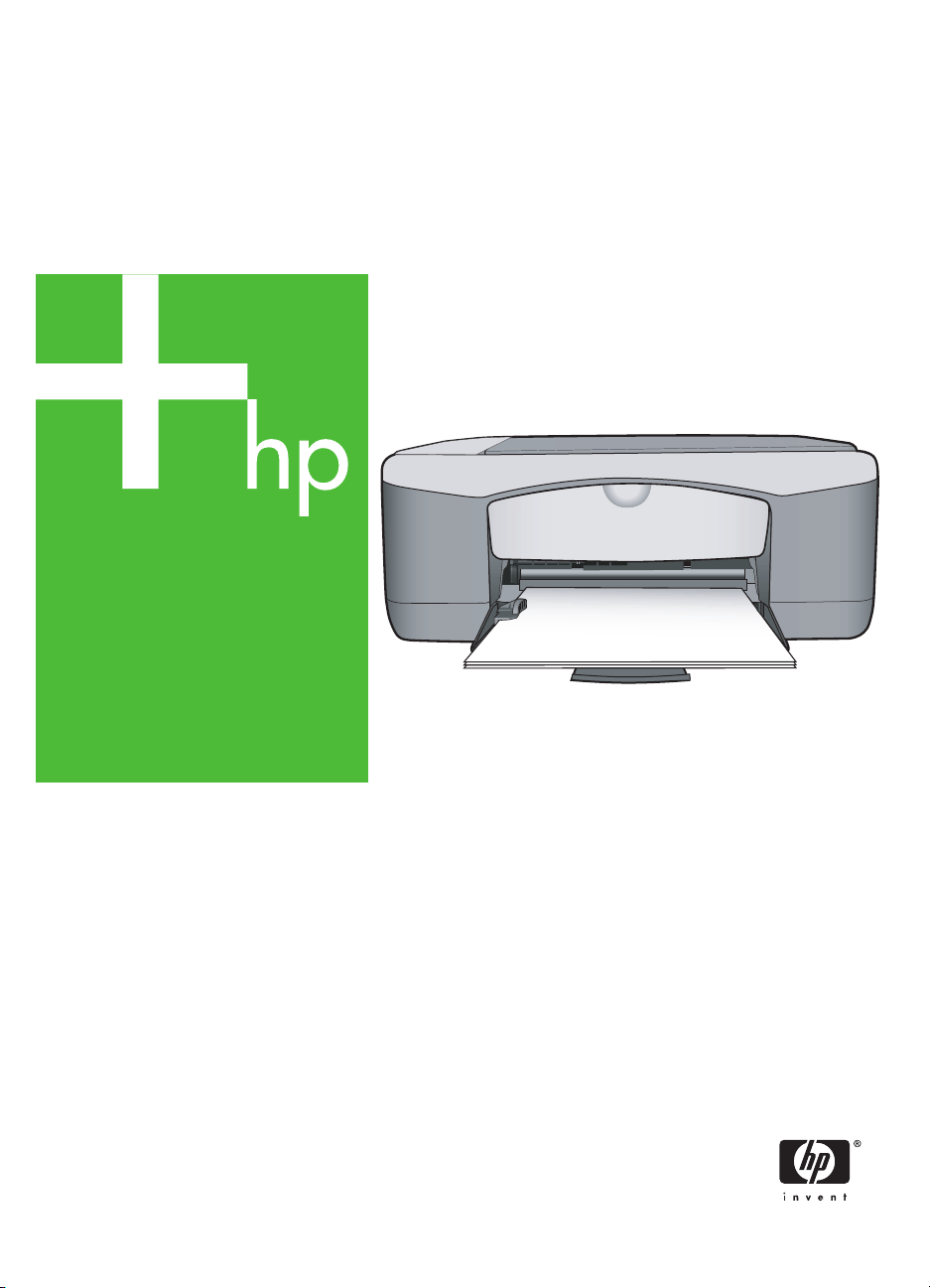
HP Deskjet F2100 All-in-One series
Справка Windows
Page 2
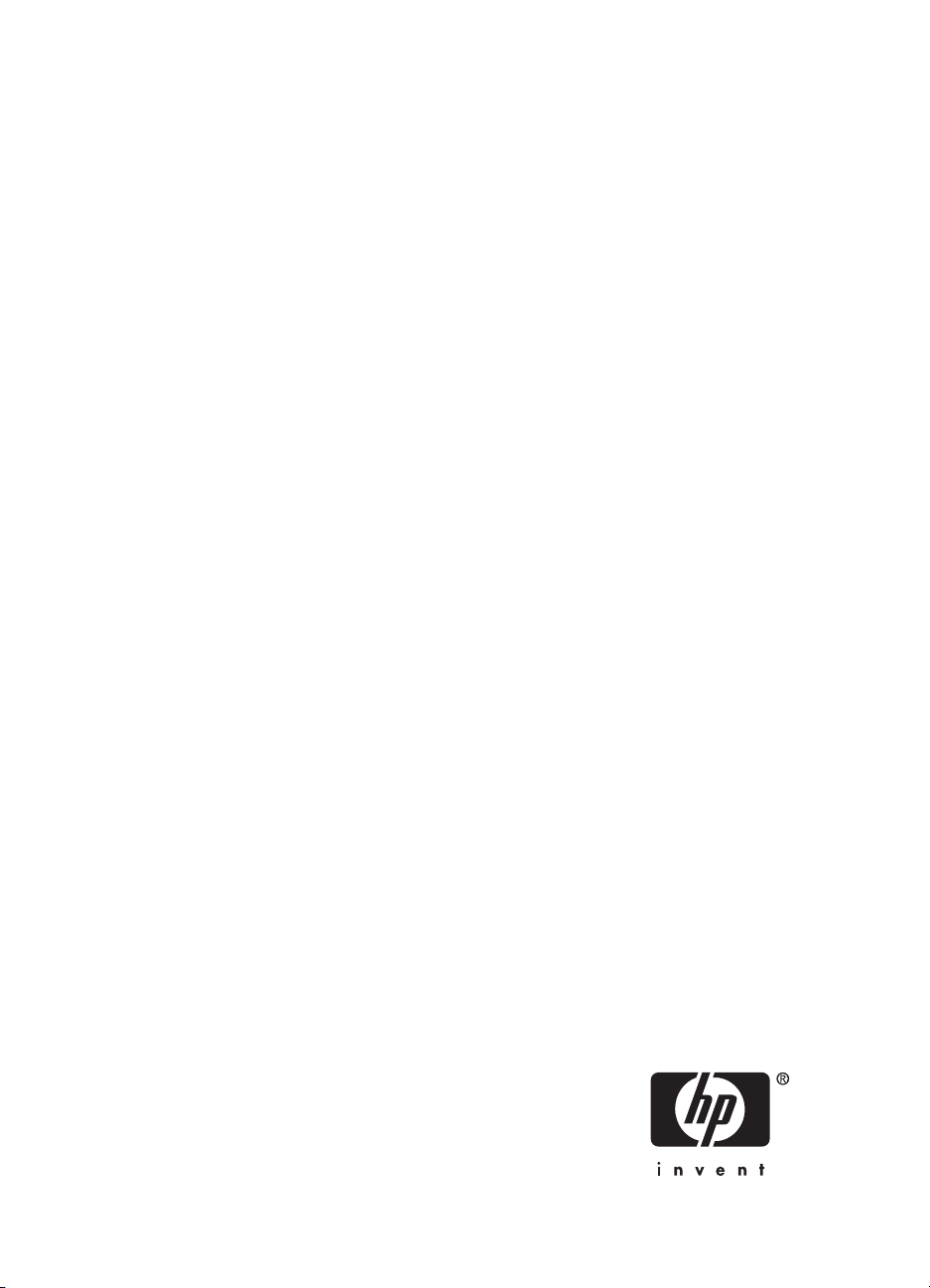
HP Deskjet F2100 All-in-One series
Page 3
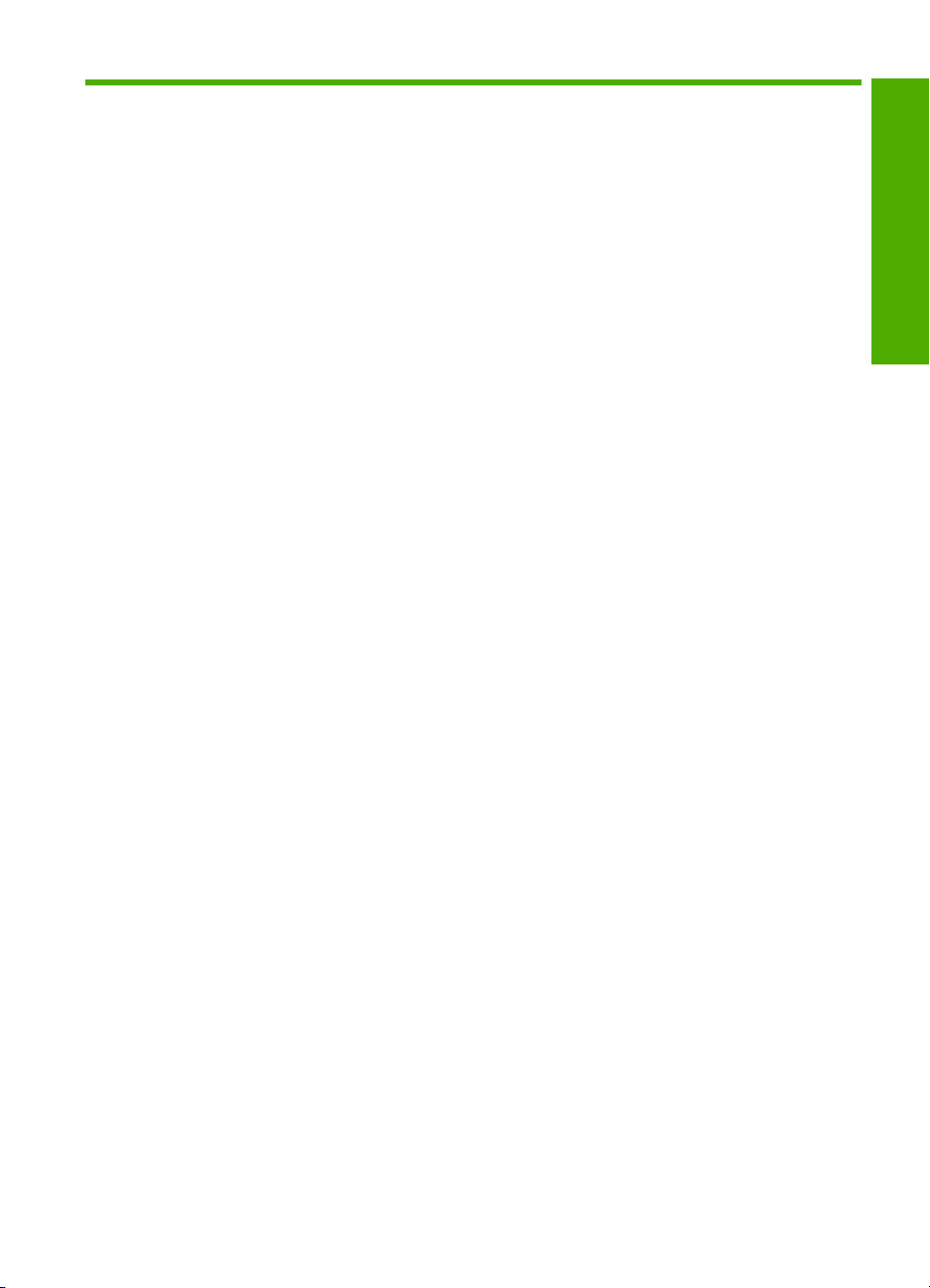
Содержание
1 Справка аппарата HP Deskjet F2100 All-in-One series.......................................................5
2 Обзор аппарата HP All-in-One
Описание аппарата HP All-in-One............................................................................................7
Кнопки панели управления......................................................................................................8
Обзор индикаторов состояния...............................................................................................10
Использование программного обеспечения HP Photosmart...............................................11
3 Источники дополнительной информации.......................................................................13
4 Приемы работы.....................................................................................................................15
5 Информация о подключении
Поддерживаемые типы подключения...................................................................................17
Режим совместного использования принтера......................................................................17
6 Загрузка оригиналов и бумаги
Загрузка оригиналов...............................................................................................................19
Выбор бумаги для печати и копирования.............................................................................19
Рекомендуемые типы бумаги для печати и
Типы бумаги, рекомендуемые только для печати.........................................................21
Типы бумаги, которые не рекомендуется использовать...............................................22
Загрузка бумаги.......................................................................................................................23
Загрузка полноразмерной бумаги...................................................................................23
Загрузка фотобумаги 10 на 15 см (4 на 6 дюймов)........................................................25
Загрузка карточек..............................................................................................................26
Загрузка конвертов...........................................................................................................27
Загрузка бумаги других типов..........................................................................................28
Предотвращение замятия бумаги.........................................................................................29
копирования.............................................20
Содержание
7 Печать с компьютера
Печать из программного приложения...................................................................................31
Назначение аппарата HP All-in-One в качестве принтера по умолчанию..........................32
Изменение параметров
Задание формата бумаги.................................................................................................32
Выбор типа бумаги для печати........................................................................................34
Просмотр разрешения печати.........................................................................................35
Изменение скорости или качества печати......................................................................35
Изменение ориентации страницы...................................................................................36
Изменение размера документа.......................................................................................36
Изменение насыщенности, яркости или цветового тона...............................................37
Предварительный просмотр задания на печать............................................................37
Изменение параметров печати по умолчанию.....................................................................38
Профили печати......................................................................................................................38
Создание профилей печати.............................................................................................39
печати для текущего задания.......................................................32
1
Page 4
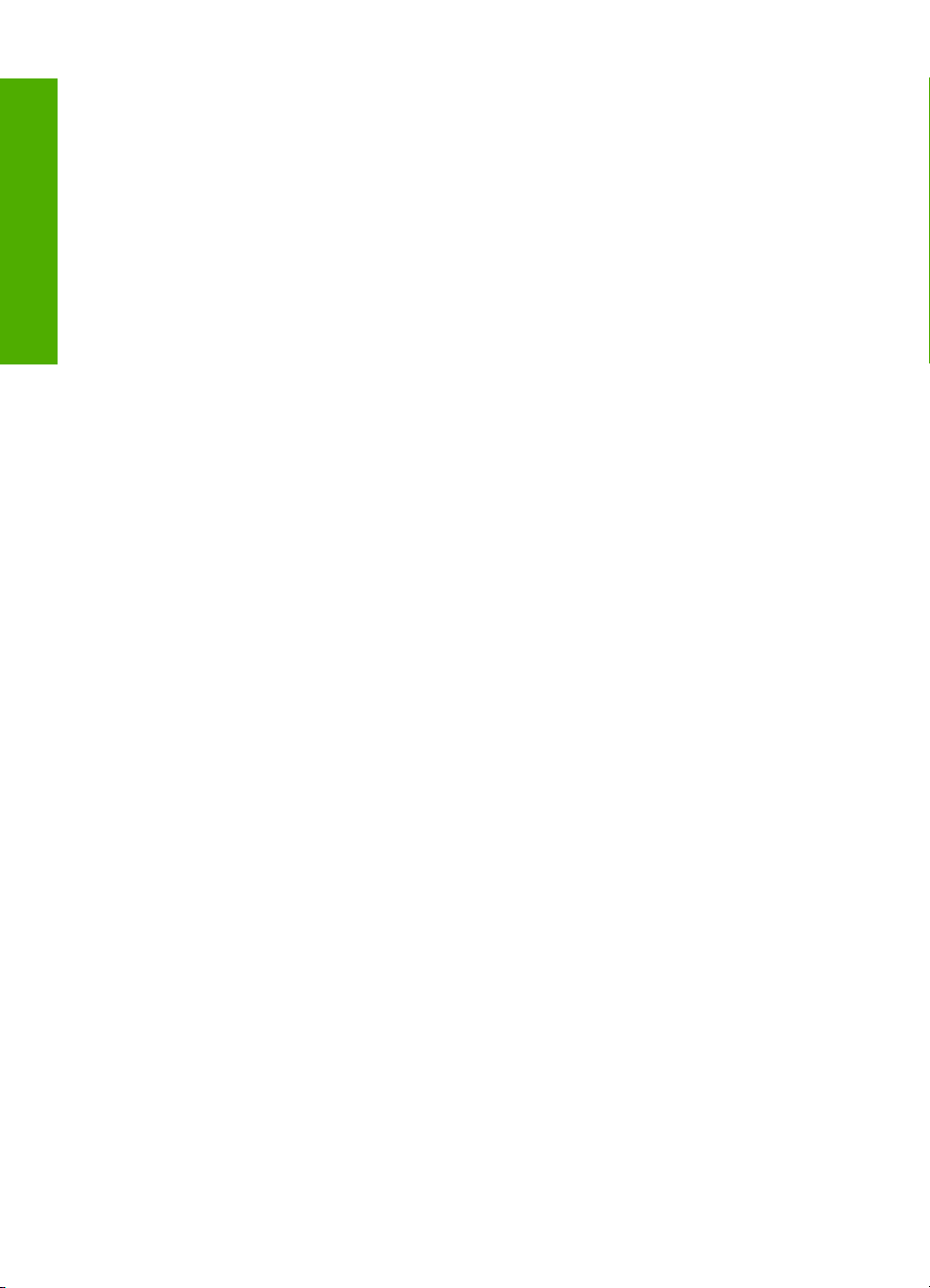
Выполнение специальных заданий на печать.....................................................................40
Печать изображения без полей.......................................................................................40
Печать фотографии на фотобумаге................................................................................41
Создание этикеток для компакт-дисков/дисков DVD.....................................................42
Печать с использованием максимального разрешения.............................................43
Печать на обеих сторонах страницы...............................................................................43
Печать многостраничного документа в виде буклета....................................................45
Содержание
Печать нескольких страниц на одном листе..................................................................46
Печать многостраничного документа в обратном порядке...........................................47
Зеркальное отражение изображения для
Печать на прозрачных пленках.......................................................................................48
Печать группы адресов на этикетках или конвертах.....................................................49
Печать плаката.................................................................................................................50
Печать Web-страницы......................................................................................................50
Остановка задания на печать................................................................................................51
Возобновление задания на печать........................................................................................51
8 Использование функций копирования
Получение копии.....................................................................................................................53
Установка типа бумаги для копирования..............................................................................53
Изменение скорости копирования.........................................................................................54
Копирование двухстраничного черно-белого документа....................................................55
Создание копии без полей формата 10 на 15 см (4
Остановка копирования..........................................................................................................56
9 Использование функций сканирования
Сканирование оригинала.......................................................................................................57
Редактирование отсканированного изображения во время предварительного
просмотра................................................................................................................................58
Редактирование отсканированного изображения................................................................59
Редактирование отсканированного документа....................................................................59
Остановка сканирования........................................................................................................60
переводных картинок..................................48
на 6 дюймов) с фотографии............56
10 Обслуживание аппарата HP All-in-One
Чистка аппарата HP All-in-One...............................................................................................61
Чистка внешних поверхностей.........................................................................................61
Чистка стекла экспонирования........................................................................................61
Чистка подложки крышки.................................................................................................62
Печать отчета самопроверки.................................................................................................62
2
Page 5
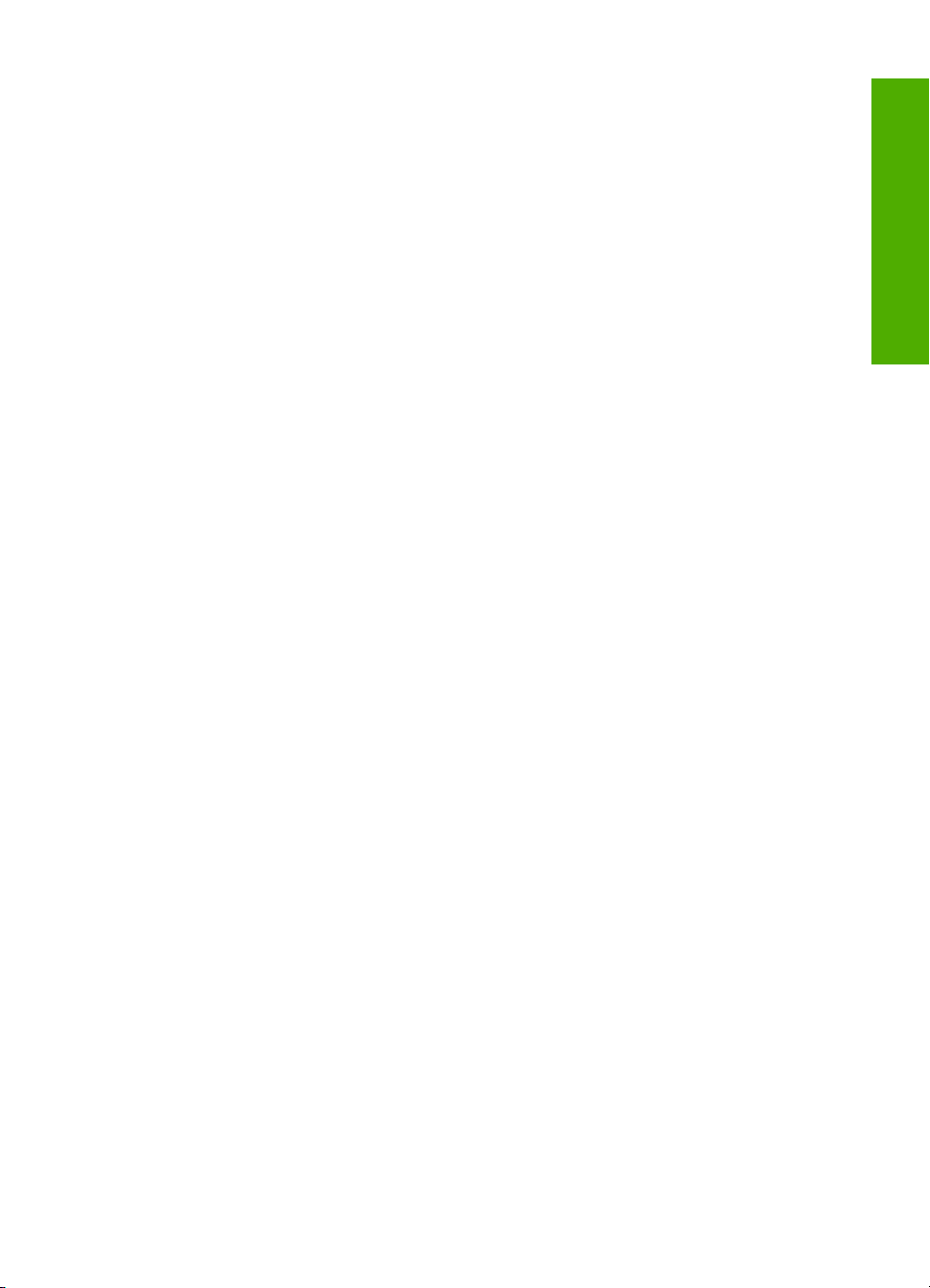
Содержание
Работа с картриджами............................................................................................................63
Обращение с картриджами..............................................................................................64
Проверка предполагаемого уровня чернил....................................................................65
Замена картриджей..........................................................................................................65
Использование режима резервной печати.....................................................................69
Печать в резервном режиме с одним картриджем..................................................70
Выход из резервного режима печати с одним картриджем....................................70
Использование фотокартриджа......................................................................................70
Хранение картриджей.......................................................................................................71
Хранение и обращение с картриджами....................................................................71
Защитный футляр для картриджа.............................................................................71
Выравнивание картриджей..............................................................................................73
Чистка картриджей............................................................................................................74
Чистка контактов картриджа
............................................................................................75
Чистка области вокруг сопел...........................................................................................76
Удаление чернил с кожи и одежды.................................................................................78
11 Покупка расходных материалов для печати
Заказ бумаги и других материалов для печати....................................................................79
Заказ картриджей....................................................................................................................79
Заказ других расходных материалов....................................................................................80
12 Устранение неполадок
Советы по устранению неполадок........................................................................................81
Неполадки соединения USB............................................................................................81
О бумаге............................................................................................................................82
Устранение замятия бумаги.............................................................................................83
Просмотр файла Readme.................................................................................................84
Устранение неполадок, возникающих при установке аппаратного обеспечения.............84
Устранение неполадок при установке программного обеспечения...................................88
Удаление и повторная установка программного обеспечения.....................................91
Устранение неполадок с картриджами.................................................................................93
Информация о картриджах............................................................................................100
Устранение неполадок качества печати.............................................................................101
Устранение неполадок печати.............................................................................................106
Устранение неполадок копирования ..................................................................................115
Устранение неполадок при сканировании..........................................................................119
Ошибки..................................................................................................................................122
Мигающие индикаторы...................................................................................................122
Сообщения устройства...................................................................................................126
Сообщения о файлах.....................................................................................................127
Поддерживаемые типы файлов для аппарата HP All-in-One................................128
Общие сообщения пользователю.................................................................................128
Сообщения
о бумаге......................................................................................................130
Сообщения о питании и подключениях........................................................................132
Сообщения о картриджах...............................................................................................134
Содержание
13 Гарантия и поддержка HP
Гарантия................................................................................................................................141
Получение поддержки..........................................................................................................141
Прежде чем позвонить в службу технической поддержки HP..........................................141
3
Page 6
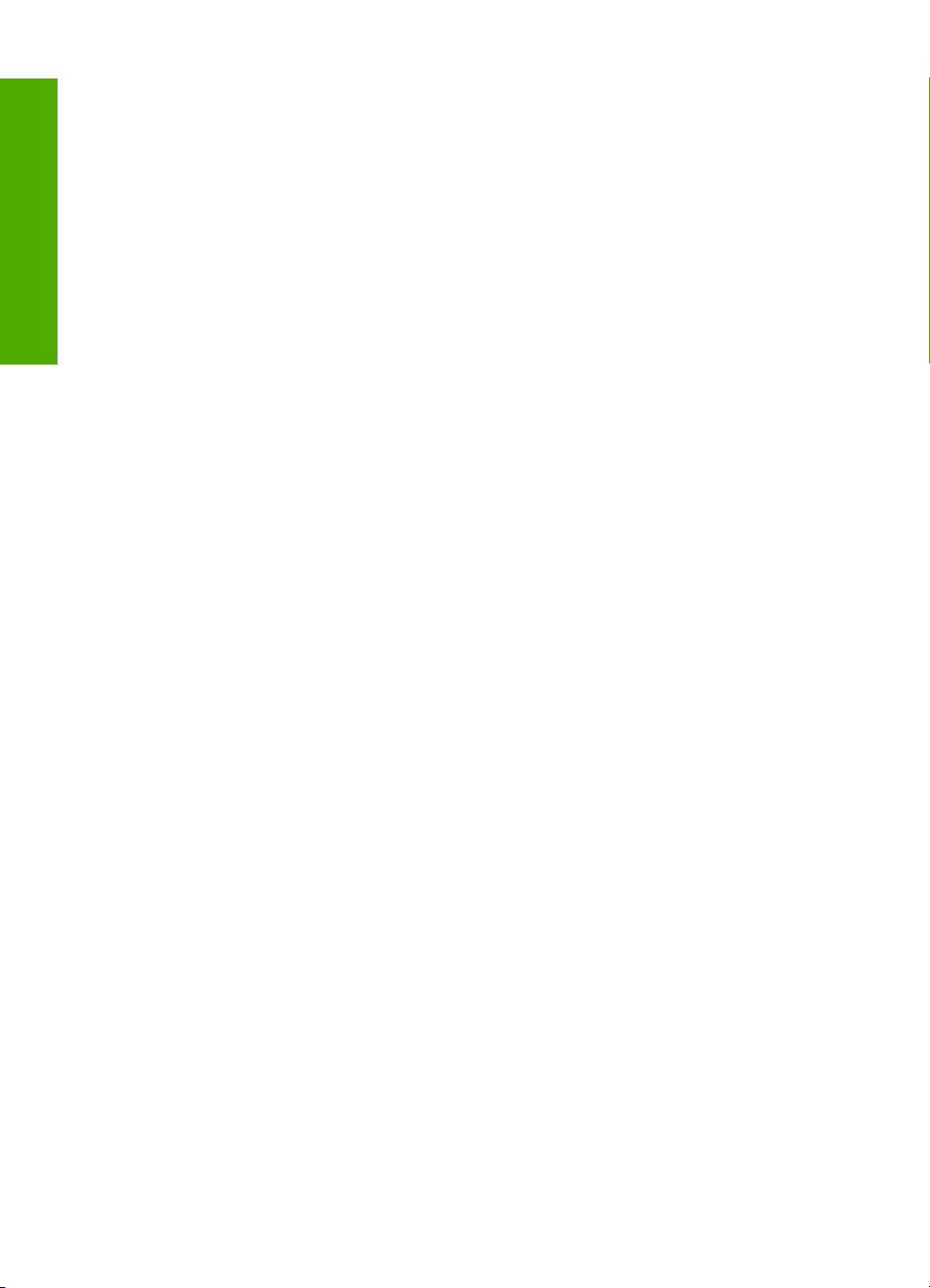
Поддержка HP по телефону................................................................................................142
Период поддержки по телефону...................................................................................142
Обращение по телефону...............................................................................................143
По истечении периода поддержки по телефону..........................................................143
Дополнительные варианты гарантии..................................................................................143
Обращение в службу технической поддержки HP Корея..................................................143
Подготовка аппарата HP All-in-One к транспортировке.....................................................143
Содержание
Упаковка аппарата HP All-in-One.........................................................................................144
14 Техническая информация
Технические характеристики...............................................................................................147
Программа охраны окружающей среды..............................................................................148
Использование бумаги...................................................................................................149
Пластмассы.....................................................................................................................149
Таблицы данных по безопасности материалов...........................................................149
Программа переработки отходов..................................................................................149
Программа
по утилизации расходных материалов для струйных
принтеров HP..................................................................................................................149
Потребление энергии.....................................................................................................149
Утилизация отработавшего оборудования с бытовыми отходами в ЕС....................150
Заявления о соответствии стандартам...............................................................................151
FCC statement..................................................................................................................151
Notice to users in Australia...............................................................................................151
Notice to users in Korea...................................................................................................151
VCCI (Class B) compliance statement for users in Japan................................................152
Notice to users in Japan about power cord......................................................................152
Geräuschemission............................................................................................................152
Указатель....................................................................................................................................153
4
Page 7
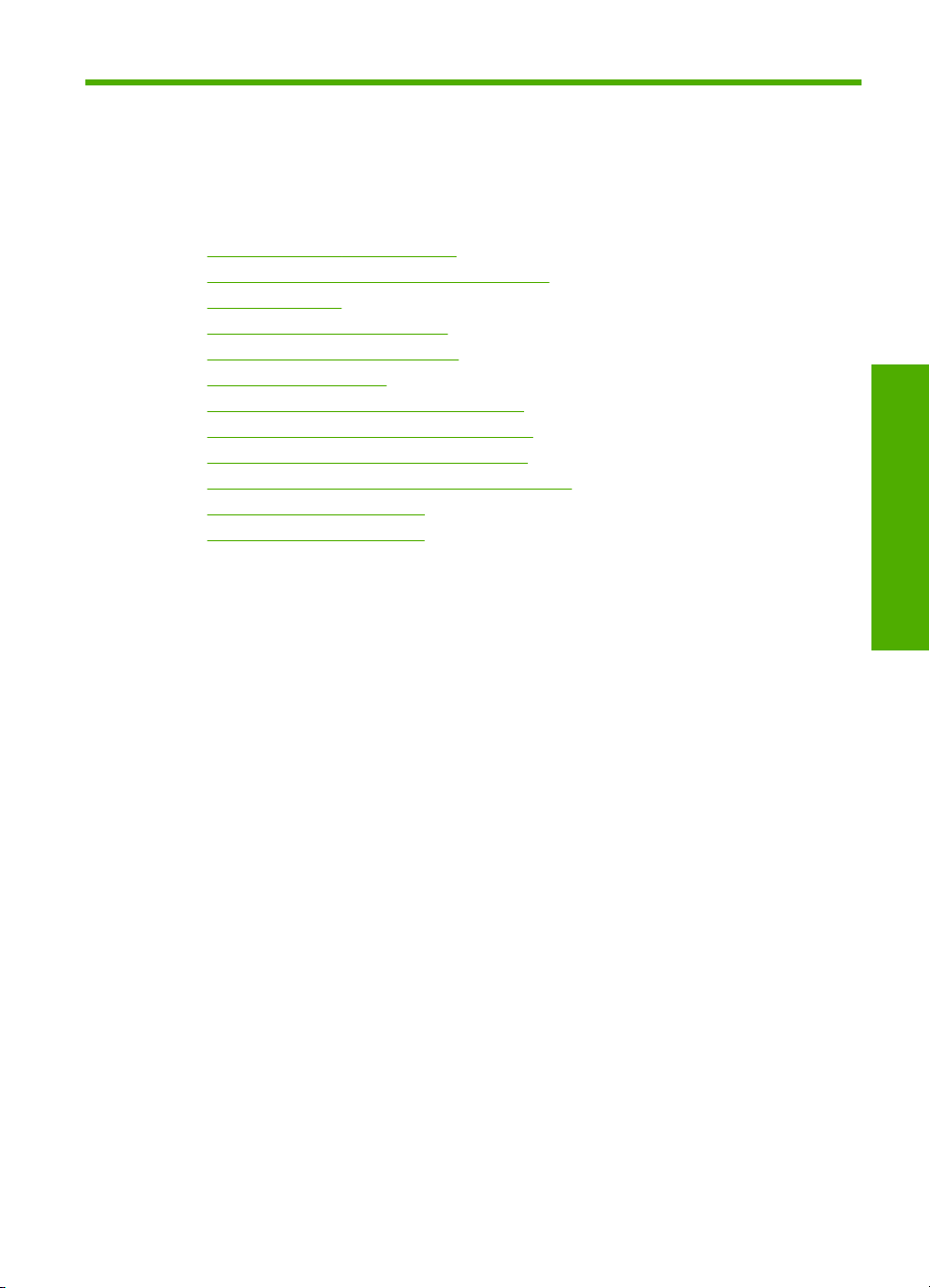
1 Справка аппарата HP Deskjet
F2100 All-in-One series
Информацию о HP All-in-One см.:
•"
Обзор аппарата HP All-in-One" на стр. 7
Источники дополнительной информации" на стр. 13
•"
Приемы работы" на стр. 15
•"
Информация о подключении" на стр. 17
•"
Загрузка оригиналов и бумаги" на стр. 19
•"
Печать с компьютера" на стр. 31
•"
Использование функций копирования" на стр. 53
•"
Использование функций сканирования" на стр. 57
•"
Обслуживание аппарата HP All-in-One" на стр. 61
•"
Покупка расходных материалов для печати" на стр. 79
•"
Гарантия и поддержка HP" на стр. 141
•"
Техническая информация" на стр. 147
•"
HP Deskjet
аппарата
Справка
F2100 All-in-One series
Справка аппарата HP Deskjet F2100 All-in-One series 5
Page 8
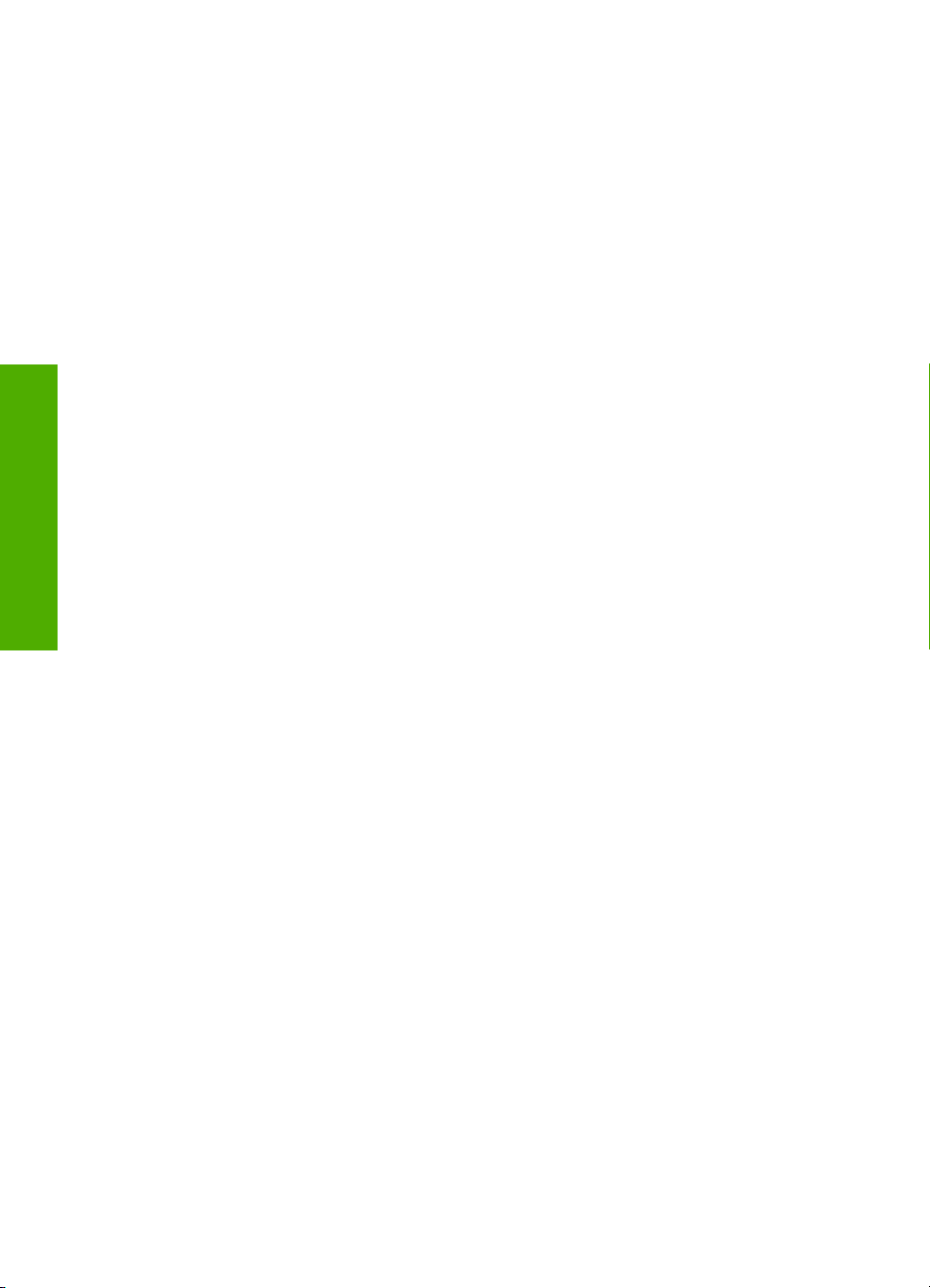
Глава 1
Справка
F2100 All-in-One series
аппарата
HP Deskjet
6 Справка аппарата HP Deskjet F2100 All-in-One series
Page 9
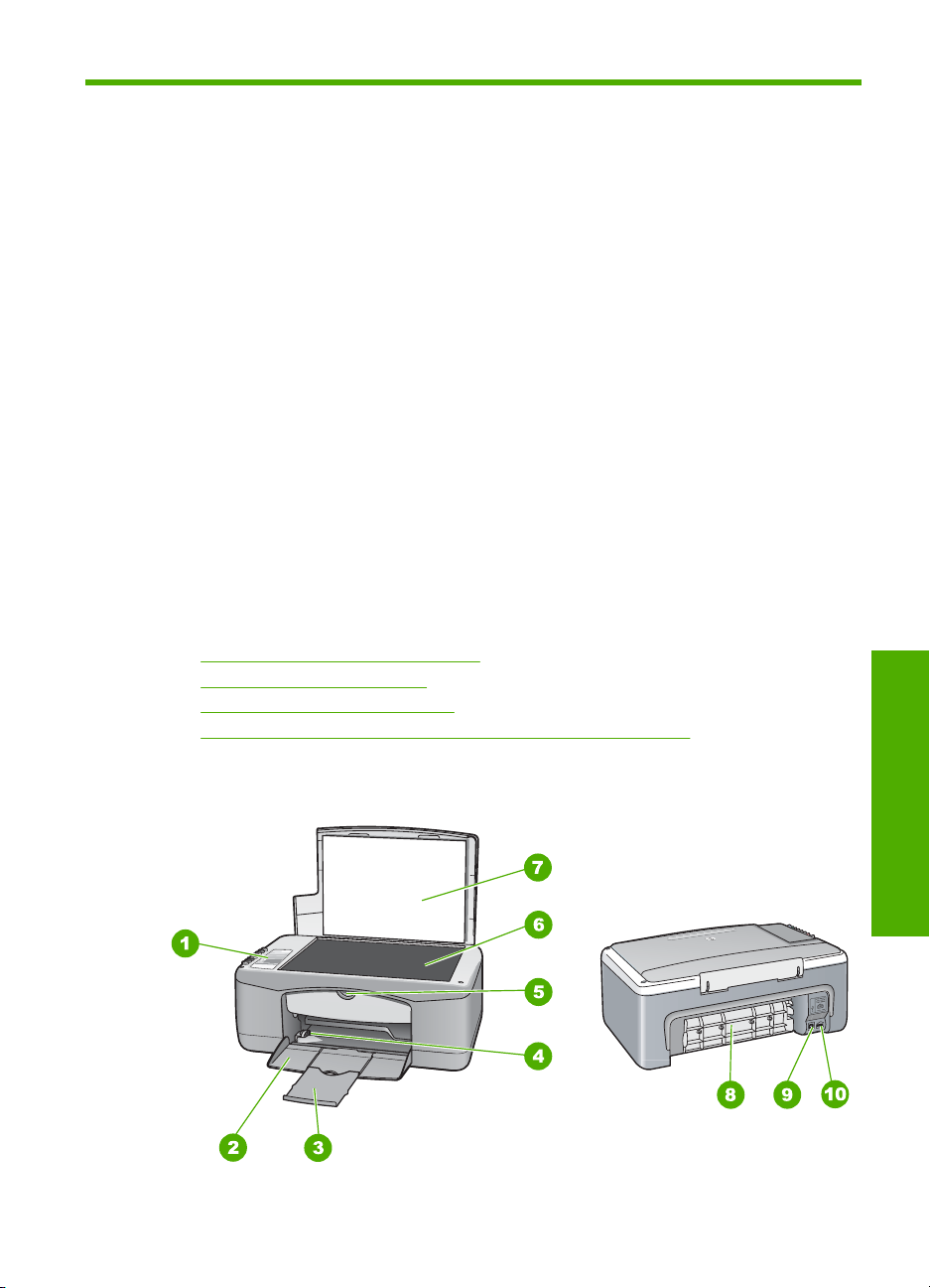
2 Обзор аппарата HP All-in-One
Аппарат HP Deskjet F2100 All-in-One series представляет собой
многофункциональное устройство, позволяющее легко выполнять операции
копирования, сканирования и печати.
Копирование
Аппарат HP All-in-One позволяет печатать высококачественные цветные и чернобелые копии на бумаге различных типов. Размер оригинала можно увеличивать
или уменьшать, чтобы он помещался на листе определенного формата,
регулировать качество копии и печатать высококачественные копии фотографий.
Сканирование
Сканирование – это процесс преобразования изображений
формат для использования на компьютере. С помощью аппарата HP All-in-One
можно сканировать различные материалы (фотографии, журнальные статьи и
текстовые документы).
Печать с компьютера
Аппарат HP All-in-One можно использовать с любым программным приложением,
поддерживающим функцию печати. Можно выполнять печать таких проектов, как
изображения без полей, информационные бюллетени, поздравительные открытки,
переводные картинки и плакаты.
Настоящий раздел содержит следующие темы:
•
Описание аппарата HP All-in-One
Кнопки панели управления
•
•
Обзор индикаторов состояния
Использование программного обеспечения HP Photosmart
•
и текста в электронный
Описание аппарата HP All-in-One
HP All-in-One
аппарата
Обзор
Обзор аппарата HP All-in-One 7
Page 10
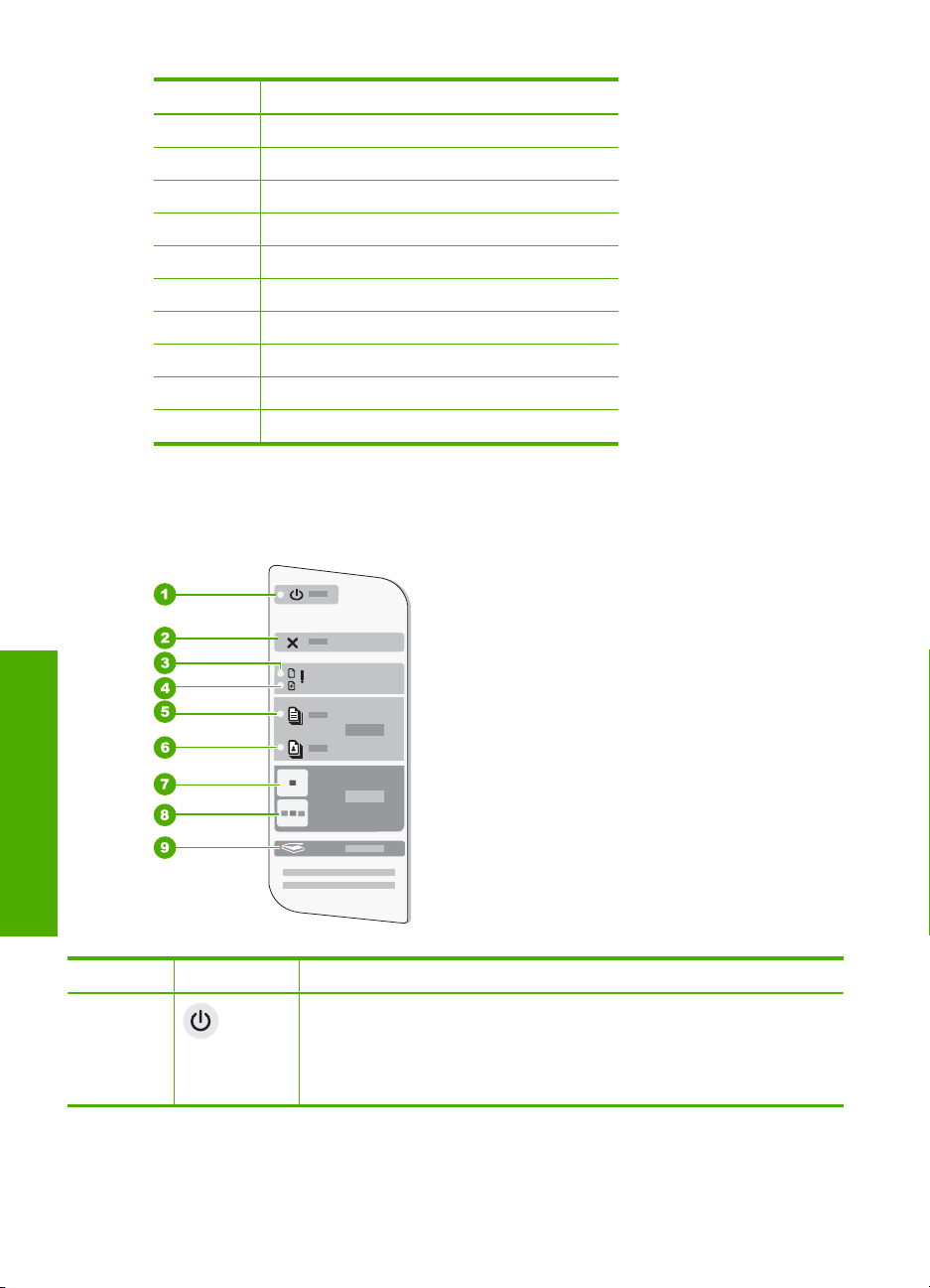
Глава 2
Цифра Описание
1 Панель управления
2 Входной лоток
3 Удлинитель лотка
4 Направляющая ширины бумаги
5 Дверца для доступа к картриджу
6 Стекло
7 Подложка крышки
8 Задняя дверца
9 Задний порт USB
10 Разъем питания
* Используйте только вместе с блоком питания, поставляемым НР.
*
Кнопки панели управления
Обзор
аппарата
HP All-in-One
Номер Значок Название и описание
1 Кнопка Вкл.: включение или выключение аппарата HP All-in-One. Когда
8 Обзор аппарата HP All-in-One
аппарат HP All-in-One включен, кнопка Вкл. горит. При выполнении
задания индикатор мигает.
Когда питание HP All-in-One выключено, аппарат по-прежнему
потребляет небольшое количество энергии. Чтобы полностью
Page 11
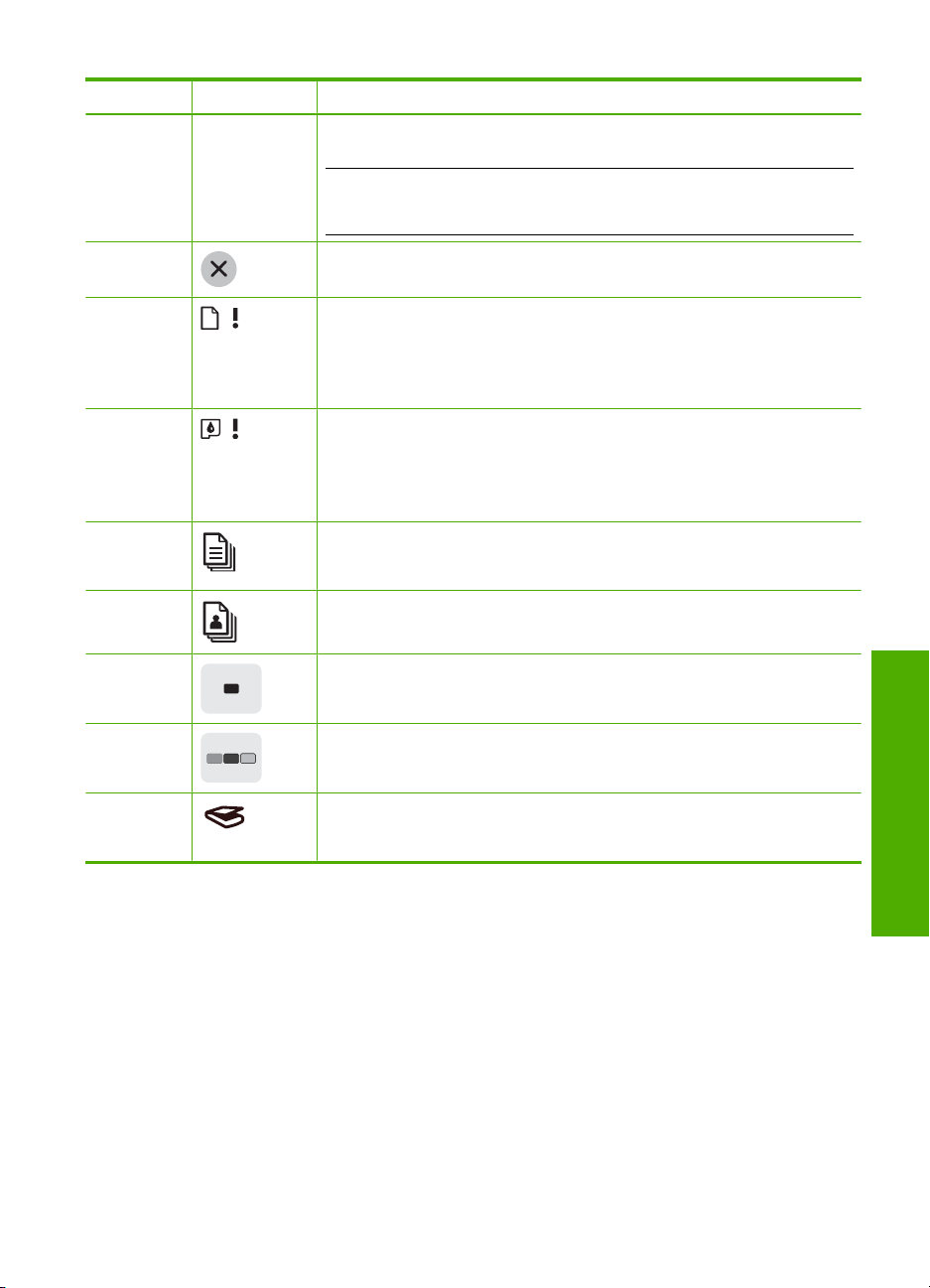
(продолж.)
Номер Значок Название и описание
отключить аппарат HP All-in-One, выключите его питание и отсоедините
кабель питания от источника тока.
Внимание Перед отсоединением кабеля питания необходимо нажать
кнопку Вкл. и позволить аппарату HP All-in-One выключиться. Это
предотвращает высыхание чернил.
2 Отмена: позволяет остановить задание на печать, копирование или
сканирование.
3 Индикатор "Проверьте бумагу": указывает на необходимость загрузки
бумаги или удаления застрявшей бумаги.
Рядом с этим индикатором находится кнопка Возобновить. В некоторых
случаях (например, после устранения замятия бумаги) с помощью
данной кнопки можно возобновить задание.
4 Индикатор "Проверьте картридж": указывает, что необходимо снова
вставить картридж, заменить его или закрыть дверцу доступа к каретке.
Рядом с этим индикатором находится кнопка Возобновить. В некоторых
случаях (например, после устранения замятия бумаги) с помощью
данной кнопки можно возобновить задание.
5 Тип обычной бумаги: изменение типа бумаги на обычную бумагу. Это
значение является значением по умолчанию для аппарата
HP All-in-One.
6 Тип фотобумаги: изменение типа бумаги на фотобумагу. Убедитесь,
что во входной лоток загружена фотобумага.
7 Запуск копирования, Ч/Б: запуск задания на черно-белое
копирование.
8 Запуск копирования, Цвет: запуск цветного копирования.
9 Сканирование: запуск сканирования оригинала, расположенного на
стекле. Функция сканирования работает только при включенном
компьютере.
HP All-in-One
аппарата
Кнопки панели управления 9
Обзор
Page 12
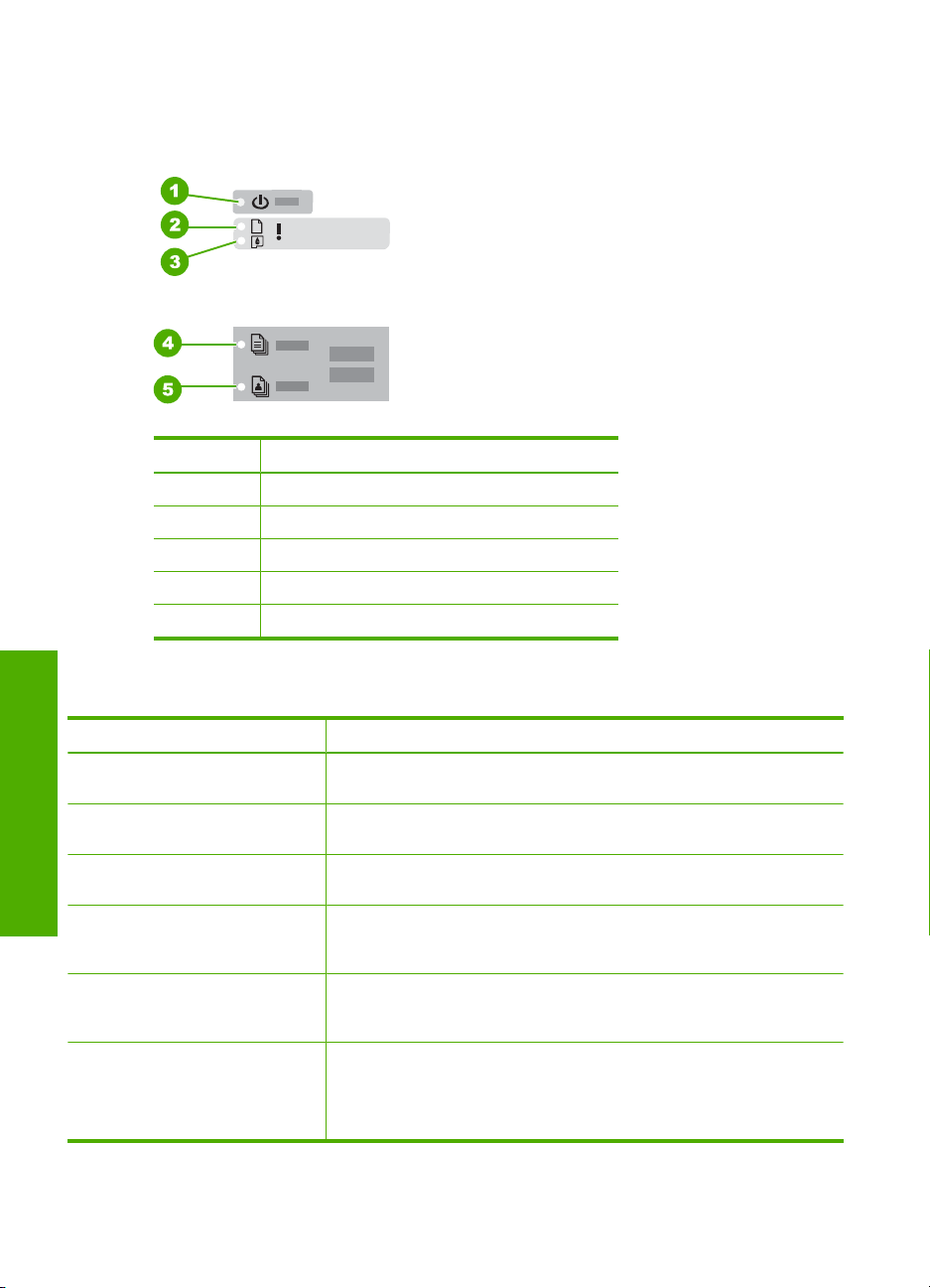
Глава 2
Обзор индикаторов состояния
Несколько индикаторов информируют о состоянии аппарата HP All-in-One.
Цифра Описание
1 кнопка Вкл..
2 Индикатор "Проверьте бумагу"
3 Индикатор "Проверьте картридж"
4 Индикатор Тип обычной бумаги
5 Индикатор Тип фотобумаги
В следующей таблице описываются общие ситуации и объясняются значения
Обзор
Состояние индикатора Значение
аппарата
Все индикаторы выключены. Аппарат HP All-in-One выключен. Нажмите кнопку Вкл., чтобы
HP All-in-One
Загорятся индикатор Вкл. и один
из индикаторов типа бумаги.
Индикатор Вкл. мигает. Аппарат HP All-in-One выполняет печать, сканирование,
Индикатор Вкл. часто мигает в
течение трех секунд, а затем
постоянно горит.
Индикатор Вкл. часто мигает в
течение 20 секунд, а затем
постоянно горит.
Индикатор "Проверьте бумагу"
мигает
10 Обзор аппарата HP All-in-One
индикаторов.
включить аппарат.
Аппарат HP All-in-One готов к печати, сканированию и копированию.
копирование или выравнивание картриджей.
Оператор нажал кнопку в момент, когда аппарат HP All-in-One
выполнял печать, сканирование, копирование или выравнивание
картриджей.
После нажатия кнопки Сканирование компьютер не отвечает.
В аппарате HP All-in-One закончилась бумага.
•
В аппарате HP All-in-One замялась бумага.
•
Параметр формата бумаги не совпадает с форматом бумаги,
•
обнаруженной во входном лотке.
Page 13
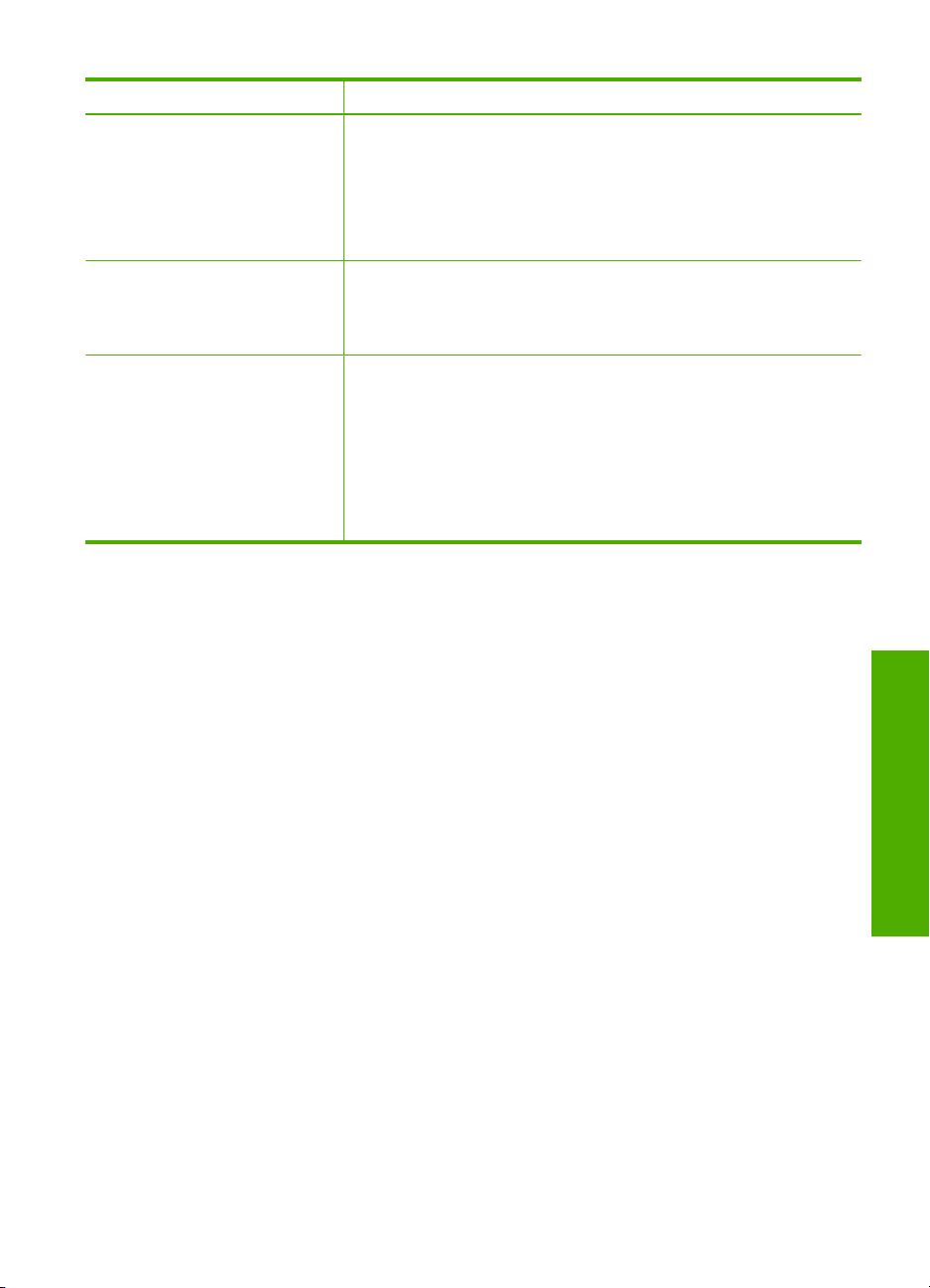
(продолж.)
Состояние индикатора Значение
Индикатор "Проверьте
картридж" мигает
Индикаторы Вкл., "Проверьте
бумагу" и "Проверьте картридж"
мигают.
Все индикаторы мигают. Произошла неисправимая ошибка устройства HP All-in-One.
Открыта крышка доступа к картриджу.
•
Картриджи неправильно установлены или отсутствуют.
•
С картриджа не удалена лента.
•
Картридж не предназначен для использования в аппарате
•
HP All-in-One.
Картридж может быть неисправным.
•
Сбой сканера.
Выключите аппарат HP All-in-One и снова включите его. Если
устранить неполадку не удалось, обратитесь в центр технической
поддержки HP.
1. Выключите аппарат HP All-in-One.
2. Отсоедините кабель питания от сети.
3. Подождите одну минуту, а затем снова включите кабель
питания в розетку.
4. Снова включите аппарат HP All-in-One.
Если устранить неполадку не удалось, обратитесь в центр
технической поддержки HP.
Использование программного обеспечения
HP Photosmart
Программное обеспечение HP Photosmart позволяет легко и быстро печатать
фотографии. Оно также обеспечивает доступ к другим базовым функциям ПО
HP для работы с изображениями, таким как сохранение и просмотр фотографий.
Дополнительная информация об использовании программного обеспечения
HP Photosmart:
• Воспользуйтесь панелью Содержание слева. См. содержимое справки
программного обеспечения HP Photosmart сверху.
• Если содержимое справки программного обеспечения HP Photosmart не
отображается
обеспечения с помощью программы Центр решений HP.
сверху окна Содержание, откройте справку программного
HP All-in-One
аппарата
Использование программного обеспечения HP Photosmart 11
Обзор
Page 14
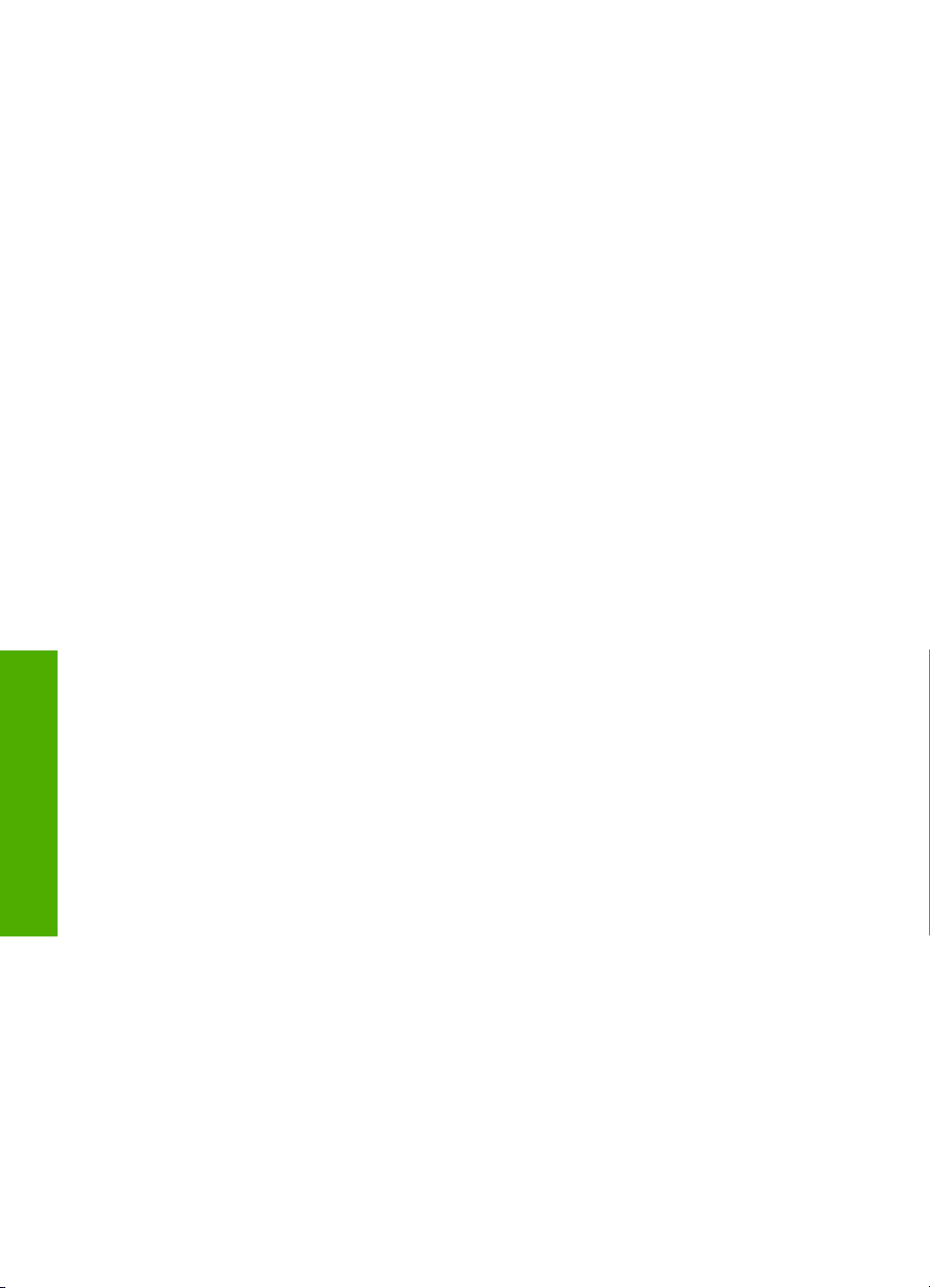
Глава 2
Обзор
аппарата
HP All-in-One
12 Обзор аппарата HP All-in-One
Page 15
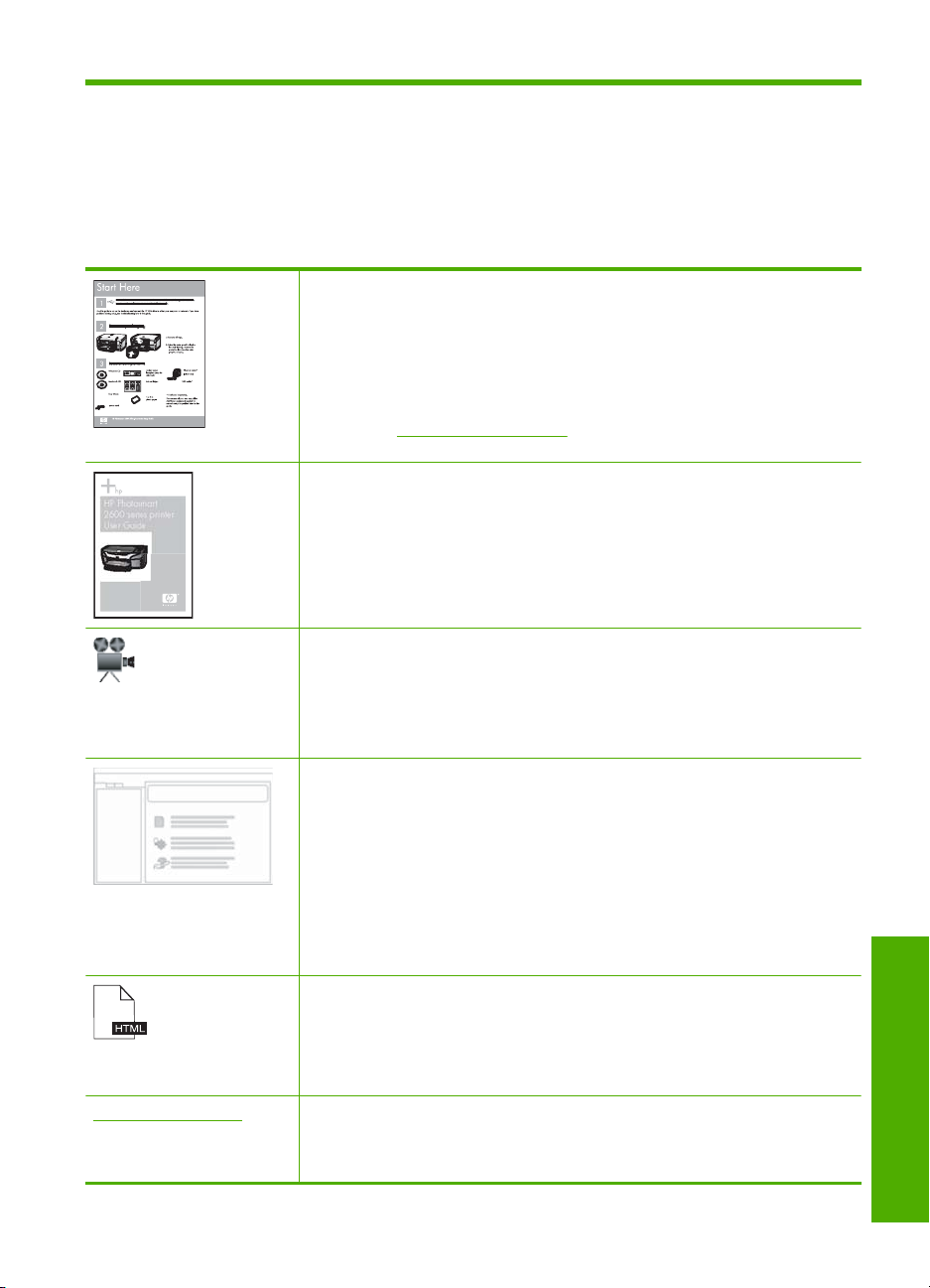
3 Источники дополнительной
информации
Информацию об установке и использовании аппарата HP All-in-One можно
получить из многих источников, как печатных, так и экранных.
Руководство по установке
В руководстве по установке приведены инструкции по установке
аппарата HP All-in-One и программного обеспечения. Инструкции в
Руководстве по установке необходимо выполнять в указанной
последовательности.
При возникновении проблем во время установки ознакомьтесь с
информацией об устранении неполадок в руководстве по установке или
см. раздел "
справочной системе.
Вводное руководство
HP Photosmart
2600 series printer
User Guide
www.hp.com/support При наличии доступа к Интернету помощь и техническую поддержку
Во вводном руководстве содержатся краткие сведения об аппарате
HP All-in-One, включая пошаговые инструкции по выполнению базовых
операций, советы по поиску и устранению неисправностей, а также
техническая информация.
Анимационные ролики HP Photosmart Essential
Анимационные ролики HP Photosmart Essential предоставляют
интерактивный способ ознакомиться с программным обеспечением,
прилагаемым к HP All-in-One. Они позволяют узнать, как программное
обеспечение может помочь редактировать, упорядочивать и печатать
фотографии.
Интерактивная справочная система
Интерактивная справочная система содержит подробные инструкции по
использованию всех функций аппарата HP All-in-One.
Раздел Приемы работы содержит ссылки, с помощью которых можно
•
быстро найти информацию о выполнении основных задач.
Раздел Обзор HP All-in-One содержит общую информацию об
•
основных функциях аппарата HP All-in-One.
Раздел Устранение неполадок содержит информацию об
•
устранении ошибок, которые могут возникнуть при работе с
аппаратом HP All-in-One.
Файл Readme
В файле Readme содержится самая последняя информация, которая
может отсутствовать в других публикациях.
Для доступа к файлу Readme необходимо установить программное
обеспечение.
можно получить на Web-сайте HP. На этом Web-сайте приведены
сведения о технической поддержке, драйверах и расходных материалах,
а также информация для заказа.
Устранение неполадок" на стр. 81 в этой интерактивной
дополнительной
Источники дополнительной информации 13
Источники
информации
Page 16
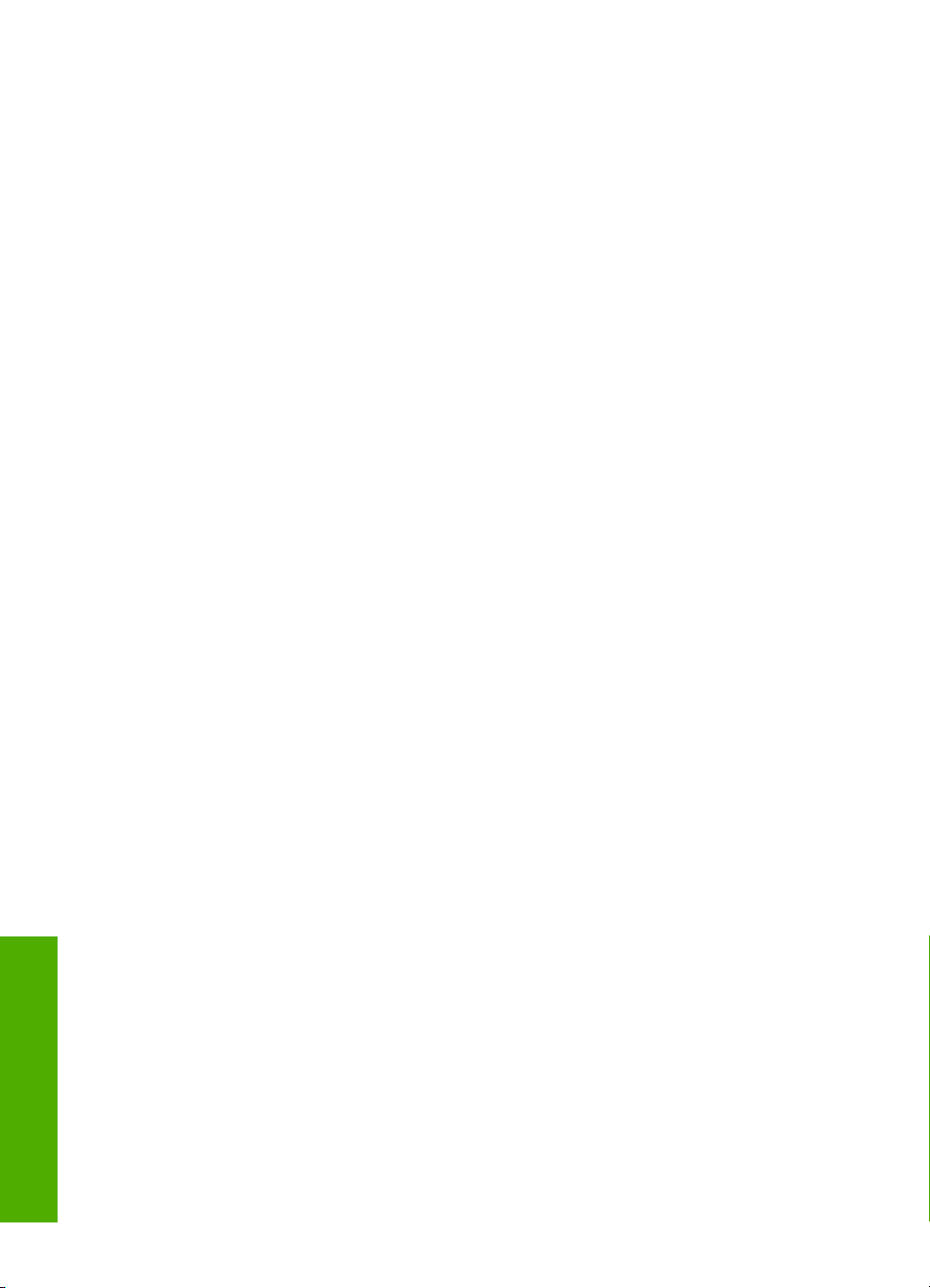
Глава 3
Источники
дополнительной
информации
14 Источники дополнительной информации
Page 17
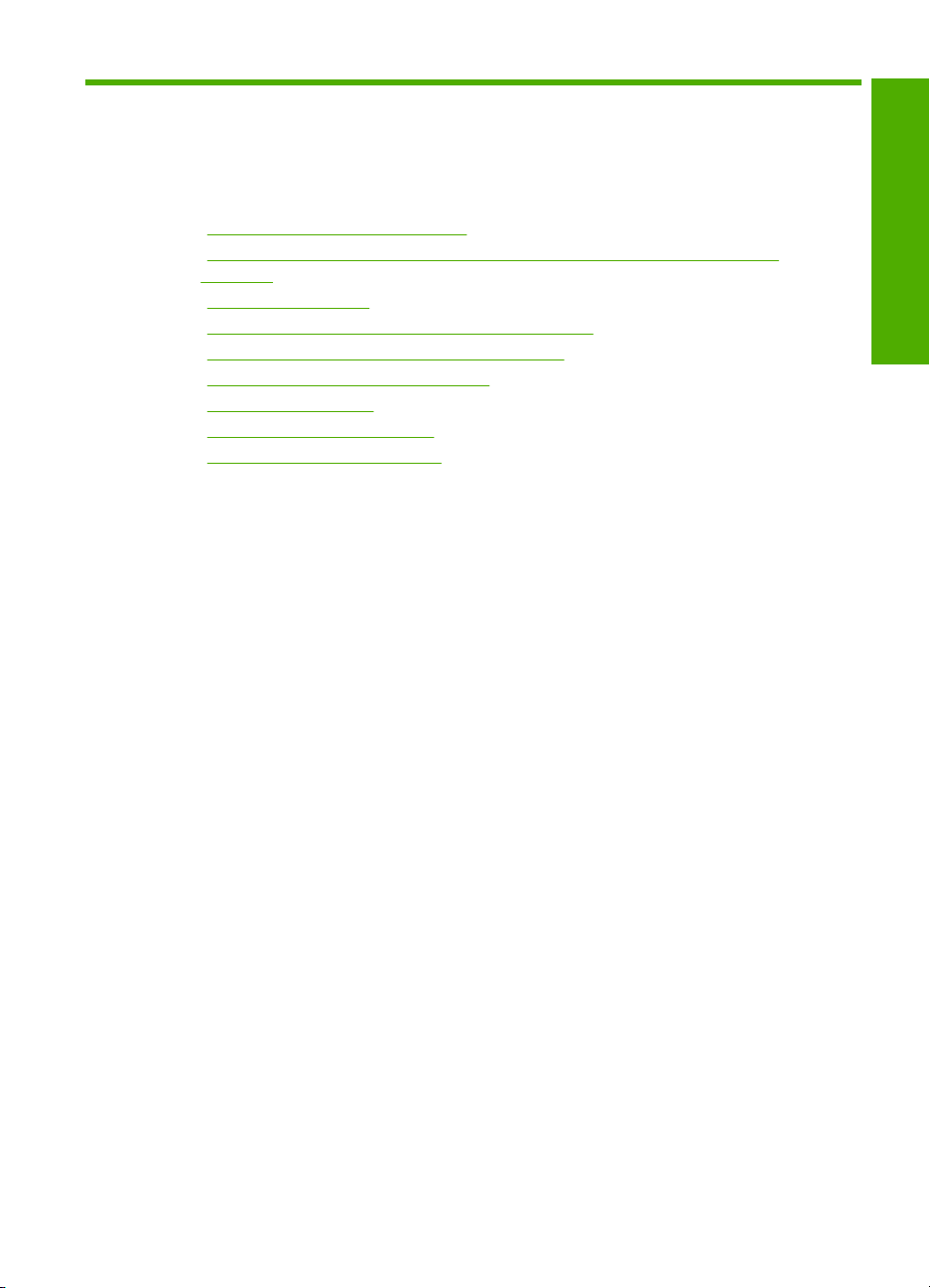
4 Приемы работы
В этом разделе приведены ссылки на информацию о выполнении типичных задач,
таких как печать фотографий и оптимизация заданий на печать.
•"
Изменение параметров печати" на стр. 32
Печать фотографий без полей на бумаге размером 10 x 15 см (4 x 6
•"
дюймов)" на стр. 40
Загрузка конвертов" на стр. 27
•"
Сканирование с помощью панели управления" на стр. 57
•"
Обеспечение наилучшего качества печати" на стр. 35
•"
Печать на обеих сторонах бумаги" на стр. 43
•"
Замена картриджей" на стр. 65
•"
Выравнивание картриджей" на стр. 73
•"
Устранение замятия бумаги" на стр. 83
•"
работы
Приемы
Приемы работы 15
Page 18
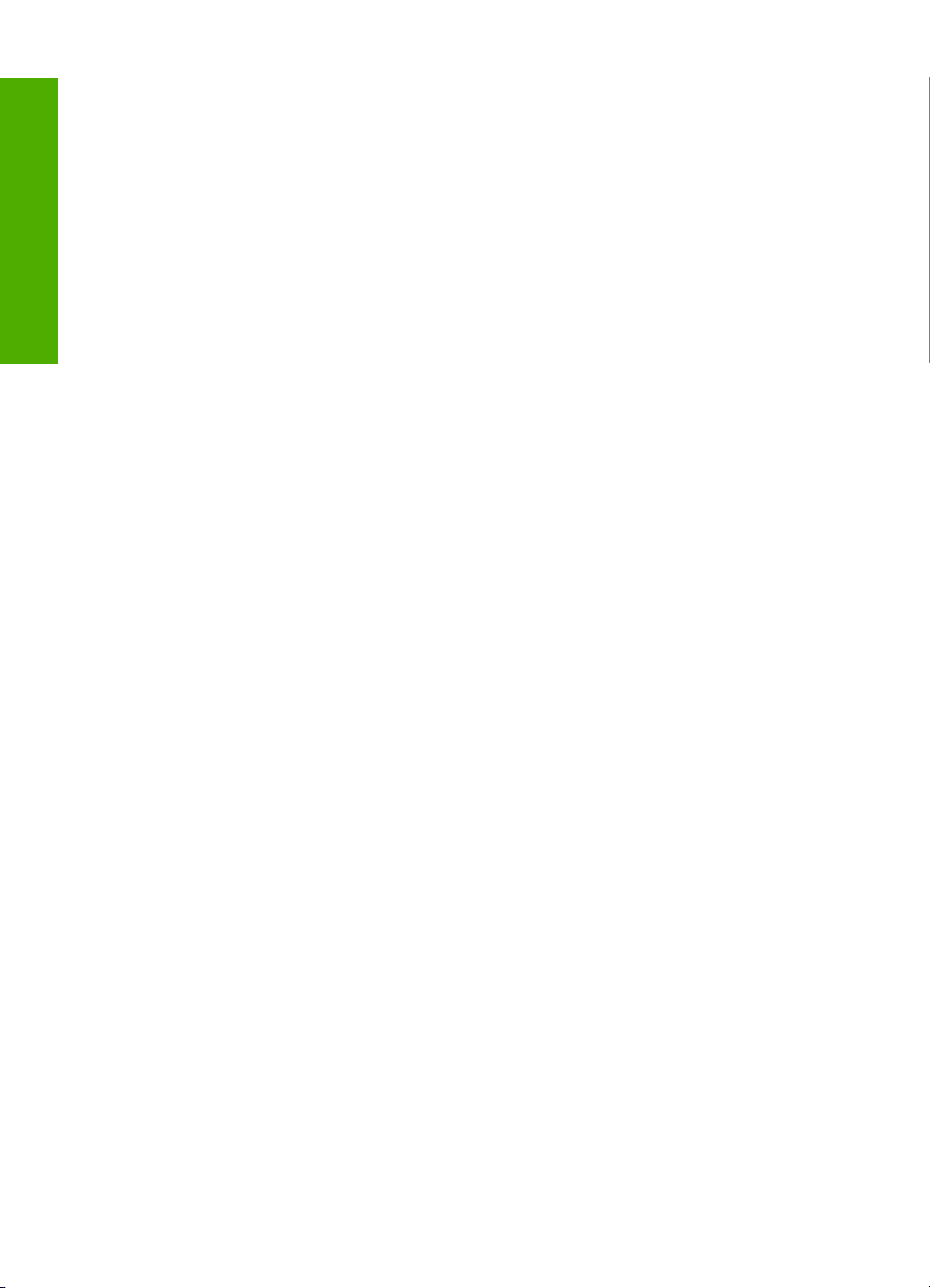
Приемы
работы
Глава 4
16 Приемы работы
Page 19
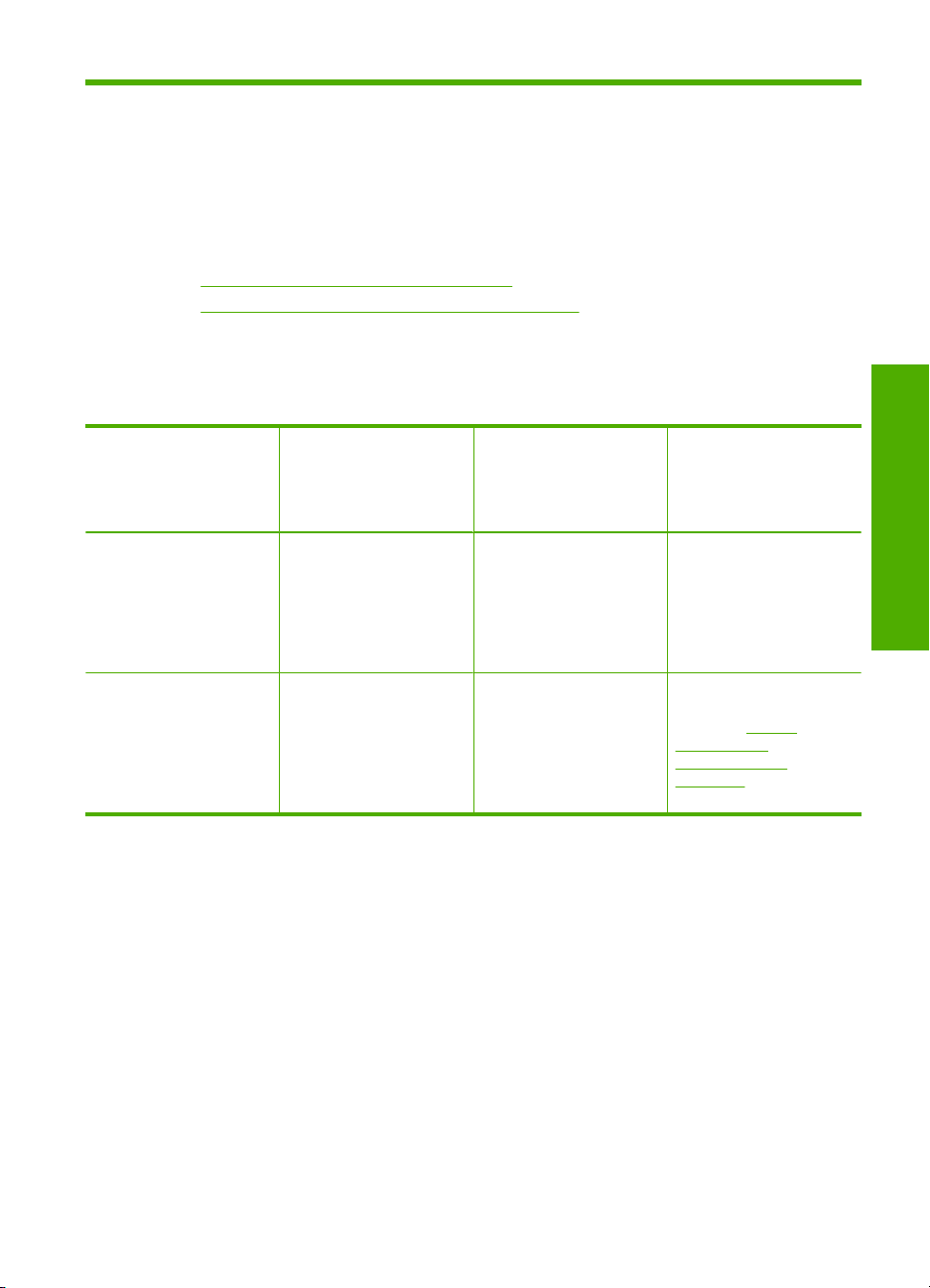
5 Информация о подключении
Аппарат HP All-in-One оснащен портом USB, предназначенным для прямого
подключения к компьютеру с помощью кабеля USB. Кроме того, возможно
совместное использование аппарата по существующей домашней сети.
Настоящий раздел содержит следующие темы:
•
Поддерживаемые типы подключения
Режим совместного использования принтера
•
Поддерживаемые типы подключения
В следующей таблице приведен список поддерживаемых типов подключения.
Описание Число подключенных
Подключение с
помощью интерфейса
USB
Совместное
использование
принтера
компьютеров,
рекомендуемое для
наивысшей
производительности
Один компьютер,
подключенный с
помощью кабеля USB к
заднему
полноскоростному
порту USB 1.1
аппарата HP All-in-One.
Пять.
Чтобы обеспечить
печать с любого из
компьютеров, главный
компьютер должен
постоянно работать.
Поддерживаемые
функции программы
Поддерживаются все
функции.
Поддерживаются все
функции,
активизированные на
главном компьютере.
На других компьютерах
поддерживается только
печать.
Инструкции по
настройке
Подробные инструкции
см. в Руководстве по
установке.
Выполните инструкции,
приведенные в
разделе "
совместного
использования
принтера" на стр. 17.
Режим совместного использования принтера
Если компьютер работает в сети и к другому компьютеру в сети с помощью
кабеля USB подключен аппарат HP All-in-One, при подключении "Общий принтер"
этот аппарат можно использовать в качестве принтера.
Компьютер, напрямую подключенный к аппарату HP All-in-One, выступает в роли
главного компьютера для принтера и обладает полным набором функций. Другой
компьютер называется клиентом и обладает доступом только
Другие задачи необходимо выполнять на главном компьютере или с панели
управления аппарата HP All-in-One.
к функциям печати.
о подключении
Информация
Режим
Включение режима совместного использования принтера на компьютере
Windows
▲ См. прилагаемое к компьютеру руководство пользователя или экранную
справку операционной системы Windows.
Информация о подключении 17
Page 20
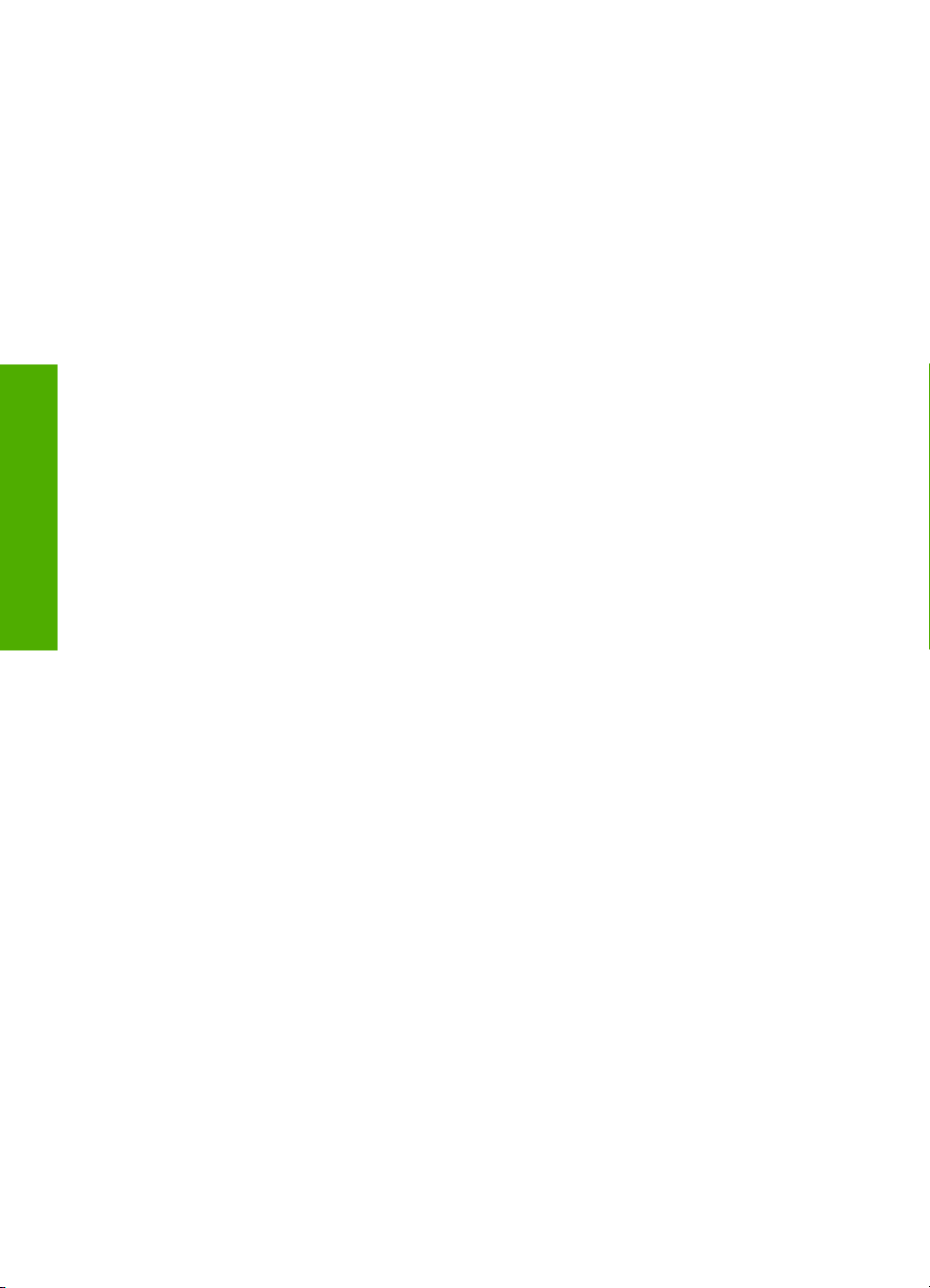
Информация
о подключении
Глава 5
18 Информация о подключении
Page 21

6 Загрузка оригиналов и бумаги
В аппарат HP All-in-One можно загружать бумагу различных типов и форматов,
включая бумагу формата letter или A4, фотобумагу, диапозитивы и конверты.
Настоящий раздел содержит следующие темы:
•
Загрузка оригиналов
Выбор бумаги для печати и копирования
•
Загрузка бумаги
•
Предотвращение замятия бумаги
•
Загрузка оригиналов
Можно копировать или сканировать оригиналы размера от Letter до A4, поместив
их на стекло.
Загрузка оригинала на стекло
1. Поднимите крышку аппарата HP All-in-One.
2. Поместите оригинал стороной, которую необходимо скопировать или
отсканировать, вниз на левый передний край стекла.
Совет При загрузке оригинала обращайте внимание на указатели вдоль
края стекла экспонирования.
Совет Для обеспечения правильного размера копии убедитесь, что на
стекле нет пленки или других посторонних предметов.
3. Закройте крышку.
Выбор бумаги для печати и копирования
В аппарате HP All-in-One можно использовать бумагу различных типов и форматов.
Для обеспечения оптимального качества печати и копирования следуйте
Загрузка оригиналов и бумаги 19
и бумаги
Загрузка оригиналов
Page 22
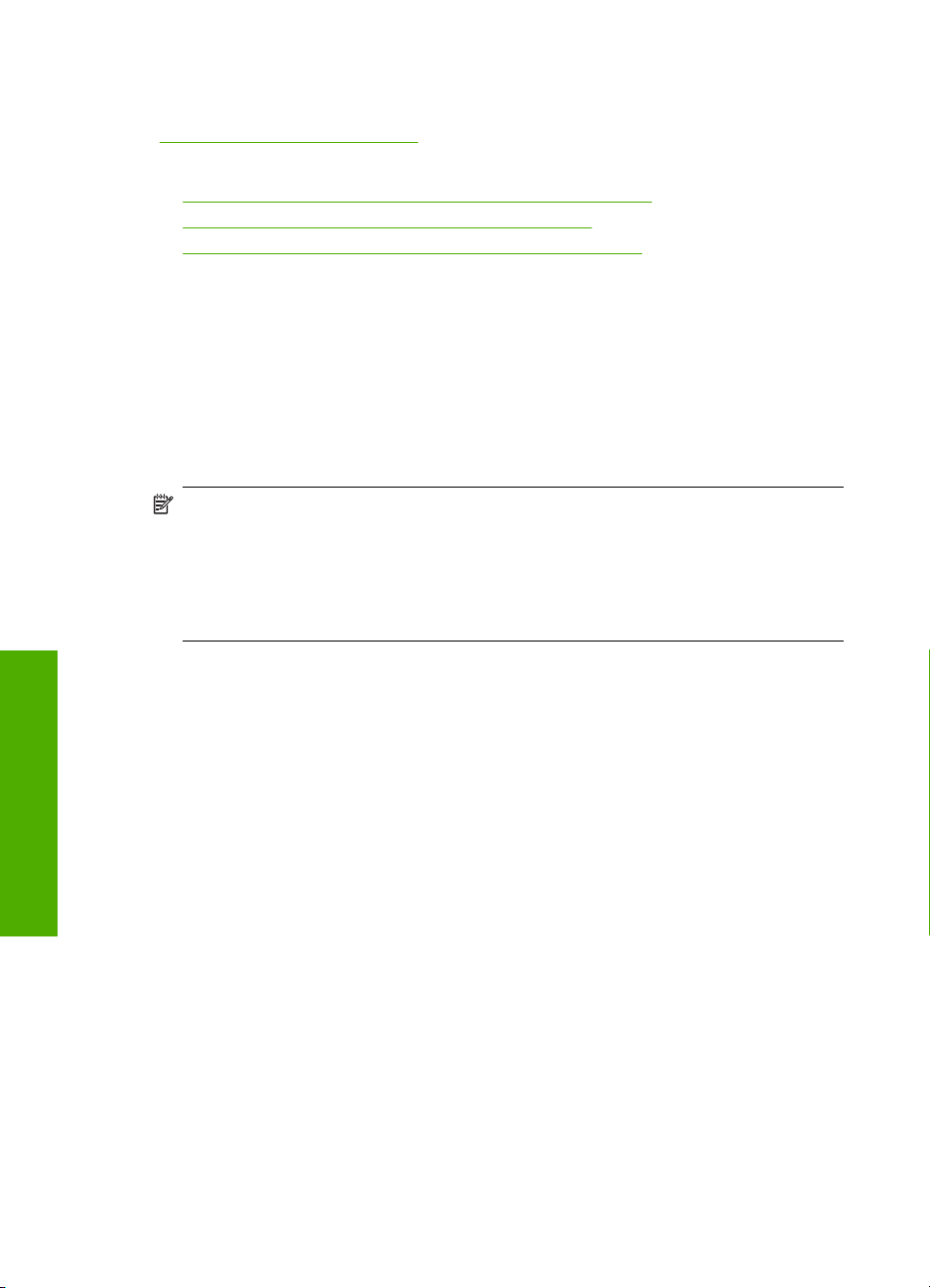
Глава 6
приведенным рекомендациям. При каждом изменении типа бумаги не забывайте
изменять параметры типа бумаги. Дополнительную информацию см. в разделе
"
Выбор типа бумаги для печати" на стр. 34.
Настоящий раздел содержит следующие темы:
•
Рекомендуемые типы бумаги для печати и копирования
Типы бумаги, рекомендуемые только для печати
•
•
Типы бумаги, которые не рекомендуется использовать
Рекомендуемые типы бумаги для печати и копирования
Для обеспечения наивысшего качества печати HP рекомендует использовать
разные типы бумаги HP, специально предназначенные для печати заданий
определенных типов. Например, при печати фотографий загрузите во входной
лоток фотобумагу HP повышенного качества или HP высшего качества.
Ниже приведен список различных типов бумаги HP, которые можно использовать
для копирования и печати. В зависимости от страны/региона некоторые типы
бумаги могут
Примечание. Этот аппарат поддерживает только бумагу формата 10 x 15 см
с отрывной полосой, A4-, letter- и legal- (только для США).
Примечание. Для выполнения печати без полей необходимо использовать
бумагу формата 10 x 15 смс отрывной полосой. Аппарат HP All-in-One
напечатает изображение без полей с трех сторон. Если удалить отрывную
полосу с четвертой стороны, получится изображение без полей.
быть не доступны.
Загрузка
Фотобумага HP высшего качества
Фотобумага HP высшего качества великолепно подходит для профессионального
применения и является лучшей фотобумагой с высоким качеством изображения и
оригиналов
защитой от выцветания. Эта бумага идеально подходит для печати фотографий с
высоким разрешением, которые вставляются в оправу или предназначены для
фотоальбомов. Эта бумага может быть разного формата, включая фотобумагу
формата 10 x 15 см (с отрывными полосами
и бумаги
11 дюймов для печати или копирования фотографий с HP All-in-One.
Фотобумага HP повышенного качества
Фотобумага HP повышенного качества – это бумага высокого качества с глянцевой
или полуглянцевой поверхностью. Распечатанные на этой бумаге изображения
выглядят как профессионально отпечатанные фотографии и могут храниться под
стеклом или в альбоме. Эта бумага может быть разного формата
фотобумагу формата 10 x 15 см (с отрывными полосами и без них), A4 и бумагу
формата 8,5 x 11 дюймов для печати или копирования фотографий с HP All-in-One.
Прозрачные пленки HP повышенного качества для струйной печати и
прозрачные пленки HP высшего качества для струйной печати
Прозрачные пленки HP повышенного качества для струйной печати и прозрачные
пленки HP высшего качества для струйной печати придают дополнительную
выразительность
сохнут и обладают стойкостью к загрязнениям.
20 Загрузка оригиналов и бумаги
и без них), A4 и бумагу формата 8,5 x
, включая
цветным презентациям. Пленки удобны в обращении, быстро
Page 23
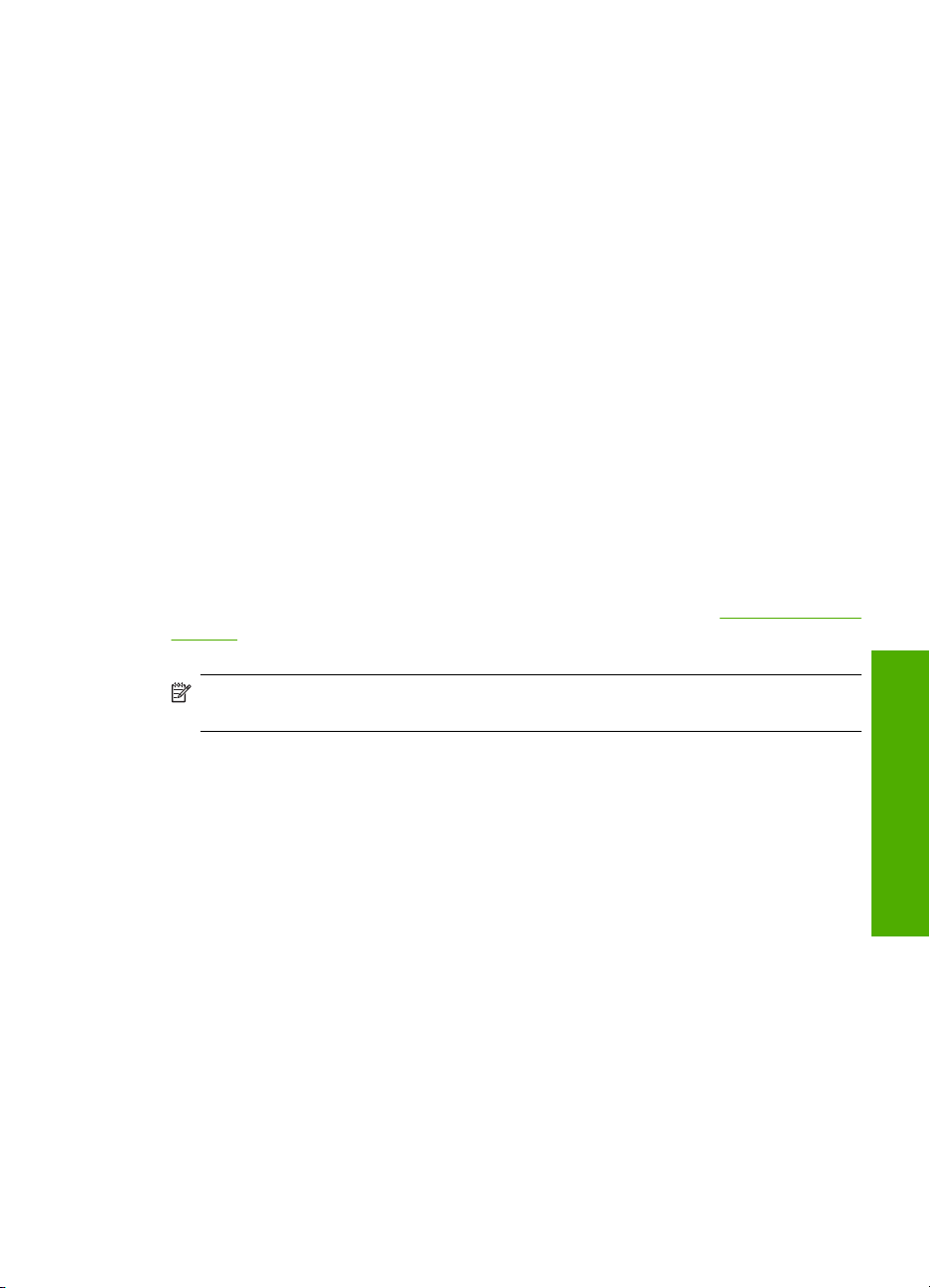
Бумага HP повышенного качества для струйной печати
Бумага HP повышенного качества для струйной печати имеет покрытие
наивысшего качества для печати с высоким разрешением. Благодаря гладкому
матовому покрытию она наилучшим образом подходит для создания документов
наивысшего качества.
Ярко-белая бумага HP для струйной печати
Ярко-белая бумага HP для струйной печати обеспечивает высокую контрастность
цветов и резкость текста. Бумага
не прозрачная, подходит для двусторонней
цветной печати и не просвечивается, что делает ее наиболее подходящей для
печати бюллетеней, отчетов и рекламных листков.
Универсальная бумага HP или бумага HP для печати
При использовании бумаги для аппарата HP All-in-One и бумаги HP для печати
убедитесь, что выбрана обычная бумага.
• Универсальная бумага HP предназначена специально для аппарата
HP All-in-One. Яркий голубовато-белый оттенок
этой бумаги позволяет получать
более четкий текст и более насыщенные цвета при печати по сравнению с
обычной бумагой.
• Бумага HP для печати - бумага высокого качества для широкого ряда
применений. При печати на этой бумаге документы имеют более качественный
вид по сравнению с обычной или копировальной бумагой.
Бумагу и расходные материалы HP можно заказать на
Web-сайте www.hp.com/buy/
supplies. При необходимости выберите страну/регион, затем укажите изделие и
щелкните по одной из ссылок заказа на этой странице.
Примечание. В настоящее время некоторые разделы Web-сайта HP доступны
только на английском языке.
Типы бумаги, рекомендуемые только для печати
Некоторые типы бумаги поддерживаются только при печати с компьютера.
Информацию об этих типах бумаги см. в приведенном ниже списке.
Для обеспечения наивысшего качества печати компания HP рекомендует
использовать бумагу HP. Использование слишком тонкой или плотной бумаги,
бумаги с гладкой поверхностью или недостаточной жесткостью может привести к
замятию. При использовании слишком плотной бумаги или бумаги
впитывает чернила, распечатанные изображения могут смазываться,
расплываться или не пропечатываться полностью.
В зависимости от страны/региона некоторые типы бумаги могут быть не доступны.
Переводные картинки HP
Переводные картинки HP (для цветной, светлой или белой ткани) идеально
подходят для переноса изображений на футболки с цифровых фотографий.
Этикетки HP для струйной печати
Листы для этикеток
аппаратах HP (аналогично этикеткам HP для струйной печати).
формата Letter или A4 предназначены для струйной печати на
Выбор бумаги для печати и копирования 21
, которая плохо
и бумаги
Загрузка оригиналов
Page 24
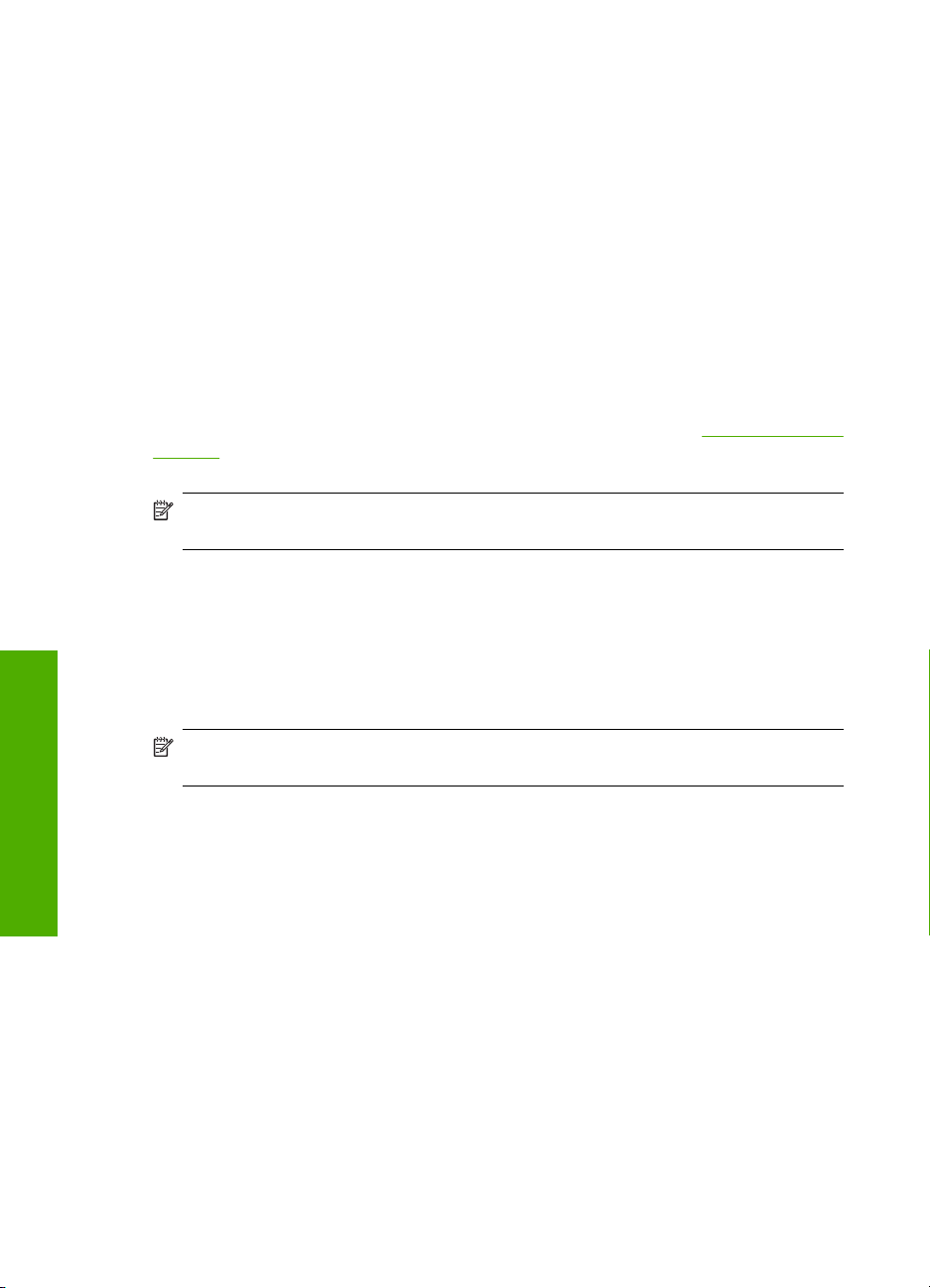
Глава 6
Бумага HP для брошюр и рекламных листовок
Бумага HP для брошюр и рекламных листовок (глянцевая или матовая) имеет
глянцевое или матовое покрытие на обеих сторонах. Эта бумага обеспечивает
качество, близкое к фотографическому, и отлично подходит для воспроизведения
изображений и деловой графики для обложек отчетов, специальных презентаций,
брошюр, почтовой корреспонденции и календарей.
Бумага HP повышенного качества для
презентаций
Бумага HP повышенного качества для презентаций обеспечивает
привлекательный внешний вид документа.
Этикетки HP для CD/DVD
Этикетки HP для CD/DVD позволяют печатать высококачественные и недорогие
этикетки для дисков CD или DVD.
Бумагу и расходные материалы HP можно заказать на Web-сайте
supplies. При необходимости выберите страну/регион, затем укажите изделие и
щелкните по одной из ссылок заказа на этой странице.
Примечание. В настоящее время некоторые разделы Web-сайта HP доступны
только на английском языке.
Типы бумаги, которые не рекомендуется использовать
Печать на слишком тонкой или слишком плотной бумаге, бумаге с гладкой
поверхностью или на легко растягивающейся бумаге может привести к появлению
Загрузка
оригиналов
и бумаги
замятий. Использование слишком плотной бумаги или бумаги, которая плохо
впитывает чернила, может привести к появлению смазанных, расплывчатых или
нечетких изображений.
Примечание. Полный список поддерживаемых форматов см. в программном
обеспечении принтера.
Типы бумаги, которые не рекомендуется использовать для печати и
копирования
• Бумага любых форматов, кроме указанных в технических характеристиках в
печатной документации.
• Бумага с вырезами или перфорацией (кроме специально предназначенной для
струйных принтеров HP Inkjet).
• Сильно текстурированное полотно, например, льняное. Печать может
выполняться неравномерно, а чернила могут расплываться.
• Слишком гладкая, блестящая бумага или бумага
предназначенная для аппарата HP All-in-One. Такая бумага может замяться в
аппарате HP All-in-One , а чернила на ней будут растекаться.
• Многослойные материалы. Многослойные материалы могут мяться или
застревать, и чернила, скорее всего, будут размазаны.
www.hp.com/buy/
с покрытием, не
22 Загрузка оригиналов и бумаги
Page 25
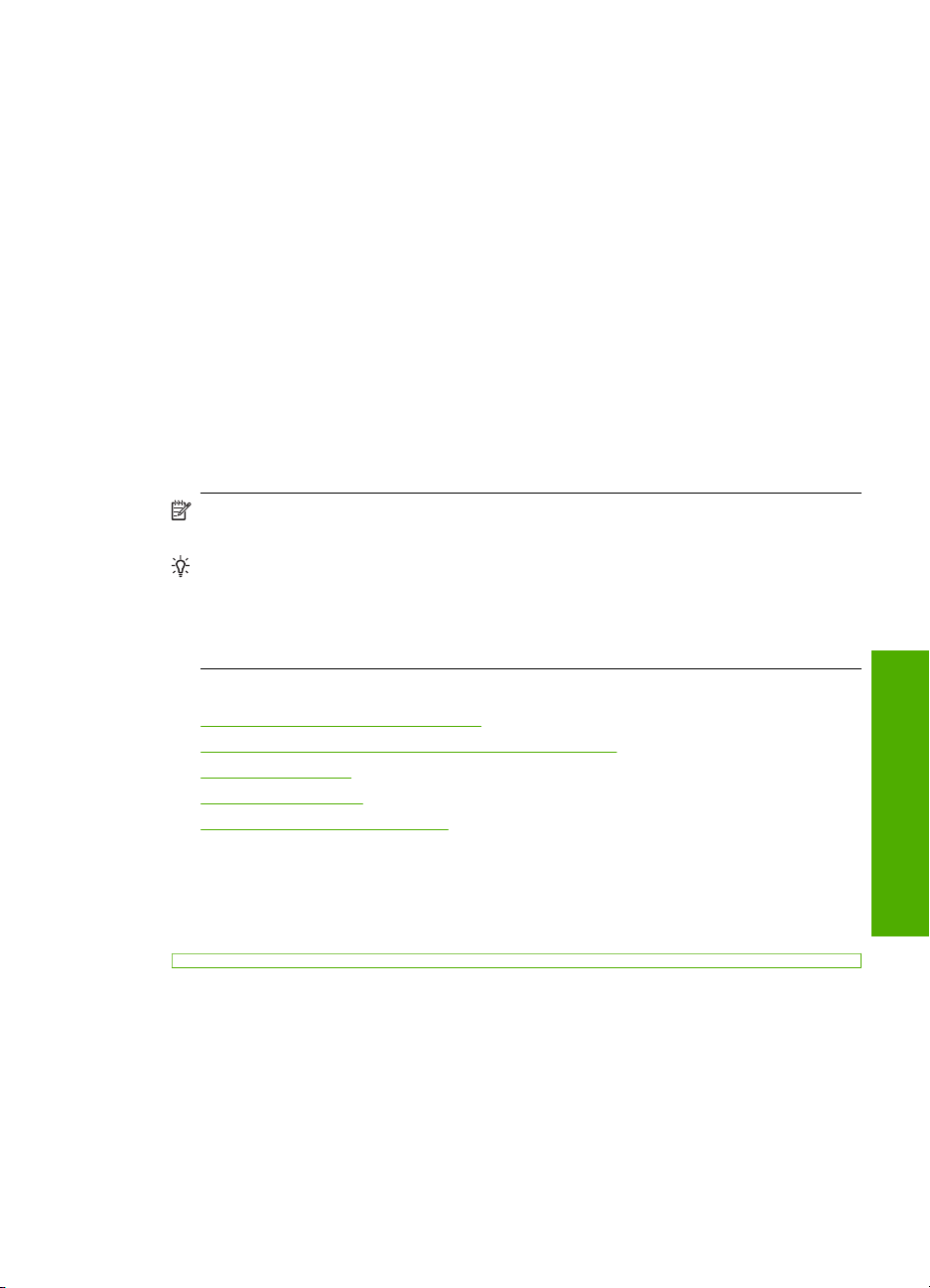
• Конверты с застежками или окнами. Они могут застрять в роликах и привести к
возникновению замятий.
• Бумага для транспарантов.
Другие типы бумаги, которые не рекомендуется использовать для
копирования
• Конверты.
• Прозрачная пленка, кроме прозрачной пленки HP повышенного качества для
струйной печати или прозрачной пленки HP высшего качества для струйной
печати.
• Переводные картинки.
• Бумага для
Загрузка бумаги
В этом разделе описывается базовая процедура для загрузки бумаги различного
типа и формата в аппарат HP All-in-One для копирования или печати.
Примечание. После запуска задания на копирование или печать датчик
ширины бумаги может определить формат бумаги: Letter, A4 или меньший.
Совет Для предотвращения надрывов, скручивания и изгибания краев
храните бумагу горизонтально в запечатанном пакете. При неправильном
хранении резкие изменения температуры и влажности могут привести к
скручиванию бумаги, что неблагоприятно сказывается на работе аппарата
HP All-in-One.
поздравительных открыток.
Настоящий раздел содержит следующие темы:
•
Загрузка полноразмерной бумаги
Загрузка фотобумаги 10 на 15 см (4 на 6 дюймов)
•
Загрузка карточек
•
Загрузка конвертов
•
Загрузка бумаги других типов
•
Загрузка полноразмерной бумаги
Во входной лоток аппарата HP All-in-One можно загружать бумагу различных типов
формата letter или A4.
и бумаги
Загрузка оригиналов
Загрузка бумаги 23
Page 26
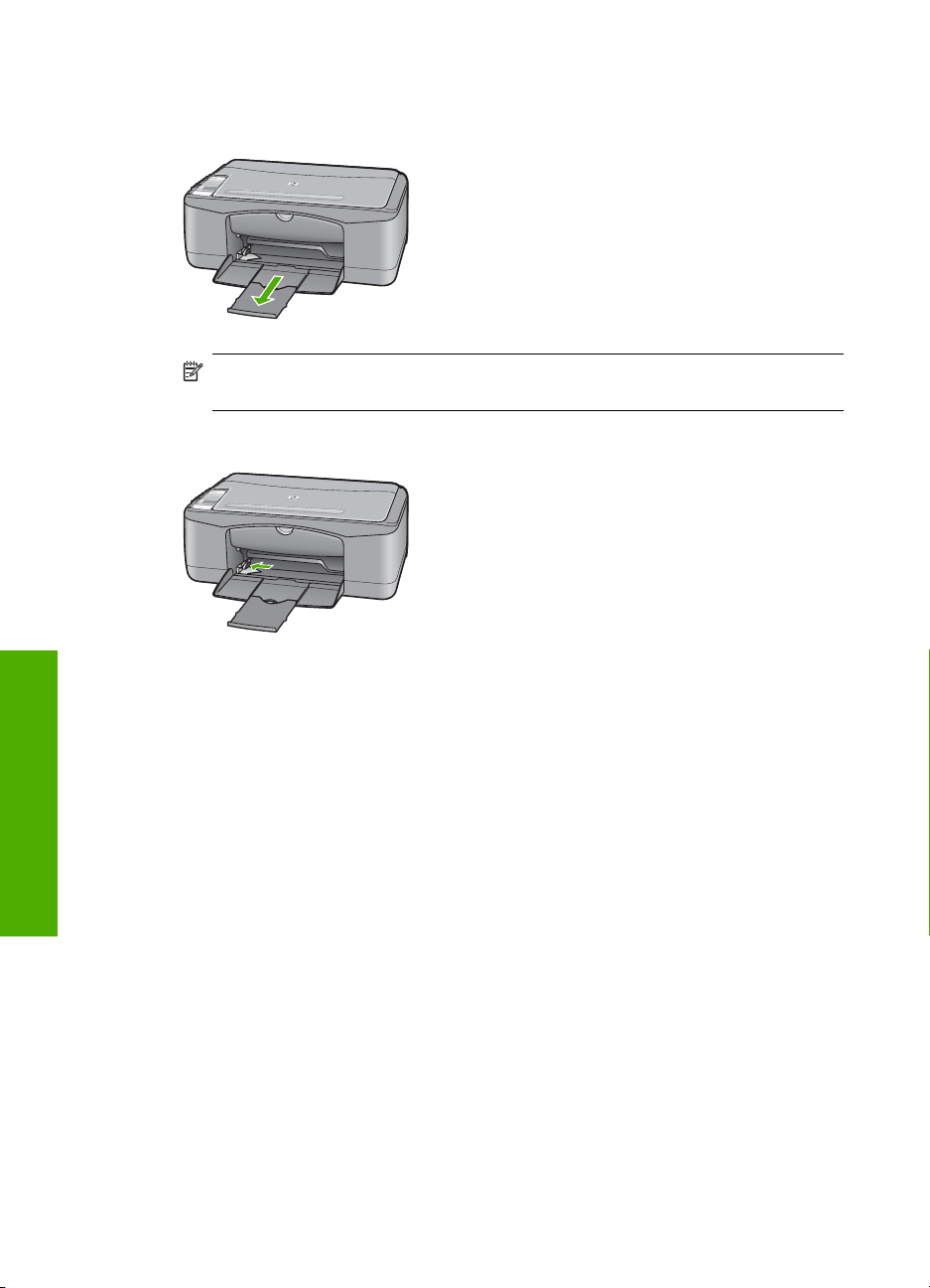
Глава 6
Загрузка полноразмерной бумаги
1. Выдвиньте раскладной лоток к себе.
Примечание. При использовании бумаги формата Legal оставьте
удлинитель лотка закрытым.
2. Выдвиньте направляющую ширины бумаги в крайнее положение.
Загрузка
3. Выровняйте стопку бумаги на плоской поверхности и выполните следующие
действия:
• убедитесь в отсутствии надрывов, скручивания и изгибания краев;
оригиналов
и бумаги
24 Загрузка оригиналов и бумаги
• убедитесь, что в стопке находится бумага одного формата и типа.
Page 27
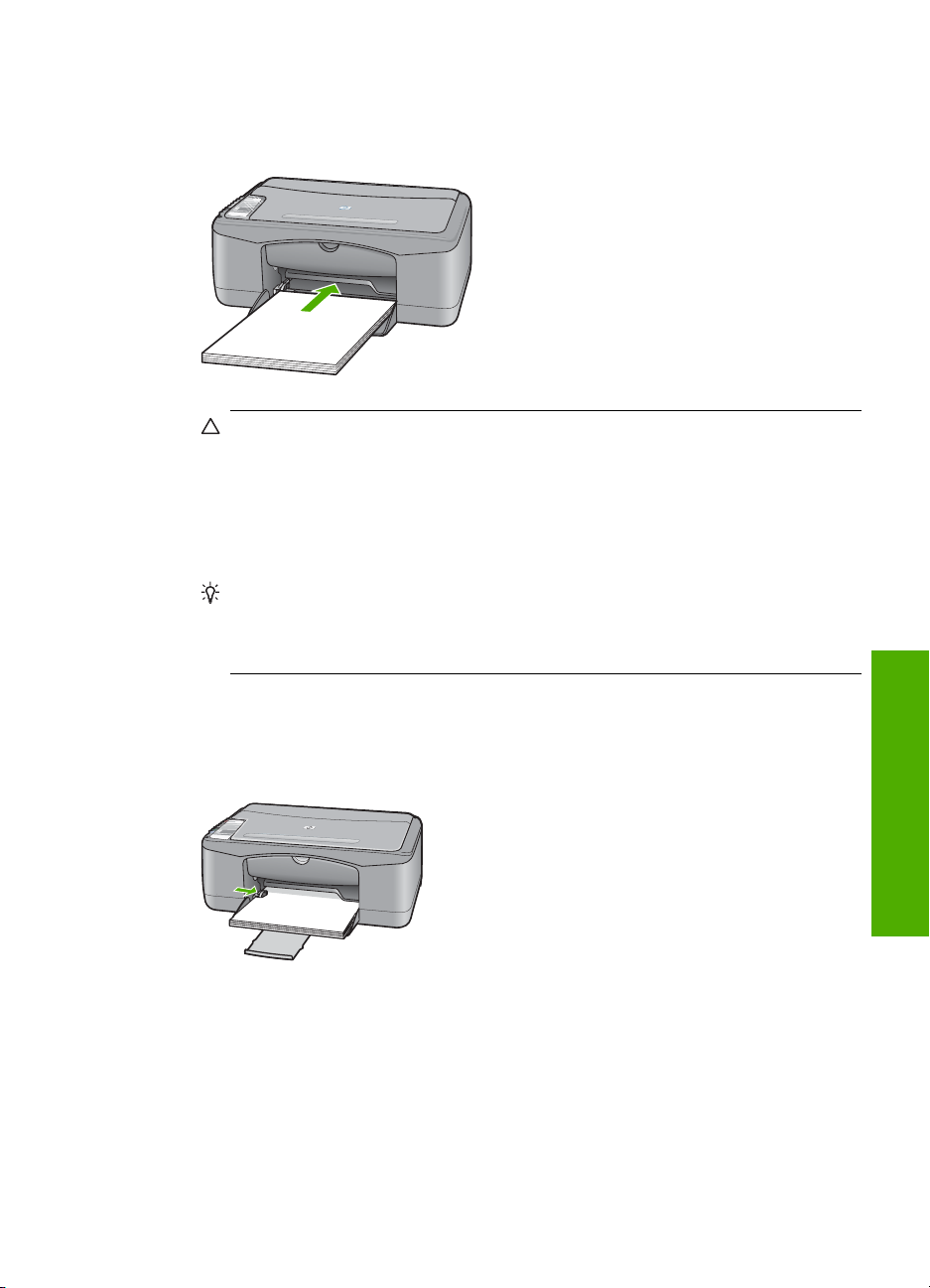
4. Вставьте стопку бумаги во входной лоток коротким краем вперед. Убедитесь,
что бумага загружена стороной для печати вниз. Задвиньте стопку бумаги в
аппарат до упора.
Внимание Перед загрузкой бумаги во входной лоток убедитесь, что
аппарат HP All-in-One находится в режиме ожидания (звуковые сигналы
отсутствуют). Если аппарат HP All-in-One выполняет обслуживание
картриджей или любое другое задание, ограничитель бумаги внутри
аппарата может сдвигаться со своего места. Поэтому бумага может быть
вставлена слишком глубоко — аппарат HP All-in-One может выдавать
пустые листы.
Совет При использовании фирменных бланков загружайте их верхним
краем вперед стороной для печати вниз. Для получения дополнительной
информации о загрузке полноразмерной бумаги и фирменных бланков см.
схему на основании входного лотка.
5. Пододвиньте направляющую ширины бумаги вплотную к краю стопки бумаги.
Не перегружайте входной лоток; убедитесь, что стопка бумаги свободно
помещается во входном лотке, не превышая высоты направляющей ширины
бумаги.
Загрузка фотобумаги 10 на 15 см (4 на 6 дюймов)
Фотобумага формата 10 x 15 см может быть загружена во входной лоток
HP All-in-One. Для получения наилучших результатов используйте Фотобумагу HP
повышенного качества с отрывной полосой или Фотобумагу HP высшего качества
размера 10 х 15 см.
и бумаги
Загрузка оригиналов
Загрузка бумаги 25
Page 28
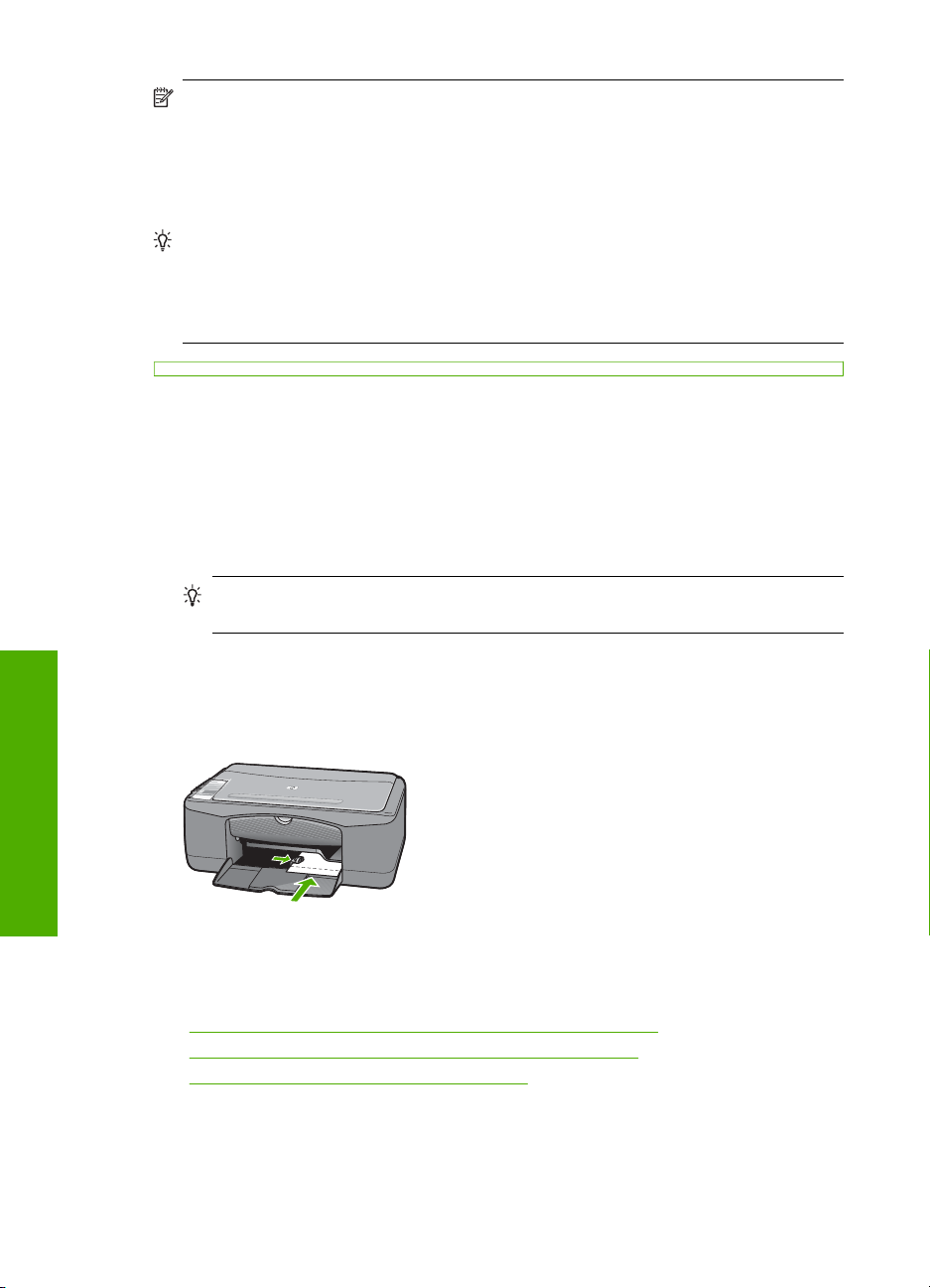
Глава 6
Примечание. Для печати без полей аппарат HP All-in-One поддерживает
только фотобумагу 10 x 15 cm с отрывным полем. Можно автоматически
настроить параметры в диалоговом окне Свойства для печати фотографии без
полей формата 10 x 15 см на фотобумаге HP высшего качества. Перейдите на
вкладку Ярлыки печати, затем в списке Ярлыки печати выберите Печать
фотографий-без полей.
Совет Для предотвращения надрывов, скручивания и изгибания краев
храните бумагу горизонтально в запечатанном пакете. При неправильном
хранении резкие изменения температуры и влажности могут привести к
скручиванию бумаги, что неблагоприятно сказывается на работе аппарата
HP All-in-One.
Загрузка фотобумаги формата 10 х 15 см с отрывными полосами во входной
лоток
1. Извлеките всю бумагу из входного лотка.
2. Вставьте стопку фотобумаги во входной лоток коротким краем вперед и
задвиньте в правый дальний угол до упора. Убедитесь, что бумага загружена
стороной для печати вниз. Задвиньте стопку фотобумаги в аппарат до упора.
Загрузите фотобумагу отрывной
полосой к себе.
Совет При загрузке фотобумаги небольшого формата обращайте
внимание на указатели на основании входного лотка для фотобумаги.
3. Пододвиньте направляющую ширины бумаги вплотную к краю стопки бумаги.
Загрузка
оригиналов
и бумаги
Для обеспечения наилучших результатов перед копированием или печатью
установите тип бумаги.
См. также
•"
•"
•"
Загрузка карточек
Для печати примечаний, рецептов и текста другого рода можно загрузить карточки
во входной лоток HP All-in-One.
Не перегружайте входной лоток; убедитесь, что стопка бумаги свободно
помещается во входном лотке, не превышая высоты направляющей ширины
бумаги.
Рекомендуемые типы бумаги для печати и копирования" на стр. 20
Изменение параметров печати для текущего задания" на стр. 32
Установка типа бумаги для копирования" на стр. 53
26 Загрузка оригиналов и бумаги
Page 29
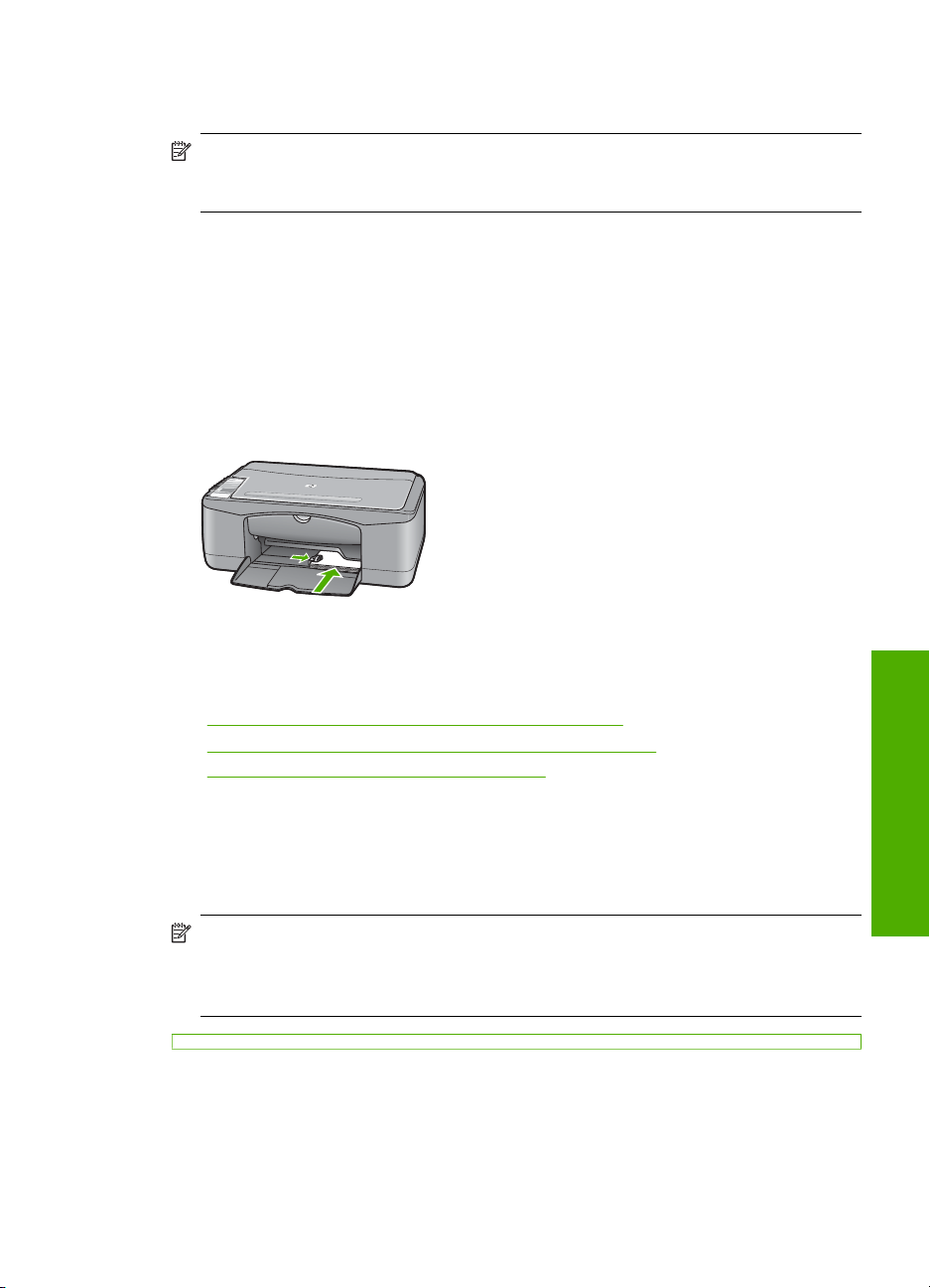
Для обеспечения наилучших результатов перед копированием или печатью
установите тип бумаги.
Примечание. Аппарат HP All-in-One оставляет по одной короткой стороне
поля шириной 1,2 см. Перед печатью большого числа карточек распечатайте
одну пробную карточку, чтобы убедиться, что текст не обрезан полями.
Загрузка карточек во входной лоток
1. Извлеките всю бумагу из входного лотка.
2. Поместите стопку карточек стороной для печати вниз в правую заднюю часть
входного лотка. Сдвиньте стопку карточек вперед до упора.
3. Переместите направляющую ширины бумаги вплотную к стопке карточек.
Не перегружайте входной лоток; убедитесь, что стопка карточек свободно
помещается во входном лотке
, не превышая высоты направляющей ширины
бумаги.
Для обеспечения наилучших результатов перед копированием или печатью
установите тип бумаги.
См. также
•"
Загрузка фотобумаги 10 на 15 см (4 на 6 дюймов)" на стр. 25
Изменение параметров печати для текущего задания" на стр. 32
•"
Установка типа бумаги для копирования" на стр. 53
•"
Загрузка конвертов
Во входной лоток аппарата HP All-in-One можно загрузить один или несколько
конвертов. Не используйте глянцевые или тисненые конверты, а также конверты с
застежками или окнами.
Примечание. Подробнее о форматировании текста для печати на конвертах
см. справочную систему используемого текстового редактора. Для оптимизации
печати рекомендуется использовать на конвертах этикетки с обратным
адресом.
и бумаги
Загрузка оригиналов
Загрузка бумаги 27
Page 30
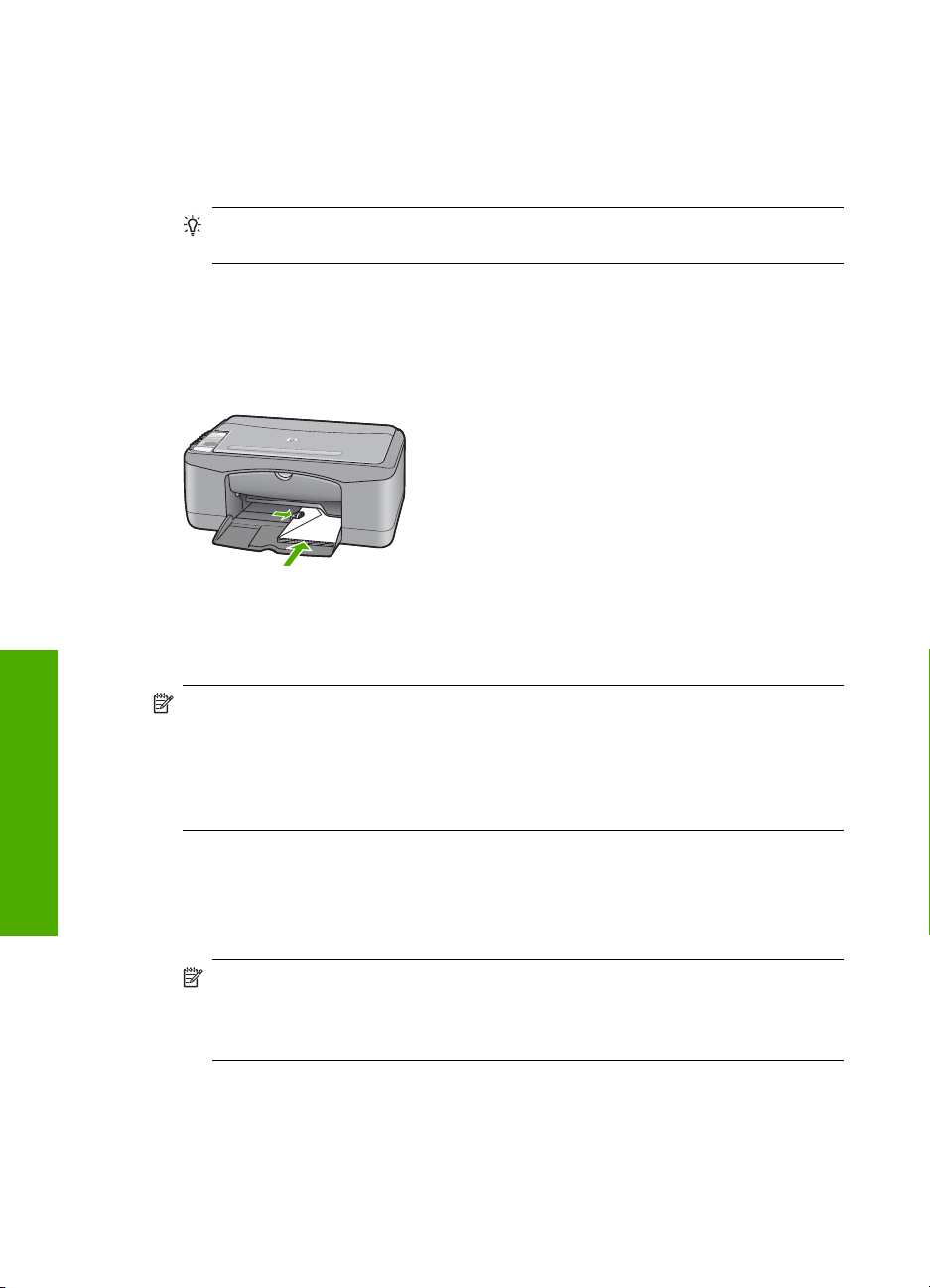
Глава 6
Загрузка конвертов
1. Извлеките всю бумагу из входного лотка.
2. Поместите один или несколько конвертов в крайний правый угол входного лотка
клапанами вверх и в левую сторону. Пододвиньте стопку конвертов вперед до
конца.
Совет Дополнительно о загрузке конвертов см. на схеме, приведенной на
основании входного лотка.
3. Переместите направляющую ширины бумаги внутрь вплотную к стопке
конвертов.
Не перегружайте входной лоток; убедитесь, что стопка конвертов помещается
во входной лоток и высота стопки не превышает высоту направляющей ширины
бумаги.
Загрузка бумаги других типов
При загрузке бумаги перечисленных ниже типов требуется особое внимание и
Загрузка
оригиналов
осторожность.
Примечание. Функции аппарата HP All-in-One доступны не для всех форматов
и типов бумаги. Бумагу некоторых форматов и типов можно использовать
только в том случае, если задание на печать запускается из диалогового окна
Печать программного приложения. Копирование на них невозможно. Далее
перечислены типы бумаги, которые можно использовать только для печати из
программного приложения.
и бумаги
Прозрачные пленки HP повышенного качества для струйной печати и
прозрачные пленки HP высшего качества для струйной печати
▲ Прозрачные пленки следует загружать во входной лоток белой полосой (со
стрелками и логотипом HP) вверх и вперед.
Примечание. Аппарат HP All-in-One не может автоматически определять
тип бумаги. Прежде чем выполнить печать на прозрачной пленке, для
получения наилучших результатов установите в программе в качестве типа
бумаги прозрачную пленку.
28 Загрузка оригиналов и бумаги
Page 31

Переводные картинки HP (только для печати)
1. Перед использованием полностью расправьте лист переводной картинки; не
загружайте скрученных листов.
Совет Во избежание скручивания храните переводные картинки в
запечатанной фирменной упаковке до момента использования.
2. На стороне листа, не предназначенной для печати, найдите синюю полосу и
вручную загрузите листы во входной лоток по одному синей полосой вверх.
Этикетки HP для струйной печати (только для печати)
1. Пользуйтесь только листами с этикетками формата letter или A4,
предназначенными для печати на струйных устройствах HP (например,
этикетки HP для струйной печати), и проверяйте, что
листов прошло не более двух лет. При прохождении бумаги через аппарат
HP All-in-One этикетки на старых листах могут отставать, что приводит к
замятию бумаги.
2. Пролистайте стопку этикеток и убедитесь в отсутствии слипшихся страниц.
3. Загрузите стопку листов с этикетками во входной лоток стороной для печати
вниз (поверх обычной полноразмерной бумаги). Не
одному.
Для обеспечения наилучших результатов перед копированием или печатью
установите тип бумаги.
Этикетки для CD/DVD HP (только печать)
▲ Поместите один лист для печати этикеток для CD/DVD во входной лоток
стороной для печати вниз; двигайте бумагу для печати этикеток для CD/DVD
до упора.
с момента изготовления
загружайте листы по
Примечание. При использовании этикеток для CD/DVD оставьте
раскладной лоток закрытым.
См. также
Загрузка фотобумаги 10 на 15 см (4 на 6 дюймов)" на стр. 25
•"
Выбор типа бумаги для печати" на стр. 34
•"
Установка типа бумаги для копирования" на стр. 53
•"
Предотвращение замятия бумаги
Для предотвращения замятий бумаги следуйте следующим рекомендациям.
• Чаще извлекайте распечатанные страницы из выходного лотка.
• Для предотвращения скручивания и сгибания краев бумаги храните всю
неиспользуемую бумагу в горизонтальном положении в запечатываемом
пакете.
• Убедитесь, что бумага, загруженная во входной лоток, не имеет изгибов,
загнутых краев и разрывов.
и бумаги
Загрузка оригиналов
Предотвращение замятия бумаги 29
Page 32
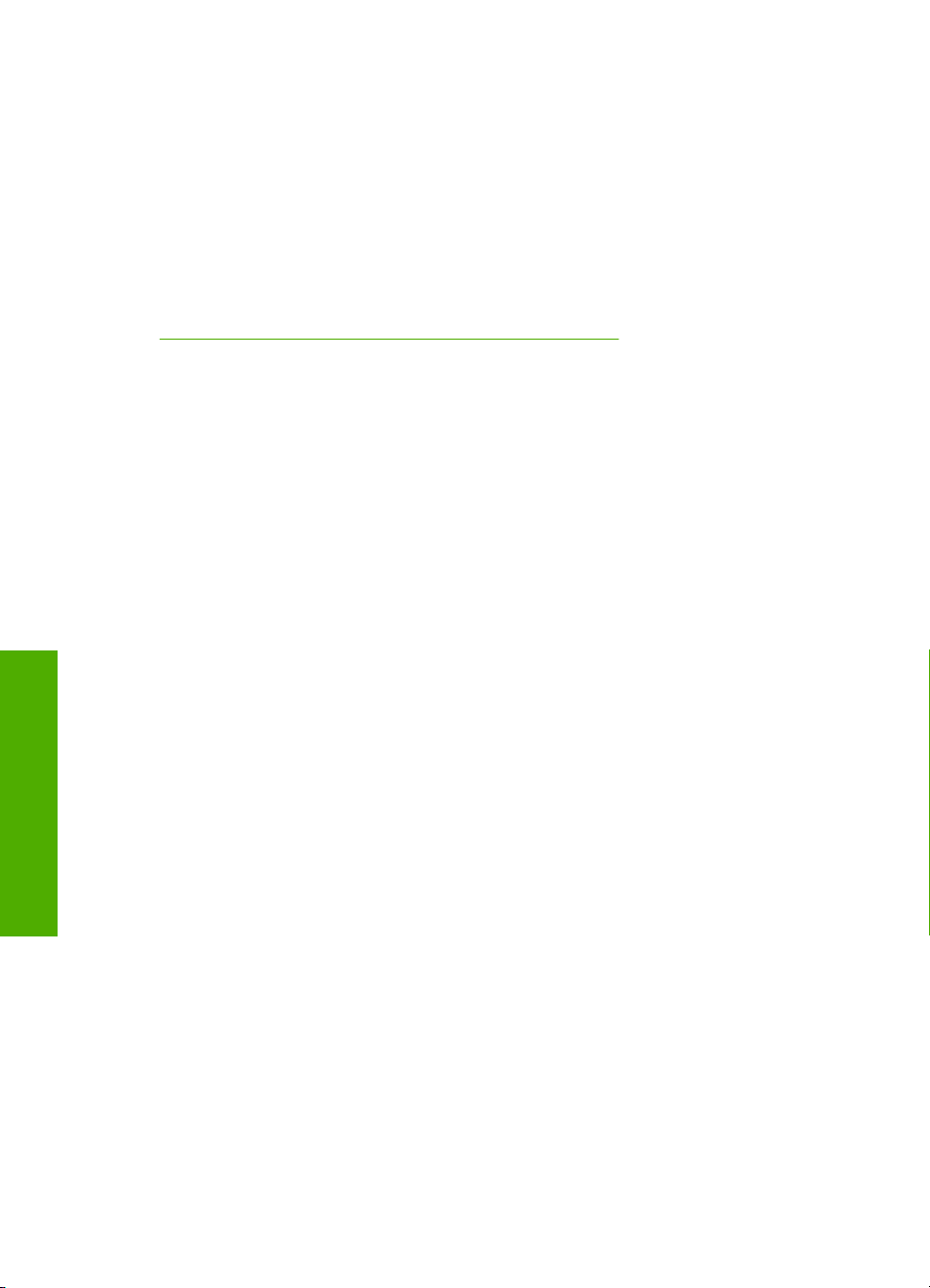
Глава 6
• Не загружайте во входной лоток одновременно бумагу разных типов и
форматов; вся бумага в стопке во входном лотке должна быть одинакового
размера и типа.
• Отрегулируйте направляющую ширины бумаги во входном лотке таким
образом, чтобы она была аккуратно установлена вплотную к бумаге. Убедитесь,
что направляющая ширины бумаги не сгибает бумагу во входном
лотке.
• Не прилагайте излишних усилий при загрузке бумаги во входной лоток.
• Используйте типы бумаги, рекомендуемые для HP All-in-One.
См. также
Типы бумаги, которые не рекомендуется использовать" на стр. 22
"
Загрузка
оригиналов
и бумаги
30 Загрузка оригиналов и бумаги
Page 33
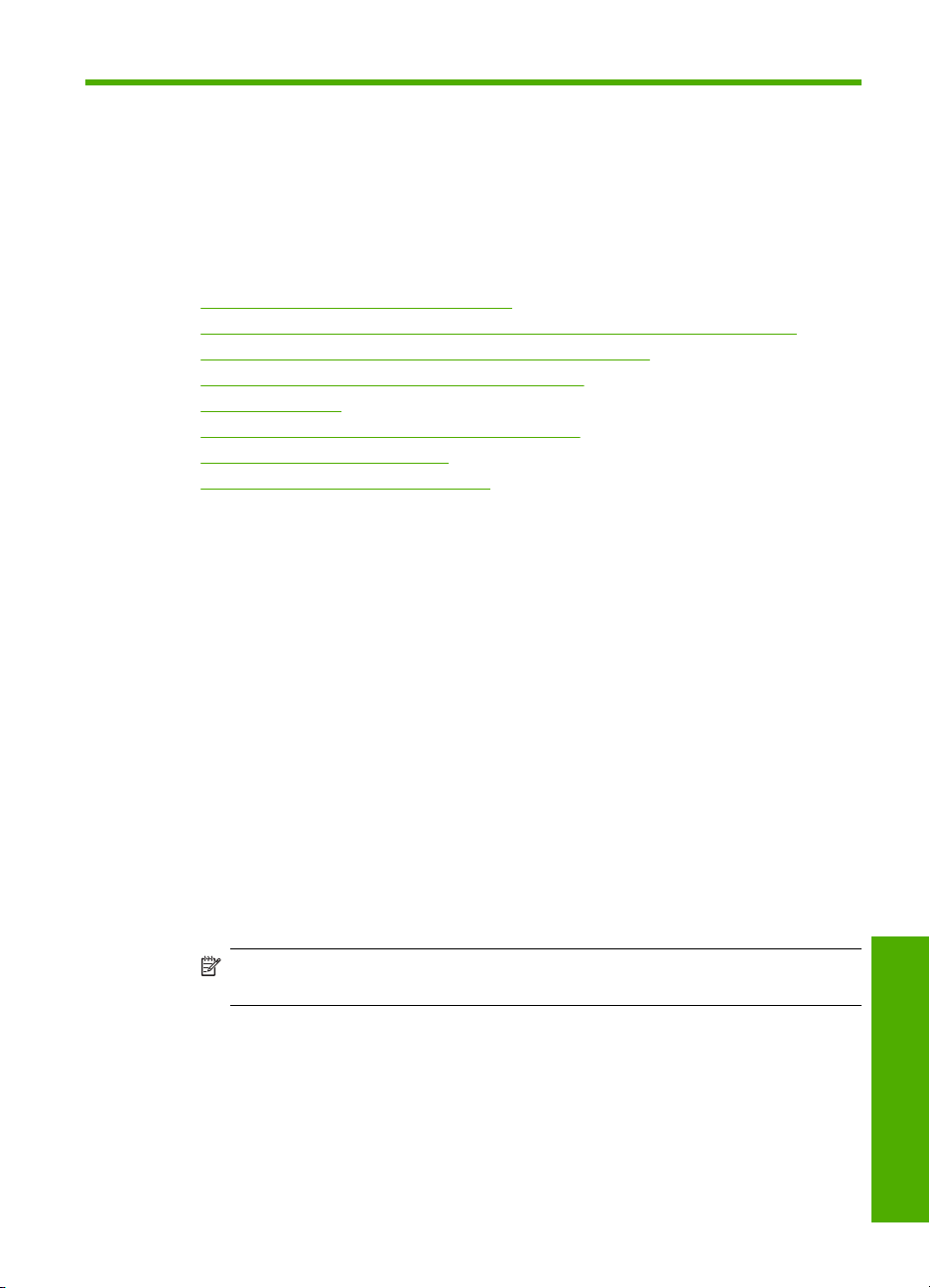
7 Печать с компьютера
Аппарат HP All-in-One можно использовать с любым программным приложением,
поддерживающим функцию печати. Можно выполнять печать таких проектов, как
изображения без полей, информационные бюллетени, поздравительные открытки,
переводные картинки и плакаты.
Настоящий раздел содержит следующие темы:
•
Печать из программного приложения
Назначение аппарата HP All-in-One в качестве принтера по умолчанию
•
Изменение параметров печати для текущего задания
•
Изменение параметров печати по умолчанию
•
Профили печати
•
Выполнение специальных заданий на печать
•
Остановка задания на печать
•
Возобновление задания на печать
•
Печать из программного приложения
Большинство параметров печати автоматически задаются приложением, из
которого выполняется печать. Изменять параметры вручную нужно только при
изменении качества печати, печати на специальных типах бумаги или прозрачной
пленке или использовании специальных функций.
Печать из программного обеспечения
1. Убедитесь, что во входной лоток загружена бумага.
2. В меню Файл используемого приложения выберите Печать.
3. Выберите аппарат HP All-in-One
Если HP All-in-One выбран в качестве принтера по умолчанию, можно
переходить к следующему шагу. Аппарат HP All-in-One уже будет выбран.
4. Если требуется изменить параметры, нажмите кнопку, которой открывается
диалоговое окно Свойства.
В зависимости от используемого программного приложения эта кнопка может
называться Свойства, Параметры, Настройка принтера, Принтер или
Предпочтения.
в качестве принтера.
Примечание. При печати фотографии следует выбрать правильные
значения для типа бумаги и улучшения качества фотографии.
Печать с компьютера 31
Печать
Page 34

Глава 7
5. Настройте необходимые для печати параметры используя функции доступные
на вкладках Дополнительно, Ярлыки печати, Возможности, и Цвет.
Совет Можно легко выбрать подходящие параметры для задания на
печать, выбрав одно из предварительно определенных заданий на печать
на вкладке Ярлыки печати. Выберите тип задания на печать в списке
Ярлыки печати. Параметры по умолчанию для данного типа задания на
печать будут заданы и перечислены на вкладке Ярлыки печати. При
необходимости можно настроить необходимые параметры
качестве нового ярлыка печати. Чтобы сохранить нестандартный ярлык
печати, выберите ярлык и нажмите Сохранить как. Для удаления ярлыка
выберите ярлык и нажмите Удалить.
6. Нажмите OK для закрытия диалогового окна Свойства.
7. Нажмите кнопку Печать или OK для начала печати.
и сохранить их в
Назначение аппарата HP All-in-One в качестве принтера
по умолчанию
Аппарат HP All-in-One можно выбрать в качестве принтера по умолчанию, чтобы
использовать для печати из любого приложения. Это означает, что аппарат
HP All-in-One будет автоматически выбран в списке принтеров при выборе
пункта Печать в меню Файл приложения. Принтер по умолчанию также будет
выбран автоматически при нажатии кнопки Печать на панели инструментов
большинства приложений. Дополнительную информацию см. в
системе Windows.
справочной
Изменение параметров печати для текущего задания
Можно настроить параметры печати аппарата HP All-in-One, чтобы выполнять
практически любые задания на печать.
Настоящий раздел содержит следующие темы:
•
Задание формата бумаги
Выбор типа бумаги для печати
•
Просмотр разрешения печати
•
Изменение скорости или качества печати
•
Изменение ориентации страницы
•
Изменение размера документа
•
Изменение насыщенности, яркости или цветового тона
•
Предварительный просмотр задания на печать
•
Задание формата бумаги
Параметр "Формат бумаги" позволяет определить область печати на странице для
аппарата HP All-in-One. Для некоторых форматов бумаги существует
эквивалентный формат без полей, который позволяет выполнять печать до
Печать
32 Печать с компьютера
верхнего, нижнего и боковых краев листа.
Page 35

Обычно формат бумаги задается в приложении, с помощью которого был создан
документ или проект. Тем не менее, предусмотрена возможность изменения
формата бумаги в диалоговом окне Свойства непосредственно перед началом
процесса печати (это может потребоваться для бумаги нестандартного размера
или в ситуации, когда определение формата бумаги в приложении невозможно).
Выбор формата бумаги
1. Убедитесь, что
во входной лоток загружена бумага.
2. В меню Файл используемого приложения выберите Печать.
3. Убедитесь, что в качестве принтера выбран аппарат HP All-in-One.
4. Нажмите кнопку, с помощью которой открывается диалоговое окно Свойства.
В зависимости от используемого программного приложения эта кнопка может
называться Свойства, Параметры, Настройка принтера, Принтер или
Предпочтения.
Изменение параметров печати для текущего задания 33
Печать
Page 36

Глава 7
5. Перейдите на вкладку Возможности принтера.
6. В области Параметры масштабирования выберите соответствующий формат
бумаги в списке Формат.
В таблице ниже указаны рекомендуемые форматы для различных типов
бумаги, загружаемой во входной лоток. Просмотрите список Размер и найдите
формат, соответствующий используемой бумаге.
Тип бумаги Рекомендуемое значение формата бумаги
Печать этикеток для CD/
DVD
Бумага многоцелевого
использования,
копировальная или
обычная бумага
Конверты Подходящий размер конверта из списка
Бумага для
поздравительных
открыток
Каталожные карточки Соответствующий формат карточки, имеющийся в списке
Бумага для струйной
печати
Термопереводные
картинки
Этикетки Letter или A4
Legal Legal
Фирменный бланк Letter или A4
Фотобумага для
панорамного снимка
Фотобумага 10 х 15 см (с отрывной полосой или без нее), 4 х 6 дюймов
Прозрачные пленки Letter или A4
Бумага нестандартного
формата
5" x 7"
Letter или A4
Letter или A4
(если указанные форматы не подходят, можно указать
нестандартный размер)
Letter или A4
Letter или A4
Соответствующий формат для панорамы, имеющийся в
списке (если указанные форматы не подходят, можно
указать нестандартный размер)
(с отрывной полосой или без нее), Letter, A4 или другой
указанный формат
Нестандартная бумага
Выбор типа бумаги для печати
При печати на специальной бумаге, например, на фотобумаге, диапозитиве,
конвертах или этикетках, а также при неудовлетворительном качестве печати тип
бумаги можно установить вручную.
Печать
34 Печать с компьютера
Page 37

Выбор формата бумаги
1. Убедитесь, что во входной лоток загружена бумага.
2. В меню Файл используемого приложения выберите Печать.
3. Убедитесь, что в качестве принтера выбран аппарат HP All-in-One.
4. Нажмите кнопку, с помощью которой открывается диалоговое окно Свойства.
В зависимости от используемого программного приложения эта кнопка может
называться Свойства, Параметры, Настройка принтера, Принтер или
Предпочтения.
5. Перейдите на вкладку Возможности принтера.
6. В области Основные параметры выберите соответствующий формат бумаги
в списке Тип бумаги.
Просмотр разрешения печати
Программное обеспечение принтера отображает разрешение печати в точках на
дюйм (dpi). Значение разрешения изменяется в зависимости от типа бумаги и
качества печати, заданным в программном обеспечении принтера.
Просмотр разрешения печати
1. Убедитесь, что во входной лоток загружена бумага.
2. В меню Файл используемого приложения выберите Печать.
3. Убедитесь, что в качестве принтера выбран аппарат HP All-in-One.
Нажмите кнопку, с помощью которой открывается диалоговое окно Свойства.
4.
В зависимости от используемого программного приложения эта кнопка может
называться Свойства, Параметры, Настройка принтера, Принтер или
Предпочтения.
5. Перейдите на вкладку Возможности принтера.
6. В раскрывающемся списке Качество печати выберите требуемое значение
качества распечатки.
7. Выберите в раскрывающемся списке Тип бумаги тот тип бумаги, который
загружен в принтер.
8. Для того чтобы просмотреть разрешение печати, нажмите кнопку
Разрешение.
Изменение скорости или качества печати
Качество и скорость печати выбираются на аппарате HP All-in-One автоматически
в зависимости от выбираемого параметра типа бумаги. Можно также изменить
параметр качества печати для настройки скорости и качества печати.
Изменение скорости или качества печати
1. Убедитесь, что во входной лоток загружена бумага.
2. В меню Файл используемого приложения выберите Печать.
3. Убедитесь, что в качестве принтера
Изменение параметров печати для текущего задания 35
выбран аппарат HP All-in-One.
Печать
Page 38

Глава 7
4. Нажмите кнопку, с помощью которой открывается диалоговое окно Свойства.
В зависимости от используемого программного приложения эта кнопка может
называться Свойства, Параметры, Настройка принтера, Принтер или
Предпочтения.
5. Перейдите на вкладку Возможности принтера.
6. В раскрывающемся списке Качество печати выберите требуемое значение
качества распечатки.
Примечание. Для того чтобы определить максимальное разрешение, с
которым аппарат HP All-in-One будет выполнять печать, нажмите
Разрешение.
7. Выберите в раскрывающемся списке Тип бумаги тот тип бумаги, который
загружен в принтер.
Изменение ориентации страницы
Параметр "Ориентация страницы" позволяет распечатать документ на странице
вертикально или горизонтально.
Обычно определение ориентации страницы выполняется в приложении, с
помощью которого был создан документ или проект. Тем не менее, предусмотрена
возможность изменения ориентации страницы в диалоговом окне Свойства
непосредственно перед началом процесса печати (это может потребоваться для
бумаги нестандартного размера или в ситуации,
страницы в приложении невозможно).
когда определение ориентации
Изменение ориентации страницы
1. Убедитесь, что во входной лоток загружена бумага.
2. В меню Файл используемого приложения выберите Печать.
3. Убедитесь, что в качестве принтера выбран аппарат HP All-in-One.
4. Нажмите кнопку, с помощью которой открывается диалоговое окно Свойства.
В зависимости от используемого программного приложения эта кнопка может
называться
Свойства, Параметры, Настройка принтера, Принтер или
Предпочтения.
5. Перейдите на вкладку Возможности принтера.
6. В области Основные параметры выберите одно из следующих значений.
• Выберите Книжная для печати документа вертикально на странице.
• Выберите Альбомная для печати документа горизонтально на странице.
Изменение размера документа
Аппарат HP All-in-One позволяет распечатать документ, формат которого
отличается от формата оригинала.
Изменение размера документа
1. Убедитесь, что во входной лоток загружена бумага.
Печать
36 Печать с компьютера
2. В меню Файл используемого приложения выберите Печать.
3. Убедитесь, что в качестве принтера выбран аппарат HP All-in-One.
Page 39

4. Нажмите кнопку, с помощью которой открывается диалоговое окно Свойства.
В зависимости от используемого программного приложения эта кнопка может
называться Свойства, Параметры, Настройка принтера, Принтер или
Предпочтения.
5. Перейдите на вкладку Возможности принтера.
6. В области Параметры масштабирования установите переключатель
Масштабировать по размеру бумаги, затем выберите соответствующий
размер бумаги в раскрывающемся списке.
Изменение насыщенности, яркости или цветового тона
С помощью настройки параметров Насыщенность, Яркость и Тон цвета можно
изменить интенсивность цветов и уровень темных оттенков при печати.
Изменение насыщенности, яркости или цветового тона
1. Убедитесь, что во входной лоток загружена бумага.
2. В меню Файл используемого приложения выберите Печать.
3. Убедитесь, что в качестве принтера выбран аппарат HP All-in-One.
4. Нажмите кнопку, с помощью
В зависимости от используемого программного приложения эта кнопка может
называться Свойства, Параметры, Настройка принтера, Принтер или
Предпочтения.
5. Щелкните по вкладке Цвет.
6. Нажмите кнопку Дополнительные параметры цвета.
7. С помощью регуляторов настройте параметры Насыщенность, Яркость или
Тон цвета.
• Яркость позволяет распечатать более светлый или темный документ.
Насыщенность – это относительная чистота цветов на распечатке.
•
• Тон цвета влияет на " теплоту" или "холод" цветов, добавляя оранжевые или
синие тона соответственно.
которой открывается диалоговое окно Свойства.
Предварительный просмотр задания на печать
Перед началом печати задания на аппарате HP All-in-One его можно просмотреть.
Это позволяет проверить проект на наличие ошибок и предотвратить избыточный
расход бумаги и чернил.
Предварительный просмотр задания на печать
1. Убедитесь, что во входной лоток загружена бумага.
2. В меню Файл используемого приложения выберите Печать.
3. Убедитесь, что в качестве принтера выбран аппарат HP All-in-One.
4. Нажмите
В зависимости от используемого программного приложения эта кнопка может
называться Свойства, Параметры, Настройка принтера, Принтер или
Предпочтения.
5. На вкладках диалогового окна выберите соответствующие параметры печати.
6. Перейдите на вкладку Возможности принтера.
кнопку, с помощью которой открывается диалоговое окно Свойства.
Изменение параметров печати для текущего задания 37
Печать
Page 40

Глава 7
7. Установите флажок Просмотр перед печатью.
8. Нажмите кнопку OK, а затем Печать или OK в диалоговом окне Печать.
Задание на печать отображается в диалоговом окне Предварительный
просмотр HP.
9. В окне Предварительный просмотр HP выполните одно из указанных ниже
действий.
• Для печати щелкните Начать печать.
• Для отмены щелкните Отмена печати.
Изменение параметров печати по умолчанию
Часто используемые для печати параметры можно назначить параметрами печати
по умолчанию; таким образом, при открытии диалогового окна Печать из
приложения эти параметры уже будут заданы.
Изменение параметров печати по умолчанию
1. В программе Центр решений HP выберите Параметры, Параметры печати, а
затем Настройки принтера.
2. Измените параметры печати и нажмите OK.
Профили печати
Профили печати предназначены для печати с наиболее часто используемыми
параметрами печати. В программном обеспечении принтера предусмотрено
несколько специально разработанных профилей печати, доступных в списке
"Профили печати".
Примечание. При выборе ярлыка печати автоматически отображаются
соответствующие параметры печати. Эти параметры можно изменить или
оставить без изменений. Также можно создать ярлык печати. Дополнительную
информацию см. в разделе "
Вкладка "Профили печати" используется для выполнения следующих задач:
• Обычная ежедневная печать. Быстрая печать документов.
• Фотопечать без полей. Печать наверху, внизу и по бокам фотобумаги HP
повышенного качества размера 10 x 15 см (4 x 6 дюймов) с отрывной полосой.
Дополнительную информацию см. в разделе "
полей" на стр. 40.
• Фотопечать с белыми полями. Печать фотографий с белыми полями по
краям. Дополнительную информацию см. в разделе "
фотобумаге" на стр. 41.
• Быстрая/экономичная печать. Быстрая печать документов чернового
качества.
Печать
38 Печать с компьютера
Создание профилей печати" на стр. 39.
Печать изображения без
Печать фотографии на
Page 41

• Печать презентаций. Печать документов высокого качества, в том числе писем
и прозрачных материалов. Дополнительную информацию см. в разделе
"
Печать из программного приложения" на стр. 31 и "Печать на прозрачных
пленках" на стр. 48.
• Двусторонняя (дуплексная) печать. Печать двухсторонних страниц с
помощью HP All-in-One вручную. Дополнительную информацию см. в разделе
"
Печать на обеих сторонах страницы" на стр. 43.
Создание профилей печати
Кроме профилей печати, доступных в списке "Профили печати", предусмотрено
создание пользовательских профилей печати.
Например, при частом выполнении печати на прозрачной пленке, можно создать
профиль печати, выбрав профиль "Печать презентаций" и изменив тип бумаги на
"Прозрачная пленка HP повышенного качества для струйной печати", затем
сохранив измененный профиль с новым названием – например, "Презентации на
прозрачной пленке
достаточно выбрать профиль, а не изменять параметры при каждой печати.
Создание профиля печати
1. В меню Файл используемого приложения выберите Печать.
2. Убедитесь, что в качестве принтера выбран аппарат HP All-in-One.
3. Нажмите кнопку, с помощью которой открывается диалоговое окно Свойства.
В зависимости от используемого программного приложения
называться Свойства, Параметры, Настройка принтера, Принтер или
Предпочтения.
4. Выберите вкладку Профили печати.
5. В списке Профили печати выберите профиль печати.
Отображаются параметры печати для выбранного профиля печати.
6. Внесите требуемые изменения в параметры печати, чтобы создать новый
профиль печати.
7. Введите название нового профиля печати в поле Укажите здесь новое
профиля и нажмите кнопку Сохранить.
Профиль печати добавляется в список.
". Создав профиль печати, при печати на прозрачной пленке
эта кнопка может
имя
Удаление профиля печати
1. В меню Файл используемого приложения выберите Печать.
2. Убедитесь, что в качестве принтера выбран аппарат HP All-in-One.
3. Нажмите кнопку, с помощью которой открывается диалоговое окно Свойства.
В зависимости от используемого программного приложения эта кнопка может
называться Свойства, Параметры, Настройка
принтера, Принтер или
Предпочтения.
4. Выберите вкладку Профили печати.
5. В списке Профили печати выберите профиль печати, который требуется
удалить.
6. Нажмите Удалить.
Профиль печати удален из списка.
Профили печати 39
Печать
Page 42

Глава 7
Примечание. Возможно удаление только профилей, созданных
пользователем. Исходные профили НР не могут быть удалены.
Выполнение специальных заданий на печать
Кроме выполнения стандартных заданий на печать, аппарат HP All-in-One
поддерживает выполнение специальных заданий, например, печать изображений
без полей, переводных картинок и плакатов.
Настоящий раздел содержит следующие темы:
•
Печать изображения без полей
Печать фотографии на фотобумаге
•
Создание этикеток для компакт-дисков/дисков DVD
•
Печать с использованием максимального разрешения
•
Печать на обеих сторонах страницы
•
Печать многостраничного документа в виде буклета
•
Печать нескольких страниц на одном листе
•
Печать многостраничного документа в обратном порядке
•
Зеркальное отражение изображения для переводных картинок
•
Печать на прозрачных пленках
•
Печать группы адресов на этикетках или конвертах
•
Печать плаката
•
Печать Web-страницы
•
Печать изображения без полей
Печать без полей позволяет печатать наверху, внизу и по бокам фотобумаги HP
повышенного качества размера 10 на 15 см с отрывными полосами. При удалении
отрывных полос края изображения совпадут с краями листа.
Совет Можно автоматически настроить параметры в диалоговом окне
Свойства для печати фотографии без полей формата 10 x 15 см на
фотобумаге HP высшего качества. Перейдите на вкладку Ярлыки печати,
затем в списке Ярлыки печати выберите Печать фотографий-без полей.
Можно также настроить параметры вручную, как описано в следующей
процедуре.
Печать изображения без полей
1. Извлеките всю бумагу из входного лотка, а затем загрузите фотобумагу
предназначенной для печати стороной вниз.
2. В меню Файл используемого приложения выберите Печать.
3. Убедитесь, что в качестве принтера выбран аппарат HP All-in-One.
4. Нажмите кнопку, с помощью которой открывается диалоговое окно Свойства.
В зависимости от используемого программного приложения эта кнопка
называться Свойства, Параметры, Настройка принтера, Принтер или
Печать
40 Печать с компьютера
Предпочтения.
может
Page 43

5. Перейдите на вкладку Возможности принтера.
6. В области Параметры масштабирования выберите соответствующий формат
бумаги в списке Формат.
Если изображение без полей можно распечатать на бумаге заданного формата,
флажок Печать без полей будет доступен.
7. Выберите тип бумаги в списке Тип бумаги в области Основные параметры.
Примечание. Печать изображения без полей невозможна, если для типа
бумаги установлено значение Авто или выбран любой другой тип бумаги,
кроме фотобумаги.
8. Если переключатель Печать без полей еще не установлен, установите его.
Если формат бумаги без полей и тип бумаги будут несовместимы, программное
обеспечение аппарата HP All-in-One выдаст предупреждение и позволит
выбрать другой тип или размер.
9. Нажмите кнопку OK, а затем Печать или OK в диалоговом окне Печать.
Примечание. Не оставляйте неиспользованную фотобумагу во входном
лотке. Бумага может скручиваться, что приведет к снижению качества
печати. Перед печатью фотобумага должна находиться в расправленном
состоянии.
См. также
Загрузка фотобумаги 10 на 15 см (4 на 6 дюймов)" на стр. 25
"
Печать фотографии на фотобумаге
Для высококачественной печати фотографий на аппарате HP All-in-One
рекомендуется использовать фотобумагу HP высшего качества.
Качество распечатываемых на аппарате HP All-in-One фотографий может быть
улучшено при использовании фотокартриджа. При установке фотокартриджа в
дополнение к трехцветному картриджу получается шестицветная система,
обеспечивающая улучшенное качество цветных фотографий.
Примечание. Некоторые модели HP All-in-One не поддерживают
фотокартриджи.
Печать фотографии на фотобумаге
1. Извлеките всю бумагу из входного лотка, а затем загрузите фотобумагу
предназначенной для печати стороной вниз.
2. В меню Файл используемого приложения выберите Печать.
3. Убедитесь, что в качестве принтера выбран аппарат HP All-in-One.
4. Нажмите кнопку, с помощью которой открывается диалоговое окно Свойства.
В зависимости от используемого программного приложения эта кнопка
может
называться Свойства, Параметры, Настройка принтера, Принтер или
Предпочтения.
5. Перейдите на вкладку Возможности принтера.
Выполнение специальных заданий на печать 41
Печать
Page 44

Глава 7
6. Выберите соответствующий тип фотобумаги в списке Тип бумаги в области
Основные параметры.
7. В области Параметры масштабирования выберите соответствующий формат
бумаги в списке Формат.
Если выбраны несовместимые формат и тип бумаги, появится предупреждение
программы HP All-in-One и будет предложено выбрать другой тип и формат.
8. В области Основные параметры выберите высокое качество печати,
например Максимальное
или Максимальное разрешение из списка
Качество печати.
9. Выберите раскрывающийся список Коррекция фотографий в области HP real
life technologies, затем выберите одно из следующих значений:
• Выкл: к изображению не применяются методы обработки HP real life
technologies.
• Основные: выполняется автоматическая фокусировка изображения;
выполняется средняя настройка резкости изображения.
• Полный набор функций: выполняется автоматическое осветление
темных изображений
. автоматическая регулировка резкости, контрастности
и фокуса изображений; автоматическое устранение эффекта красных глаз.
10. Нажмите OK чтобы вернуться в диалоговое окно Свойства.
11. Если потребуется распечатать фотографию в черно-белом цвете, выберите
вкладку Цвет и установите флажок Печать с оттенками серого.
12. Нажмите кнопку OK, а затем Печать или OK в диалоговом окне Печать
.
Примечание. Не оставляйте неиспользованную фотобумагу во входном
лотке. Бумага может скручиваться, что приведет к снижению качества печати.
Перед печатью фотобумага должна находиться в расправленном состоянии.
См. также
Обращение с картриджами" на стр. 64
•"
Работа с картриджами" на стр. 63
•"
Создание этикеток для компакт-дисков/дисков DVD
Можно создавать пользовательские этикетки для компакт-дисков и дисков DVD на
аппарате HP All-in-One, выполнив следующие действия. Либо для интерактивного
создания этикеток компакт-дисков и дисков DVD откройте
инструкциям.
Создание пользовательских этикеток для компакт-дисков/дисков DVD
1. Проверьте, что бумага для этикеток компакт-дисков/дисков DVD загружена во
входной лоток.
2. В меню Файл используемого приложения выберите Печать.
3. Убедитесь, что в качестве принтера выбран аппарат HP All-in-One.
4. Нажмите кнопку, с помощью которой открывается диалоговое окно Свойства.
программного приложения эта кнопка может
Печать
В зависимости от используемого
называться Свойства, Параметры, Настройка принтера, Принтер или
Предпочтения.
www.hp.com и следуйте
42 Печать с компьютера
Page 45

5. Перейдите на вкладку Возможности принтера.
6. В раскрывающемся меню Тип бумаги нажмите Дополнительно и выберите из
списка бумагу HP для этикеток компакт-дисков/дисков DVD.
7. Нажмите кнопку OK, а затем Печать или OK в диалоговом окне Печать.
Печать с использованием максимального разрешения
Используйте режим Максимум dpi для печати высококачественных четких
изображений.
Для получения всех преимуществ режима Максимум dpi используйте его для
печати высококачественных изображений, например, цифровых фотографий. При
выборе режима Максимум dpi программное обеспечение принтера указывает
значение оптимизированного разрешения (dpi), которое будет использоваться
аппаратом HP All-in-One для печати.
Печать в режиме Максимум dpi выполняется дольше, чем печать в других
режимах, кроме
Примечание. Если при этом в аппарате также установлен фотокартридж,
качество печати повышается. Если фотокартридж не входит в комплект
поставки аппарата HP All-in-One, его можно приобрести отдельно.
Печать в режиме максимального разрешения
1. Убедитесь, что во входной лоток загружена бумага.
2. В меню Файл используемого приложения выберите Печать.
3. Убедитесь, что в качестве принтера выбран аппарат HP All-in-One.
4. Нажмите кнопку, с помощью которой открывается диалоговое окно Свойства.
В зависимости от используемого программного приложения эта кнопка может
называться Свойства, Параметры, Настройка принтера, Принтер
Предпочтения.
5. Перейдите на вкладку Возможности принтера.
6. В ниспадающем меню Тип бумаги нажмите Другой... и выберите требуемый
тип бумаги.
7. В ниспадающем списке Качество печати выберите пункт Максимум dpi.
того, для нее требуется больший объем дискового пространства.
или
Примечание. Для того чтобы определить максимальное разрешение, с
которым аппарат HP All-in-One будет выполнять печать, нажмите
Разрешение.
8. Задайте остальные требуемые параметры печати, затем нажмите кнопку OK.
См. также
"
Работа с картриджами" на стр. 63
Печать на обеих сторонах страницы
Аппарат HP All-in-One поддерживает двустороннюю печать в ручном режиме. При
печати на обеих сторонах листа используйте достаточно плотную бумагу, чтобы
изображения на обратной стороне не просвечивали.
Печать
Выполнение специальных заданий на печать 43
Page 46

Глава 7
Двусторонняя печать
1. Загрузите бумагу во входной лоток.
2. В меню Файл используемого приложения выберите Печать.
3. Убедитесь, что в качестве принтера выбран аппарат HP All-in-One.
4. Нажмите кнопку, с помощью которой открывается диалоговое окно Свойства.
В зависимости от используемого программного приложения эта кнопка может
называться Свойства, Параметры, Настройка принтера, Принтер или
Предпочтения.
5. Перейдите на вкладку
6. В области Параметры экономии бумаги выберите из раскрывающегося
списка Печать на двух сторонах значение Вручную.
7. Для создания переплета выполните одно из указанных ниже действий.
• Для прошивки по верхнему краю, как на блокноте или календаре, следует
выбрать параметр Переплет сверху.
В результате четные и нечетные страницы документа будут напечатаны
друг напротив друга сверху вниз. На развороте документа верхняя часть
обеих страниц в этом случае всегда оказывается сверху.
Возможности принтера.
Печать
1
3
5
• Для прошивки документа по боковому краю, как в книге или журнале,
снимите пометку с параметра Переплет сверху.
Четные и нечетные страницы документа будут напечатаны друг напротив
друга слева направо. На развороте документа верхняя часть обеих страниц
в этом случае всегда оказывается сверху.
1
3
5
44 Печать с компьютера
Page 47

8. Нажмите кнопку OK, а затем Печать или OK в диалоговом окне Печать.
Аппарат HP All-in-One начнет печать. Прежде чем извлечь напечатанные
страницы из выходного лотка, дождитесь, когда будут распечатаны все
нечетные страницы.
При переходе к печати на обратной стороне листа на экране отображается
диалоговое окно с инструкциями. Не нажимайте на кнопку Продолжить в
диалоговом
окне до тех пор, пока бумага не загружена в соответствии с
приведенными ниже указаниями.
9. Загрузите бумагу для печати на обратной стороне листа в соответствии с
инструкциями на экране и щелкните Продолжить.
Печать многостраничного документа в виде буклета
Аппарат HP All-in-One позволяет распечатать документ в виде небольшого буклета,
страницы которого можно сложить, а затем прошить.
Для получения наилучших результатов подготовьте документ так, чтобы число
страниц было кратно четырем, например, 8, 12, 16 и т. д.
Печать многостраничного документа в виде буклета
1. Загрузите бумагу во входной лоток.
Бумага должна быть достаточно плотной, чтобы не просвечивали
с обратной стороны.
2. В меню Файл используемого приложения выберите Печать.
3. Убедитесь, что в качестве принтера выбран аппарат HP All-in-One.
4. Нажмите кнопку, с помощью которой открывается диалоговое окно Свойства.
В зависимости от используемого программного приложения эта кнопка может
называться Свойства, Параметры, Настройка принтера, Принтер или
Предпочтения.
5. Перейдите на вкладку Возможности принтера.
области Параметры экономии бумаги выберите из раскрывающегося
6. В
списка Печать на двух сторонах значение Вручную.
7. Выберите край для прошивки в списке Компоновка буклета.
• Для языка, в котором слова читаются слева направо, выберите Переплет
по левому краю.
• Если в используемом языке слова пишутся справа налево, выберите
Переплет по правому краю.
Страниц на листе автоматически устанавливается печать двух страниц
В поле
на листе.
8. Нажмите кнопку OK, а затем нажмите кнопку Печать или OK в диалоговом
окне Печать.
Аппарат HP All-in-One начнет печать.
При переходе к печати на обратной стороне листа на экране отображается
диалоговое окно с инструкциями. Не нажимайте на кнопку Продолжить в
диалоговом окне до тех
приведенными ниже указаниями.
пор, пока бумага не загружена в соответствии с
изображения
Выполнение специальных заданий на печать 45
Печать
Page 48

Глава 7
9. Прежде чем извлечь отпечатанные страницы из выходного лотка, подождите,
пока аппарат HP All-in-One не приостановит печать на несколько секунд.
Если извлечь страницы во время печати документа, их порядок может быть
нарушен.
10. Загрузите бумагу для печати на обратной стороне листа в соответствии с
инструкциями на экране и щелкните Продолжить.
11. Когда документ будет распечатан,
первая страница оказалась сверху, и скрепите документ по сгибу.
Совет Для получения оптимальных результатов при скреплении буклета
используйте специальный степлер для центральной прошивки или мощный
степлер с возможностью крепления далеко от края страницы.
сложите стопку бумаги пополам так, чтобы
7911
13 5
Рис. 7-1 Переплет по левому краю для языка, в котором слова читаются
слева направо
7911
135
Рис. 7-2 Переплет по правому краю для языка, в котором слова читаются
справа налево
Печать нескольких страниц на одном листе
Печать
На одном листе можно напечатать до 16 страниц.
46 Печать с компьютера
Page 49

Печать нескольких страниц на одном листе
1. Убедитесь, что во входной лоток загружена бумага.
2. В меню Файл используемого приложения выберите Печать.
3. Убедитесь, что в качестве принтера выбран аппарат HP All-in-One.
4. Нажмите кнопку, с помощью которой открывается диалоговое окно Свойства.
В зависимости от используемого программного приложения эта кнопка может
называться Свойства, Параметры, Настройка принтера
Предпочтения.
5. Перейдите на вкладку Возможности принтера.
6. В списке Страниц на листе выберите 2, 4, 6, 8, 9 или 16.
7. В списке Порядок страниц выберите необходимый порядок страниц.
Изменение порядка нумерации отображается в области предварительного
просмотра.
8. Нажмите кнопку OK, а затем Печать или OK в диалоговом окне Печать.
Печать многостраничного документа в обратном порядке
Если первая напечатанная страница находится внизу стопки бумаги лицевой
стороной вверх, обычно это означает, что необходимо расположить напечатанные
страницы в правильном порядке.
5
4
3
2
1
, Принтер или
Удобнее распечатать документ в обратном порядке, обеспечив правильное
расположение страниц в стопке.
1
2
3
4
5
Совет Установите этот параметр по умолчанию, чтобы не указывать для него
нужное значение каждый раз при печати многостраничного документа.
Печать многостраничного документа в обратном порядке
1. Убедитесь, что во входной лоток загружена бумага.
2. В меню Файл используемого приложения выберите Печать.
Выполнение специальных заданий на печать 47
Печать
Page 50

Глава 7
3. Убедитесь, что в качестве принтера выбран аппарат HP All-in-One.
4. Нажмите кнопку, с помощью которой открывается диалоговое окно Свойства.
В зависимости от используемого программного приложения эта кнопка может
называться Свойства, Параметры, Настройка принтера, Принтер или
Предпочтения.
5. Перейдите на вкладку Дополнительно.
6. Нажмите Параметры документа, затем раскройте список Параметры
макета.
7. Выберите элемент Порядок страниц списка
Параметры макета, затем
выберите Первая-последняя.
Примечание. При двусторонней печати документа вариант От начала к
концу не доступен. Документ будет автоматически распечатан в
правильном порядке.
8. Нажмите кнопку OK, а затем Печать или OK в диалоговом окне Печать.
Если печатается несколько копий, каждый комплект распечатывается после
полной распечатки предыдущего комплекта.
Зеркальное отражение изображения для переводных картинок
Данная функция позволяет зеркально отразить изображение для печати
переводных картинок. Функция также применяется для нанесения пометок на
обратную сторону диапозитива без повреждения оригинала.
Зеркальное отражение для переводных картинок
1. В меню Файл используемого приложения выберите Печать.
2. Убедитесь, что в качестве принтера выбран аппарат HP All-in-One.
3. Нажмите кнопку, с помощью которой открывается диалоговое окно Свойства
В зависимости от используемого программного приложения эта кнопка может
называться Свойства, Параметры, Настройка принтера, Принтер или
Предпочтения.
4. Перейдите на вкладку Возможности принтера.
5. В области Основные параметры выберите Переводные картинки в списке
Тип бумаги.
6. Перейдите на вкладку Дополнительно.
7. Нажмите Параметры документа, затем выберите Функции принтера.
8. Установите для параметра Зеркальное изображение
9. Нажмите кнопку OK, а затем Печать или OK в диалоговом окне Печать.
Примечание. Для предотвращения замятия бумаги подавайте
переводные картинки во входной лоток вручную по одной.
Печать на прозрачных пленках
Для получения наилучшего качества печати на аппарате HP All-in-One
рекомендуется использовать прозрачные пленки HP.
Печать
.
значение Вкл.
48 Печать с компьютера
Page 51

Печать на прозрачных пленках
1. Загрузите прозрачную пленку во входной лоток.
2. В меню Файл используемого приложения выберите Печать.
3. Убедитесь, что в качестве принтера выбран аппарат HP All-in-One.
4. Нажмите кнопку, с помощью которой открывается диалоговое окно Свойства.
В зависимости от используемого программного приложения эта кнопка может
называться Свойства, Параметры, Настройка принтера, Принтер или
Предпочтения.
5. Перейдите на вкладку Возможности принтера.
6. В области Основные параметры выберите соответствующий формат пленки
в списке Тип бумаги.
Совет При необходимости нанесения пометок на обратную сторону
прозрачной пленки с возможностью последующего удаления без
повреждения оригинала выберите вкладку Дополнительные функции и
установите флажок Зеркальное отражение.
7. В области Параметры масштабирования выберите формат конверта в
списке Формат.
8. Нажмите кнопку OK, а затем Печать или OK в диалоговом окне Печать.
Аппарат HP All-in-One автоматически удерживает пленку до тех пор, пока не
просохнут чернила. На пленках они сохнут медленнее, чем на обычной бумаге.
Прежде чем прикасаться к пленке, убедитесь, что распечатка просохла
Печать группы адресов на этикетках или конвертах
Аппарат HP All-in-One позволяет выполнять печать на одном конверте, нескольких
конвертах или листах с этикетками, предназначенных для печати на струйных
принтерах.
.
Печать адресов на этикетках или конвертах
1. Напечатайте пробную страницу сначала на обычной бумаге.
2. Наложите пробную страницу на лист с этикетками или конверт и визуально на
просвет проверьте расположение каждого текстового блока. При
необходимости
выполните регулировку.
3. Загрузите этикетки или конверты во входной лоток.
Внимание Не используйте конверты с застежками или окнами. Они могут
застрять в роликах и привести к замятию бумаги.
4. При печати на конвертах выполните следующие действия:
а. Откройте окно, содержащее параметры печати, и перейдите на вкладку
Функциональные возможности.
б. В области Параметры масштабирования выберите формат конверта в
списке Формат.
5. Нажмите кнопку OK, а затем Печать или OK в диалоговом окне Печать.
См. также
"
Загрузка конвертов" на стр. 27
Выполнение специальных заданий на печать 49
Печать
Page 52

Глава 7
Печать плаката
Распечатав документ на нескольких страницах, можно создать плакат. На
некоторых страницах аппарат HP All-in-One печатает пунктирные линии для
обозначения участков, которые необходимо обрезать перед тем, как склеить части
плаката.
Печать плаката
1. Убедитесь, что во входной лоток загружена бумага.
2. В меню Файл используемого приложения выберите Печать.
3. Убедитесь, что в качестве принтера выбран аппарат HP All-in-One.
4. Нажмите кнопку, с помощью которой открывается диалоговое окно Свойства.
В зависимости от используемого программного приложения эта кнопка может
называться Свойства, Параметры, Настройка принтера, Принтер или
Предпочтения.
5. Перейдите
6. Нажмите Параметры документа, затем выберите Функции принтера.
7. В списке Печать плакатов выберите 2x2 (4 листа); 3x3 (9 листов); 4x4 (16
листов) или 5x5 (25 листов).
При выборе одного из этих значений аппарат HP All-in-One получает указание
увеличить документ так, чтобы он разместился на 4, 9, 16 или 25 страницах.
Если исходный документ состоит из нескольких страниц, каждая
распечатана на 4, 9, 16 или 25 листах. Например, одностраничный оригинал при
значении параметра 3x3 займет 9 страниц; при том же значении параметра для
двухстраничного оригинала потребуется 18 страниц.
8. Нажмите кнопку OK, а затем Печать или OK в диалоговом окне Печать.
9. После завершения печати плаката обрежьте помеченные поля и склейте листы.
на вкладку Дополнительно.
из них будет
Печать Web-страницы
Печать
50 Печать с компьютера
Можно напечатать Web-страницу на аппарате HP All-in-One из Web-обозревателя.
Page 53

Печать Web-страницы
1. Убедитесь, что во входной лоток загружена бумага.
2. В меню Файл Web-обозревателя выберите Печать.
Открывается диалоговое окно Печать.
3. Убедитесь, что в качестве принтера выбран аппарат HP All-in-One.
4. Если Web-обозреватель поддерживает соответствующую функцию, выберите
элементы Web-страницы, которые необходимо напечатать.
Например, в программе Internet Explorer щелкните по вкладке Options, чтобы
выбрать Отображаемых на экране, Только
все связанные документы.
5. Нажмите кнопку Печать или OK для печати Web-страницы.
Совет Для правильной печати Web-страниц, возможно, потребуется
установить ориентацию Альбомная.
Остановка задания на печать
Несмотря на то, что печать можно остановить как на аппарате HP All-in-One, так и
на компьютере, рекомендуется останавливать печать на аппарате HP All-in-One.
Примечание. В большинстве программ, предназначенных для работы в ОС
Windows, используется блок предварительной подкачки данных для печати
Windows, однако для некоторых приложений существуют исключения. Одним
из таких приложений является PowerPoint из пакета Microsoft Office 97.
Если не удается отменить печать с помощью описанных ниже действий, см.
инструкции по отмене печати в фоновом режиме в интерактивной справке по
приложению
.
выделенного кадра и Печатать
Остановка задания на печать с аппарата HP All-in-One
▲ Нажмите кнопку Отмена на панели управления. Если выполнение задания на
печать не прекратилось, нажмите кнопку Отмена еще раз.
Для отмены печати может потребоваться некоторое время.
Остановка задания на печать с компьютера
▲ Большинство заданий на печать можно отменить из очереди печати.
Дополнительную информацию см. в справочной
См. также
Кнопки панели управления" на стр. 8
"
Возобновление задания на печать
Если во время печати возникла ошибка, после ее устранения может потребоваться
возобновить задание из HP All-in-One или с компьютера.
системе Windows.
Печать
Остановка задания на печать 51
Page 54

Глава 7
Возобновление задания на печать с панели управления
▲ Нажмите кнопку Возобновить, которая расположена рядом с индикаторами
Проверьте бумагу и Проверьте картридж на панели управления.
Возобновление задания на печать с компьютера
▲ Можно возобновить некоторые задания на печать из очереди печати.
Дополнительную информацию см. в справочной системе Windows.
См. также
"
Кнопки панели управления" на стр. 8
Печать
52 Печать с компьютера
Page 55

8 Использование функций
копирования
Аппарат HP All-in-One позволяет создавать высококачественные цветные и чернобелые копии на различных типах бумаги. Можно увеличивать или уменьшать
размер оригинала, чтобы он помещался на листе определенного формата,
регулировать качество копии и делать высококачественные копии фотографий,
включая копии без полей.
Настоящий раздел содержит следующие темы:
•
Получение копии
Установка типа бумаги для копирования
•
Изменение скорости копирования
•
Копирование двухстраничного черно-белого документа
•
Создание копии без полей формата 10 на 15 см (4 на 6 дюймов) с фотографии
•
Остановка копирования
•
Получение копии
Для получения качественных копий можно использовать панель управления.
Получение копии с помощью панели управления
1. Убедитесь, что во входной лоток загружена бумага.
2. Разместите оригинал лицевой стороной вниз в переднем левом углу на стекле.
Совет Для получения высококачественных копий убедитесь, что стекло
сканера не загрязнено и на нем нет посторонних прилипших материалов.
Дополнительную информацию см. в разделе "
экспонирования" на стр. 61.
Чистка стекла
функций
Использование
копирования
3. Нажмите кнопку Запуск копирования, Ч/Б или Запуск копирования, Цвет.
Совет Для выполнения быстрого копирования нажмите и удерживайте в
нажатом положении кнопку Сканирование, а затем нажмите кнопку Запуск
копирования, Ч/Б или Запуск копирования, Цвет.
См. также
Кнопки панели управления" на стр. 8
"
Установка типа бумаги для копирования
Для типа бумаги для копирования можно выбрать Обычная бумага или
Фотобумага.
Использование функций копирования 53
Page 56

Использование
копирования
функций
Глава 8
Выбор типа бумаги для копирования
1. Убедитесь, что во входной лоток загружена бумага.
2. Разместите оригинал лицевой стороной вниз в переднем левом углу на стекле.
3. Нажмите кнопку Тип обычной бумаги или кнопку Тип фотобумаги.
Копирование на фотобумаге автоматически выполняется с максимальным
разрешением. Копирование на обычной бумаге автоматически выполняется с
обычным разрешением.
4. Нажмите
кнопку Запуск копирования, Ч/Б или кнопку Запуск копирования,
Цвет.
Для определения параметра типа бумаги для копирования в зависимости от
бумаги, загруженной во входной лоток, см. следующую таблицу.
Тип бумаги Параметры панели управления
Копировальная бумага или фирменный бланк Обычная
Ярко-белая бумага HP Обычная
Глянцевая фотобумага HP высшего качества Фотобумага
Матовая фотобумага HP высшего качества Фотобумага
Фотобумага HP высшего качества 4" на 6" Фотобумага
Фотобумага HP Фотобумага
Фотобумага HP для повседневного использования Фотобумага
Фотобумага HP для повседневного использования,
полуглянцевая
Другая фотобумага Фотобумага
Бумага HP повышенного качества Обычная
Бумага HP All-in-One Обычная
Бумага HP для печати Обычная
Другая бумага для струйной печати Обычная
Фотобумага
См. также
Кнопки панели управления" на стр. 8
"
Изменение скорости копирования
При запуске копирования с панели управления на обычной бумаги автоматически
используется качество Обычное.
Можно выполнять быстрое копирование с помощью приведенных ниже инструкций.
При быстром копировании качество текста примерно одинаковое, но качество
графики может быть хуже. При работе в режиме "Быстрое" расходуется меньше
чернил и увеличивается срок службы картриджа.
54 Использование функций копирования
Page 57

Примечание. При печати на фотобумаге режимы печати "Быстрая" и
"Обычная" недоступны.
Копирование в режиме "Быстрое"
1. Убедитесь, что во входной лоток загружена бумага.
2. Разместите оригинал лицевой стороной вниз в переднем левом углу на стекле.
Совет Для получения высококачественных копий убедитесь, что стекло
сканера не загрязнено и на нем нет посторонних прилипших материалов.
Дополнительную информацию см. в разделе "
экспонирования" на стр. 61.
3. Нажмите кнопку Сканирование и удерживайте ее в нажатом положении, затем
нажмите кнопку Запуск копирования, Ч/Б или кнопку Запуск копирования,
Цвет.
См. также
"
Кнопки панели управления" на стр. 8
Установка типа бумаги для копирования" на стр. 53
"
Чистка стекла
Копирование двухстраничного черно-белого документа
С помощью аппарата HP All-in-One можно копировать одностраничные или
многостраничные документы как цветные или черно-белые. В этом примере
аппарат HP All-in-One используется для копирования двухстраничного чернобелого оригинала.
функций
Использование
копирования
Копирование двухстраничного документа с панели управления
1. Убедитесь, что во входной лоток загружена бумага.
2. Разместите оригинал лицевой стороной вниз в переднем левом углу на стекле.
3. Нажмите Запуск копирования, Ч/Б.
4. Уберите первую страницу со стекла экспонирования и загрузите вторую
страницу.
5. Нажмите Запуск копирования, Ч/Б.
См. также
Кнопки панели управления" на стр. 8
"
Копирование двухстраничного черно-белого документа 55
Page 58

Глава 8
Создание копии без полей формата 10 на 15 см (4 на 6 дюймов) с фотографии
Использование
Чтобы сделать копию фотографии без полей, используйте фотобумагу HP
повышенного качества 10 x 15 см (4 x 6 дюймов) с отрывной полосой. При удалении
отрывного поля края изображения будут совпадать с краями бумаги.
копирования
функций
Получение копии фотографии без полей с панели управления
1. Загрузите фотобумагу с отрывной полосой формата 10 х 15 см во входной
лоток.
Примечание. Для копирования без полей необходимо использовать
фотобумагу с отрывной полосой.
2. Разместите оригинал фотографии лицевой стороной вниз в переднем левом
углу на стекле.
3. Нажмите Тип фотобумаги.
Примечание. При выборе Тип фотобумаги аппарат HP All-in-One
позволяет выполнять копирование оригиналов формата 10 х 15 см без
полей.
4. Нажмите Запуск копирования, Цвет.
Аппарат HP All-in-One создаст копию оригинальной фотографии без полей, как
показано на рисунке ниже.
См. также
Кнопки панели управления" на стр. 8
"
Остановка копирования
Остановка копирования
▲ Нажмите кнопку Отмена на панели управления.
См. также
Кнопки панели управления" на стр. 8
"
56 Использование функций копирования
Page 59

9 Использование функций
сканирования
Сканирование – это процесс преобразования изображений и текста в электронный
формат для использования на компьютере. На аппарате HP All-in-One можно
сканировать различные материалы (фотографии, журнальные статьи и текстовые
документы).
Функции сканирования аппарата HP All-in-One можно использовать для
выполнения следующих задач.
• Сканирование текста из статьи в текстовый редактор и цитирования его в
отчете.
• Печать визитных карточек и брошюр
использования его в издательском программном обеспечении.
• Отправка фотографий друзьям и родственникам путем сканирования любимых
фотографий и вложения их в сообщения электронной почты.
• Создайте фотокаталог своего дома или офиса.
• Создайте архив ценных фотографий в виде электронного фотоальбома.
Примечание. Если используется программа HP Photosmart, программное
обеспечения для распознавания текста (OCR) может быть не установлено на
компьютере. Чтобы установить программное обеспечение OCR, необходимо
поместить компакт-диск в привод компакт-дисков и выбрать OCR в меню
установки Пользовательская.
Настоящий раздел содержит следующие темы:
•
Сканирование оригинала
Редактирование отсканированного изображения во время предварительного
•
просмотра
Редактирование отсканированного изображения
•
Редактирование отсканированного документа
•
Остановка сканирования
•
путем сканирования логотипа и
Сканирование
Сканирование оригинала
Сканирование оригиналов документов или изображений, расположенных на
стекле, можно запустить с компьютера или аппарата HP All-in-One. В этом разделе
описан второй вариант: сканирование с панели управления HP All-in-One на
компьютер.
Для использования функций сканирования аппарат HP All-in-One и компьютер
должны быть соединены и включены. Перед сканированием также необходимо
установить и запустить на компьютере программу HP Photosmart. Чтобы проверить,
запущена ли программа HP Photosmart
значок Контроль цифровой обработки изображений HP в области уведомлений
в правом нижнем углу экрана рядом с часами.
на компьютере с ОС Windows, найдите
Использование функций сканирования 57
Page 60

Сканирование
Глава 9
Примечание. Если закрыть приложение Контроль цифровой обработки
изображений HP на панели задач Windows, некоторые функции
сканирования HP All-in-One могут стать недоступны. Возможность
использования полного набора функций появится после повторного запуска
программного обеспечения HP Photosmart или перезагрузки компьютера.
Программа HP Photosmart, установленная на компьютере, содержит большое
количество инструментов, с помощью которых можно отредактировать и
напечатать отсканированное изображение. Можно повысить общее качество
изображения, выполнив регулировку яркости, резкости, тона цвета и
насыщенности. Можно также обрезать, выпрямить, повернуть изображение или
изменить его размер. После настройки отсканированное изображение можно
открыть в другом приложении, отправить по электронной почте, сохранить
или напечатать.
Сканирование с сохранением на компьютере
1. Поместите оригинал стороной, которую необходимо скопировать или
отсканировать, вниз на левый передний край стекла.
Совет Для получения высококачественных копий убедитесь, что стекло
сканера не загрязнено и на нем нет посторонних прилипших материалов.
Дополнительную информацию см. в разделе "
экспонирования" на стр. 61.
Чистка стекла
в файле
2. Нажмите Сканирование.
На компьютере отображается предварительное отсканированное
изображение, которое можно отредактировать. Все изменения применяются
только для текущего сеанса.
В программе HP Photosmart имеется много инструментов, с помощью которых
можно отредактировать отсканированное изображение. Можно повысить
общее качество изображения, выполнив регулировку яркости, резкости, тона
цвета и насыщенности. Кроме того, можно обрезать, повернуть или изменить
размер изображения.
3. Выполнив
нажмите Принять.
См. также
"
Кнопки панели управления" на стр. 8
все необходимые изменения в окне предварительного просмотра,
Редактирование отсканированного изображения во время предварительного просмотра
Для изменения отсканированного изображения во время предварительного
просмотра можно воспользоваться инструментами, доступными в программе
Сканирование HP. Все изменения, например, яркости, типа изображения,
разрешения и других параметров, будут использоваться только для этого сеанса
сканирования.
58 Использование функций сканирования
Page 61

После сканирования изображения можно выполнить дополнительные изменения с
помощью программы HP Photosmart.
См. также
"
Использование программного обеспечения HP Photosmart" на стр. 11
Редактирование отсканированного изображения
Отсканированное изображение, например, фотографию или рисунок, можно
редактировать с помощью программного обеспечения, установленного вместе с
аппаратом HP All-in-One. Это программное обеспечение позволяет поворачивать
или обрезать изображение, а также настраивать яркость, контрастность и
насыщенность цветов.
Примечание. Если используется программа HP Photosmart, программное
обеспечения для распознавания текста (OCR) может быть не установлено на
компьютере. Чтобы установить программное обеспечение OCR, необходимо
поместить компакт-диск в привод компакт-дисков и выбрать OCR в меню
установки Пользовательская.
См. также
Использование программного обеспечения HP Photosmart" на стр. 11
"
Редактирование отсканированного документа
Отсканированный документ можно редактировать с помощью программы
оптического распознавания символов (OCR). Сканирование текста с
использованием программы OCR позволяет перенести содержимое журнальных
статей, книг и других печатных материалов в нужный текстовый редактор и многие
другие приложения в виде редактируемого текста. Для достижения наилучших
результатов необходимо научиться правильно использовать программу OCR. Не
следует думать, что при первом использовании программы
текстовые документы будут иметь безукоризненное качество. Использование
программы OCR – это искусство, для овладения которым требуется определенное
время и практика.
Примечание. Если используется программа HP Photosmart, программное
обеспечения для распознавания текста (OCR) может быть не установлено на
компьютере. Чтобы установить программное обеспечение OCR, необходимо
поместить компакт-диск в привод компакт-дисков и выбрать OCR в меню
установки Пользовательская.
См. также
Использование программного обеспечения HP Photosmart" на стр. 11
"
OCR отсканированные
Сканирование
Редактирование отсканированного изображения 59
Page 62

Глава 9
Остановка сканирования
Остановка сканирования
▲ Нажмите кнопку Отмена на панели управления.
См. также
Кнопки панели управления" на стр. 8
"
Сканирование
60 Использование функций сканирования
Page 63

10 Обслуживание аппарата
HP All-in-One
Поддерживать аппарат HP All-in-One в исправном состоянии нетрудно. Для
обеспечения высокого качества копий и отсканированных изображений следует
время от времени протирать стекло экспонирования и подложку крышки от пыли.
Также периодически необходимо заменять, выравнивать и чистить картриджи.
Настоящий раздел содержит инструкции по поддержанию аппарата HP All-in-One
в хорошем рабочем состоянии. Выполняйте простые операции по обслуживанию
по мере
Настоящий раздел содержит следующие темы:
•
•
•
Чистка аппарата HP All-in-One
Для обеспечения высокого качества копий и отсканированных изображений
необходимо протирать стекло экспонирования и подложку крышки от пыли. Кроме
того, следует вытирать пыль с внешней поверхности аппарата HP All-in-One.
Настоящий раздел содержит следующие темы:
•
•
•
необходимости.
Чистка аппарата HP All-in-One
Печать отчета самопроверки
Работа с картриджами
Чистка внешних поверхностей
Чистка стекла экспонирования
Чистка подложки крышки
Чистка внешних поверхностей
Пыль, подтеки и пятна на корпусе следует удалять мягкой тканью или слегка
увлажненной губкой. Внутренние детали аппарата HP All-in-One не требуют чистки.
Не допускайте попадания жидкости на панель управления и внутрь аппарата
HP All-in-One.
Внимание Во избежание повреждения внешних поверхностей аппарата
HP All-in-One не используйте спирт или чистящие средства на основе спирта.
Чистка стекла экспонирования
Отпечатки пальцев, пятна, волосы и пыль на поверхности основного стекла
снижают производительность и ухудшают точность работы функций копирования
и сканирования.
Обслуживание аппарата HP All-in-One 61
аппарата
Обслуживание
HP All-in-One
Page 64

Глава 10
Очистка стекла
1. Выключите аппарат HP All-in-One, отсоедините кабель питания и поднимите
крышку.
2. Очистите стекло мягкой тканью или губкой, слегка смоченной неабразивным
средством для чистки стекла.
Внимание Не используйте для чистки стекла экспонирования абразивные,
ацетоновые, бензольные или тетрахлоруглеродные средства — они могут
повредить стекло. Не наливайте и не разбрызгивайте жидкость
непосредственно на стекло экспонирования. Жидкость может подтекать под
стекло и приводить к повреждению аппарата.
3. Во избежание появления пятен на отсканированных изображениях чистите
стекло сухой, мягкой тканью без волокон.
4. Подключите кабель питания, а затем включите аппарат HP All-in-One.
Чистка подложки крышки
На белую подложку для документов, расположенную с нижней стороны крышки
аппарата HP All-in-One, могут налипать загрязнения.
Очистка подложки крышки
1. Выключите аппарат HP All-in-One, отсоедините кабель питания и поднимите
крышку.
2. Очистите белую подложку для документов мягкой тканью или губкой, слегка
смоченной теплой водой с мягким мылом.
Удаляйте загрязнения, аккуратно протирая подложку. Не соскабливайте
загрязнения.
Обслуживание
3. Досуха протрите подложку
Внимание Не используйте салфетки с бумажной основой — они могут
поцарапать подложку.
сухой мягкой тканью без волокон.
HP All-in-One
аппарата
4. Если не удается достаточно хорошо очистить подложку, повторите описанные
выше шаги с использованием изопропилового (протирочного) спирта, затем
тщательно протрите подложку влажной тканью для удаления малейших следов
спирта.
Внимание Не допускайте попадания спирта на стекло экспонирования или
внешние поверхности аппарата HP All-in-One - возможно повреждение
аппарата.
5. Подключите кабель питания, а затем включите аппарат HP All-in-One.
Печать отчета самопроверки
Если возникли неполадки при печати, то, прежде чем заменять картриджи,
распечатайте отчет самопроверки. Этот отчет содержит полезную информацию о
состоянии устройства, включая информацию о картриджах.
62 Обслуживание аппарата HP All-in-One
Page 65

Печать отчета самопроверки
1. Загрузите обычную чистую белую бумагу формата A4 или Letter во входной
лоток.
2. Нажмите кнопку Отмена и удерживайте ее в нажатом положении, затем
нажмите кнопку Запуск копирования, Цвет.
Аппарат HP All-in-One распечатает отчет самопроверки, в котором может быть
указана причина неполадки печати. Ниже показан пример области проверки
уровня чернил на отчете.
3. Убедитесь, что на тестовых шаблонах отображается вся решетка, и что толстые
цветные линии непрерывны.
• Если некоторые линии в шаблоне прерываются, это может означать
неисправность сопел. Возможно, необходимо очистить картриджи.
• Если черная полоса отсутствует, является блеклой или на ней имеются
полоски, возможно, возникла проблема с черным или фотокартриджем
в правом гнезде.
Примечание. Некоторые модели HP All-in-One не поддерживают
фотокартриджи.
• Если одна из цветных полос отсутствует, является блеклой или на ней
имеются полоски, возможно, возникла проблема с трехцветным картриджем
в левом гнезде.
См. также
•"
Чистка картриджей" на стр. 74
Замена картриджей" на стр. 65
•"
Кнопки панели управления" на стр. 8
•"
Работа с картриджами
Для обеспечения оптимального качества печати аппарата HP All-in-One требуется
выполнить простые операции по обслуживанию. В этом разделе содержатся
инструкции по работе с картриджами, а также инструкции по замене, выравниванию
и чистке картриджей.
Также может понадобиться проверить картриджи, если индикатор "Проверьте
картридж" горит. Это может означать, что картриджи установлены неправильно или
отсутствуют, не удалена пластиковая лента,
или каретка заблокирована.
в картриджах закончились чернила
Работа с картриджами 63
аппарата
Обслуживание
HP All-in-One
Page 66

Глава 10
Настоящий раздел содержит следующие темы:
•
Обращение с картриджами
Проверка предполагаемого уровня чернил
•
Замена картриджей
•
Использование режима резервной печати
•
Использование фотокартриджа
•
Хранение картриджей
•
Выравнивание картриджей
•
Чистка картриджей
•
Чистка контактов картриджа
•
Чистка области вокруг сопел
•
Удаление чернил с кожи и одежды
•
Обращение с картриджами
Перед заменой или чисткой картриджей необходимо ознакомиться с названиями
частей и правилами обращения с картриджами.
Обслуживание
1 Медные контакты
2 Пластиковая лента с розовым язычком (необходимо удалить перед установкой)
HP All-in-One
аппарата
3 Сопла под защитной лентой
Держите картриджи за детали из черной пластмассы, эмблемой вверх. Не
дотрагивайтесь до медных контактов или сопел.
Примечание. Обращайтесь с картриджами осторожно. В результате падения
или встряхивание картриджей возможны временные неполадки при печати или
даже неустранимые повреждения.
64 Обслуживание аппарата HP All-in-One
Page 67

Проверка предполагаемого уровня чернил
Для определения срока предстоящей замены картриджа предусмотрена удобная
проверка уровня чернил. Уровень чернил отражает приблизительный объем
чернил, оставшихся в картридже.
Совет Можно также распечатать отчет самопроверки, чтобы определить,
требуется ли замена картриджей.
Примечание. Аппарат HP All-in-One определяет уровень чернил только при
использовании фирменных чернил HP. При установке повторно заправленных
или ранее использовавшихся картриджей уровень чернил может определяться
неточно.
Проверка уровня чернил с помощью программного обеспечения
HP Photosmart
1. В программе Центр решений HP выберите Параметры, Параметры печати, а
затем Обслуживание принтера.
Примечание. Окно Панель инструментов принтера можно также
открыть из диалогового окна Свойства печати. В диалоговом окне
Свойства печати выберите вкладку Службы, а затем выберите
Обслуживание этого устройства.
Отображается окно Настройки печати.
2. Выберите вкладку Предполагаемый уровень чернил.
Отображается примерный уровень чернил в картридже.
См. также
Печать отчета самопроверки" на стр. 62
"
Замена картриджей
Когда в картридже заканчиваются чернила, воспользуйтесь следующими
указаниями.
Примечание. Когда в картридже заканчиваются чернила, на дисплее панели
управления отображается соответствующее сообщение. Кроме того, уровень
чернил можно контролировать с помощью программного обеспечения,
входящего в комплект поставки HP All-in-One.
При появлении предупреждающего сообщения о низком уровне чернил, проверьте
наличие картриджа для замены. Картриджи также следует заменить, если текст
отображается блекло или возникают неполадки качества печати, связанные с
картриджами.
Работа с картриджами 65
аппарата
Обслуживание
HP All-in-One
Page 68

Глава 10
Заказать картриджи для аппарата HP All-in-One можно по адресу: www.hp.com/buy/
supplies. При появлении запроса укажите страну/регион, выберите продукт и
нажмите одну из ссылок для оформления заказа.
Выбор правильной комбинации картриджей
Выберите оптимальную комбинацию картриджей для задания на печать:
• Повседневная печать. Используйте черный и трехцветный картриджи.
• Цветные фотографии. Используйте черный и трехцветный картриджи.
Замена картриджей
1. Убедитесь, что аппарат HP All-in-One включен.
Внимание Если при открытии крышки доступа к картриджам аппарат
HP All-in-One был выключен, извлечь картриджи из аппарата HP All-in-One
невозможно. Если картриджи установлены в аппарате ненадежно, попытка
их извлечения из аппарата HP All-in-One может привести к его повреждению.
2. Откройте дверцу доступа к картриджам.
Каретка аппарата HP All-in-One начнет перемещаться в среднее положение.
Если каретка не перемещается в среднее положение, выключите аппарат
HP All-in-One и включите его заново.
Обслуживание
HP All-in-One
аппарата
66 Обслуживание аппарата HP All-in-One
Page 69

3. После полной остановки каретки слегка нажмите на картридж и извлеките его.
При замене трехцветного картриджа следует извлечь картридж из левого
гнезда.
При замене черного картриджа или фотокартриджа следует извлечь картридж
из правого гнезда.
Примечание. Принтер может поставляться только с трехцветным
картриджем. Для получения высокого качества печати установите черный
картридж в дополнении к трехцветному картриджу. Предусмотрена печать
без черного картриджа, но в таком случае замедляется скорость печати и
распечатанные цвета отличаются от тех, которые печатаются при
использовании черного и трехцветного картриджей.
Некоторые модели HP All-in-One не поддерживают фотокартриджи.
Для
заказа картриджей перейдите по адресу www.hp.com. Выберите страну/
регион, затем выберите Buy или Online Shopping.
1 Гнездо для трехцветного картриджа
2 Гнездо для черного картриджа и фотокартриджа
4. Потянув на себя, извлеките картридж из гнезда.
5. При замене черного картриджа, его следует хранить в защитном футляре или
герметичном пластиковом контейнере.
После извлечения картриджа, в котором закончились чернила, его можно
утилизировать. Во многих странах и регионах действует программа по
утилизации расходных материалов для струйных принтеров HP, которая
позволяет бесплатно сдавать использованные картриджи на
вторичную
переработку. Дополнительную информацию см. на следующем Web-сайте:
www.hp.com/hpinfo/globalcitizenship/environment/recycle/inkjet.html
Работа с картриджами 67
аппарата
Обслуживание
HP All-in-One
Page 70

Глава 10
6. Извлеките новый картриж из упаковки, прикасаясь только к черному пластику.
Аккуратно удалите пластиковую ленту, потянув ее за розовый язычок.
1 Медные контакты
2 Пластиковая лента с розовым язычком (необходимо удалить перед установкой)
3 Сопла под защитной пленкой
Внимание Не дотрагивайтесь до медных контактов или сопел.
Прикосновение к этим частям может привести к засорению сопел, сбоям при
подаче чернил и повреждению электрических контактов.
Обслуживание
7. Поместите новый картридж в пустое гнездо. Затем осторожно нажмите на
HP All-in-One
аппарата
68 Обслуживание аппарата HP All-in-One
верхнюю часть картриджа до щелчка.
Трехцветный картридж устанавливается в левое гнездо.
Черный картридж или фотокартридж устанавливается в правое гнездо.
Page 71

8. Закройте дверцу доступа к картриджам.
9. Распечатайте страницу выравнивания картриджей и расположите ее в левом
переднем углу стекла экспонирования верхним краем влево.
10. Нажмите кнопку Сканирование.
Аппарат HP All-in-One выполнит выравнивание картриджей. Сохранять
страницу выравнивания картриджей не требуется.
См. также
•"
Проверка предполагаемого уровня чернил" на стр. 65
Кнопки панели управления" на стр. 8
•"
Использование режима резервной печати
Используйте резервный режим печати для работы с HP All-in-One при наличии
только одного картриджа. Резервный режим печати включается при извлечении
одного картриджа из каретки.
Примечание. Если HP All-in-One работает в резервном режиме печати с одним
картриджем, на экране отображается соответствующее сообщение. Если это
сообщение отображается, когда в аппарате установлены два картриджа,
убедитесь, что с обоих картриджей удалена защитная пластиковая лента. Если
пластиковая лента закрывает контакты картриджа, аппарат не может
распознать картридж.
Работа с картриджами 69
аппарата
Обслуживание
HP All-in-One
Page 72

Глава 10
Для получения дополнительной информации о резервном режиме печати
обратитесь к следующим разделам:
•
Печать в резервном режиме с одним картриджем
Выход из резервного режима печати с одним картриджем
•
Печать в резервном режиме с одним картриджем
При печати в резервном режиме замедляется работа HP All-in-One и снижается
качество печати.
Обслуживание
HP All-in-One
аппарата
Установленный
картридж
Черный картридж Цвета печатаются оттенками серого.
Трехцветный картридж
Фотокартридж Цвета печатаются оттенками серого.
Результат
Цвета передаются как обычно, кроме черного, который
имеет сероватый оттенок и фактически не является
черным.
Примечание. HP не рекомендует использовать фотокартридж для печати в
режиме резервной печати.
Примечание. Принтер может поставляться только с трехцветным
картриджем. Для получения высокого качества печати установите черный
картридж в дополнении к трехцветному картриджу. Предусмотрена печать без
черного картриджа, но в таком случае замедляется скорость печати и
распечатанные цвета отличаются от тех, которые печатаются при
использовании черного и трехцветного картриджей.
Некоторые модели HP All-in-One не поддерживают фотокартриджи.
Для
заказа картриджей перейдите по адресу www.hp.com. Выберите страну/
регион, затем выберите Buy или Online Shopping.
Выход из резервного режима печати с одним картриджем
Для выхода из резервного режима печати установите в HP All-in-One два
картриджа.
Информацию об установке картриджа см. в разделе "
Замена картриджей"
на стр. 65.
Использование фотокартриджа
С помощью фотокартриджа можно оптимизировать качество цветных фотографий
и копий, распечатываемых на аппарате HP All-in-One. Выньте черный картридж и
вставьте вместо него фотокартридж. При установке трехцветного картриджа и
фотокартриджа используется шестицветная система, обеспечивающая
улучшенное качество цветных фотографий.
Если потребуется распечатать обычные текстовые документы, снова установите
черный картридж. Защитный футляр картриджа или герметичный пластиковый
контейнер служит для
70 Обслуживание аппарата HP All-in-One
хранения неиспользуемого картриджа.
Page 73

Примечание. Принтер может поставляться только с трехцветным
картриджем. Для получения высокого качества печати установите черный
картридж в дополнении к трехцветному картриджу. Предусмотрена печать без
черного картриджа, но в таком случае замедляется скорость печати и
распечатанные цвета отличаются от тех, которые печатаются при
использовании черного и трехцветного картриджей.
Некоторые модели HP All-in-One не поддерживают фотокартриджи.
Для
заказа картриджей перейдите по адресу www.hp.com. Выберите страну/
регион, затем выберите Buy или Online Shopping.
См. также
Замена картриджей" на стр. 65
•"
Кнопки панели управления" на стр. 8
•"
Хранение картриджей
Следуйте этим рекомендациям при обслуживании и хранении картриджей НР и для
обеспечения высокого качества печати.
•
Хранение и обращение с картриджами
Защитный футляр для картриджа
•
Хранение и обращение с картриджами
Чтобы правильно обращаться с картриджами HP и обеспечить высокое качество
печати, следуйте приведенным ниже рекомендациям.
• Устанавливайте картридж до даты установки, которая напечатана на упаковке.
• Во избежание высыхания чернил при извлечении картриджа из аппарата его
следует хранить в герметичной пластиковой упаковке. При хранении
фотокартриджа можно
информацию см. в разделе "
• Храните все неиспользуемые картриджи в герметичных упаковках до тех пор,
пока они не потребуются. Храните картриджи при комнатной температуре (от
15 до 35 °C).
• Не удаляйте пластиковую ленту, закрывающую сопла, до тех пор, пока не
потребуется установить картридж в аппарат. Если пластиковая лента уже снята
с картриджа,
может быть поврежден.
использовать защитный футляр. Дополнительную
Защитный футляр для картриджа" на стр. 71.
не пытайтесь приклеить ее обратно. В противном случае картридж
аппарата
Обслуживание
HP All-in-One
Внимание Всегда отключайте питание аппарата HP All-in-One с помощью
кнопки питания перед отсоединение кабеля питания или отключением
переключателя-пилота. Это позволит аппарату правильно разместить
картриджи для хранения. При хранении HP All-in-One не извлекайте
установленный картридж.
Защитный футляр для картриджа
В некоторых странах/регионах при покупке фотокартриджа к нему прилагается
защитный футляр. В других странах/регионах защитный футляр для картриджа
Работа с картриджами 71
Page 74

Глава 10
прилагается к аппарату HP All-in-One. Если защитный футляр не прилагался ни к
фотокартриджу, ни к устройству HP All-in-One, можно использовать герметичный
пластиковый контейнер для защиты картриджа.
Защитный футляр картриджа предназначен для хранения неиспользуемого
картриджа и предотвращения высыхания чернил. При извлечении картриджа из
аппарата HP All-in-One храните его в защитном футляре. Например, в защитном
футляре хранится черный картридж после извлечения
из аппарата, когда
выполняется печать высококачественных фотографий с помощью фотокартриджа
и трехцветного картриджа.
Примечание. Принтер может поставляться только с трехцветным
картриджем. Для получения высокого качества печати установите черный
картридж в дополнении к трехцветному картриджу. Предусмотрена печать без
черного картриджа, но в таком случае замедляется скорость печати и
распечатанные цвета отличаются от тех, которые печатаются при
использовании черного и трехцветного картриджей.
Некоторые модели HP All-in-One не поддерживают фотокартриджи.
Для
заказа картриджей перейдите по адресу www.hp.com. Выберите страну/
регион, затем выберите Buy или Online Shopping.
Установка картриджа в защитный футляр
▲ Поместите картридж в защитный футляр под небольшим углом и нажмите на
него до щелчка.
Обслуживание
HP All-in-One
аппарата
Извлечение картриджа из защитного футляра
▲ Нажав на крышку защитного футляра, осторожно извлеките картридж.
72 Обслуживание аппарата HP All-in-One
Page 75

Выравнивание картриджей
Аппарат HP All-in-One предлагает выполнить выравнивание картриджей каждый
раз после установки или замены картриджа. Кроме того, выравнивание картриджей
можно выполнить в любое время с помощью панели управления или программы,
установленной вместе с HP All-in-One. Выравнивание картриджей обеспечивает
печать высокого качества.
Примечание. Если вынимается и снова устанавливается один и тот же
картридж, аппарат HP All-in-One не выдает запрос на выравнивание
картриджей. Аппарат HP All-in-One запоминает значения выравнивания для
картриджей, поэтому не требуется выполнять их повторное выравнивание.
Выравнивание новых установленных картриджей
1. Убедитесь, что во входной лоток загружена обычная чистая бумага формата A4
или letter.
Аппарат HP All-in-One распечатает страницу выравнивания картриджей.
Примечание. Выравнивание не будет выполнено, если во входной лоток
загружена цветная бумага. В случае сбоя загрузите во входной лоток белую
чистую бумагу и повторите эту операцию.
Причиной повторного сбоя при выравнивании может служить неисправный
датчик или картридж. Для устранения неисправности следует обратиться в
службу технической поддержки HP. Посетите Web-сайт
support. При появлении запроса выберите соответствующую страну/регион
и нажмите Связь с HP для получения информации по обращению в службу
технической поддержки.
www.hp.com/
2. Расположите страницу выравнивания картриджей (стороной для печати вниз)
в левом переднем углу стекла экспонирования верхним краем слева.
3. Нажмите кнопку Сканирование.
Аппарат HP All-in-One выполнит выравнивание картриджей. Сохранять
страницу выравнивания картриджей не требуется.
Работа с картриджами 73
аппарата
Обслуживание
HP All-in-One
Page 76

Обслуживание
Глава 10
Выравнивание картриджей с помощью программного обеспечения
HP Photosmart
1. Загрузите обычную чистую белую бумагу формата A4 или Letter во входной
лоток.
Примечание. Выравнивание не будет выполнено, если во входной лоток
загружена цветная бумага. В случае сбоя загрузите во входной лоток белую
чистую бумагу и повторите эту операцию.
Причиной повторного сбоя при выравнивании может служить неисправный
датчик или картридж. Для устранения неисправности следует обратиться в
службу технической поддержки HP. Посетите Web-сайт
www.hp.com/
support. При появлении запроса выберите соответствующую страну/регион
и нажмите Связь с HP для получения информации по обращению в службу
технической поддержки.
2. В программе Центр решений HP выберите Параметры, Параметры печати, а
затем Настройки печати.
Примечание. Окно Панель инструментов принтера можно также
открыть из диалогового окна Свойства печати. В диалоговом окне
Свойства печати выберите вкладку Службы, а затем выберите
Обслуживание этого устройства.
На экране появится окно Настройки печати.
3. Выберите вкладку Службы устройства.
4. Выберите Выравнивание картриджей.
Аппарат HP All-in-One распечатает лист выравнивания картриджей.
5. Расположите лист выравнивания картриджей в левом переднем углу стекла
экспонирования стороной для печати вниз.
6. Нажмите кнопку Сканирование.
Аппарат HP All-in-One выполнит выравнивание картриджей. Сохранять лист
выравнивания картриджей не требуется.
HP All-in-One
аппарата
См. также
Кнопки панели управления" на стр. 8
"
Чистка картриджей
Используйте эту функцию, если в отчете самопроверки возникают вертикальные
полосы и белые линии во всех цветовых строках или если после первой установки
картриджа обнаружено искажение цветов распечаток. Не выполняйте чистку
картриджей без необходимости, так как это приводит к расходу чернил и уменьшает
срок службы сопел картриджа.
74 Обслуживание аппарата HP All-in-One
Page 77

Чистка картриджей с помощью программы HP Photosmart
1. Загрузите белую чистую бумагу формата letter, A4 или legal во входной лоток.
2. В программе Центр решений HP выберите Параметры, Параметры печати, а
затем Обслуживание принтера.
Примечание. Окно Панель инструментов принтера можно также
открыть из диалогового окна Свойства печати. В диалоговом окне
Свойства печати выберите вкладку Службы, а затем выберите
Обслуживание этого устройства.
Отображается окно Настройки печати.
3. Откройте вкладку Службы устройства
4. Выберите Чистка картриджей.
5. Следуйте инструкциям до получения распечатки приемлемого качества, а
затем щелкните Готово.
Если чистка картриджа не улучшает качества копирования или печати, перед
заменой картриджа попробуйте почистить его контакты.
См. также
Чистка контактов картриджа" на стр. 75
•"
Замена картриджей" на стр. 65
•"
Чистка контактов картриджа
Чистку контактов картриджа следует производить в том случае, если после чистки
и выравнивания картриджа на дисплее панели управления постоянно возникают
сообщения о необходимости проверки картриджа или мигает индикатор проверки
картриджа.
Перед чисткой контактов картриджа извлеките картридж и убедитесь в отсутствии
препятствий в области контактов, затем установите картридж обратно. Если
сообщения о проверке картриджей
контактов картриджа.
Подготовьте следующие материалы:
• Cухие тампоны из пенорезины, ткань без ворса или любой мягкий материал,
который не будет оставлять мелких фрагментов или волокон.
продолжают появляться, выполните чистку
аппарата
Совет Фильтры для кофеварок изготовлены из материала без ворса и
хорошо подходят для чистки картриджей.
• Дистиллированная, отфильтрованная или бутилированная вода
(водопроводная вода содержит примеси и может вызвать повреждение
картриджей).
Внимание Не используйте средства для чистки стекол или содержащие
спирт жидкости для чистки контактов картриджей. Это может привести к
повреждению картриджа или аппарата HP All-in-One.
Работа с картриджами 75
Обслуживание
HP All-in-One
Page 78

Глава 10
Чистка контактов картриджа
1. Включите аппарат HP All-in-One и откройте дверцу доступа к картриджам.
Каретка аппарата HP All-in-One начнет перемещаться в среднее положение.
2. После полной остановки каретки отсоедините кабель питания на задней панели
аппарата HP All-in-One.
3. Слегка нажав на картридж, освободите его из фиксаторов и извлеките его из
гнезда, потянув на себя.
Примечание. Не следует извлекать оба картриджа одновременно.
Извлекайте и выполняйте чистку картриджей по одному. Не оставляйте
картридж вне аппарата HP All-in-One более 30 минут.
4. Проверьте контакты картриджа на наличие чернил или посторонних частиц.
5. Смочите чистый тампон из пенорезины или ткань без ворса дистиллированной
водой и тщательно отожмите лишнюю воду.
6. Возьмите картридж за боковые стороны.
7. Очистите только медные контакты. Подождите, пока картриджи высохнут
(приблизительно 10 минут) перед повторной установкой.
Обслуживание
1 Медные контакты
HP All-in-One
аппарата
2 Сопла (не чистить)
8. Установите картридж обратно в гнездо. Нажмите на картридж до щелчка.
9. При необходимости чистки другого картриджа повторите описанные выше шаги.
10. Аккуратно закройте дверцу доступа к картриджам и подсоедините кабель
питания на задней панели аппарата HP All-in-One.
См. также
•"
Чистка области вокруг сопел" на стр. 76
Замена картриджей" на стр. 65
•"
Чистка области вокруг сопел
Если аппарат HP All-in-One используется в запыленном месте, внутри устройства
может скапливаться небольшое количество пыли. В этом мусоре могут быть
частички пыли, волосы, шерсть или волокна от одежды. Попадание пыли на
76 Обслуживание аппарата HP All-in-One
Page 79

картриджи может привести к появлению полос и пятен на распечатанных
страницах. Чтобы устранить чернильные штрихи, почистите область вокруг сопел,
как описано в данном руководстве.
Примечание. Чистку области сопел следует выполнять только в том случае,
если после чистки картриджей с помощью панели управления или
установленного вместе с аппаратом программного обеспечения HP All-in-One
на страницах по-прежнему имеются полосы и пятна.
Подготовьте следующие материалы:
• сухие тампоны из пенорезины, ткань без ворса или любой мягкий материал,
который не будет распадаться на части или оставлять волокна;
Совет Фильтры для кофеварок изготовлены из материала без ворса и
хорошо подходят для чистки картриджей.
• дистиллированная, отфильтрованная или бутылочная вода (вода из-под крана
может содержать загрязнения, способные повредить картриджи).
Внимание Не дотрагивайтесь до медных контактов или сопел.
Прикосновение к этим частям может привести к засорению сопел, сбоям при
подаче чернил и повреждению электрических контактов.
Чистка области сопел
1. Включите аппарат HP All-in-One и откройте дверцу доступа к картриджам.
Каретка аппарата HP All-in-One начнет перемещаться в среднее положение.
2. После полной остановки каретки отсоедините кабель питания на задней панели
аппарата HP All-in-One.
3. Слегка нажав на картридж, освободите его из фиксаторов и извлеките его из
гнезда, потянув на себя.
Примечание. Не следует извлекать оба картриджа одновременно.
Извлекайте и выполняйте чистку картриджей по одному. Не оставляйте
картридж вне аппарата HP All-in-One более 30 минут.
Примечание. Принтер может поставляться только с трехцветным
картриджем. Для получения высокого качества печати установите черный
картридж в дополнении к трехцветному картриджу. Предусмотрена печать
без черного картриджа, но в таком случае замедляется скорость печати и
распечатанные цвета отличаются от тех, которые печатаются при
использовании черного и трехцветного картриджей.
Некоторые модели HP All-in-One не поддерживают фотокартриджи.
Для
заказа картриджей перейдите по адресу www.hp.com. Выберите страну/
регион, затем выберите Buy или Online Shopping.
4. Поместите картридж на лист бумаги соплами вверх.
5. Слегка увлажните чистый тампон из пенорезины дистиллированной водой.
Работа с картриджами 77
аппарата
Обслуживание
HP All-in-One
Page 80

Глава 10
6. С помощью тампона выполните чистку поверхности и краев области сопел, как
показано ниже.
1 Пластина сопел (не чистить)
2 Поверхность и края области сопел
Внимание Не чистите пластинку сопел.
7. Установите картридж обратно в гнездо. Нажмите на картридж до щелчка.
8. При необходимости чистки другого картриджа повторите описанные выше шаги.
9. Аккуратно закройте дверцу доступа к картриджам и подсоедините кабель
питания на задней панели аппарата HP All-in-One.
См. также
Чистка картриджей" на стр. 74
"
Удаление чернил с кожи и одежды
Обслуживание
HP All-in-One
аппарата
Для удаления чернильных пятен с кожи и одежды выполните следующие действия:
Поверхность Способ удаления
Кожа Вымыть загрязненное место абразивным мылом.
Белая ткань
Цветная ткань
Внимание Для удаления чернил с ткани всегда пользуйтесь только холодной
водой. При использовании теплой или горячей воды чернила могут проникнуть
в волокна ткани.
Постирать ткань в холодной воде с хлорным
отбеливателем.
Постирать ткань в холодной воде с аммиачным моющим
средством.
78 Обслуживание аппарата HP All-in-One
Page 81

11 Покупка расходных
материалов для печати
Расходные материалы HP, такие как рекомендуемые типы бумаги и картриджи,
можно заказать в интерактивном режиме на Web-сайте HP.
Настоящий раздел содержит следующие темы:
•
Заказ бумаги и других материалов для печати
Заказ картриджей
•
Заказ других расходных материалов
•
Заказ бумаги и других материалов для печати
Заказать бумагу HP и другие расходные материалы, такие как фотобумага HP
повышенного качества или универсальная бумага HP можно по адресу
www.hp.com/buy/supplies. При появлении запроса укажите страну/регион, следуйте
подсказкам по выбору расходных материалов и нажмите одну из ссылок на
странице покупок.
Заказ картриджей
Список серийных номеров картриджей приведен в печатной документации,
прилагаемой к аппарату HP All-in-One. Узнать номера картриджей для повторного
заказа можно с помощью программы, прилагаемой к аппарату HP All-in-One.
Картриджи можно заказать на Web-сайте HP. Можно также обратиться к продавцу
продуктов HP, чтобы подтвердить правильность номеров для повторного заказа
картриджей для аппарата и приобрести картриджи.
Бумагу и расходные материалы HP
supplies. При необходимости выберите страну/регион, затем укажите изделие и
щелкните по одной из ссылок заказа на этой странице.
можно заказать на Web-сайте www.hp.com/buy/
Примечание. В настоящее время некоторые разделы Web-сайта HP доступны
только на английском языке.
Примечание. Для ряда стран/регионов поддержка интерактивных заказов
картриджей отсутствует. Если поддержка отсутствует в стране/регионе
потребителя, за информацией о приобретении картриджа следует обратиться
в местную торговую организацию HP.
Покупка расходных материалов для печати 79
материалов
расходных
Покупка
для печати
Page 82

Глава 11
Заказ картриджей с помощью программы HP Photosmart
1. В программе Центр решений HP выберите Параметры, Параметры печати, а
затем Обслуживание принтера.
Примечание. Окно Панель инструментов принтера можно также
открыть из диалогового окна Свойства печати. В диалоговом окне
Свойства печати выберите вкладку Службы, а затем выберите
Обслуживание этого устройства.
2. Выберите вкладку Предполагаемый уровень чернил.
3. Щелкните Информация о заказе картриджей.
Отображается номер повторного заказа картриджей.
4. Нажмите кнопку Интерактивный заказ.
HP предоставляет официальным организациям электронной торговли
подробную информацию о принтере - модель, серийный номер и емкость
картриджей. Требуемые расходные материалы предлагаются автоматически;
можно изменить их количество, добавить или удалить некоторые закупаемые
материалы и
оформить заказ.
Заказ других расходных материалов
Для заказа других материалов, например, программного обеспечения
HP Photosmart, копии руководства по установке или другой печатной документации,
а также компонентов, замену которых пользователь может выполнить
самостоятельно, позвоните по соответствующему номеру.
Страна/регион Тел. для заказа
Азиатско-Тихоокеанский регион (кроме
Японии)
Австралия 1300 721 147
Европа +49 180 5 290220 (Германия)
Новая Зеландия 0800 441 147
Южная Африка +27 (0)11 8061030
США и Канада 1-800-474-6836 (1-800-HP-INVENT)
Покупка
Для заказа изделий по странам/регионам, не перечисленным в таблице, см.
www.hp.com/support. При появлении запроса выберите страну/регион и нажмите
расходных
Связь с HP для получения информации по обращению в службу технической
поддержки.
Примечание. В настоящее время некоторые разделы Web-сайта HP доступны
только на английском языке.
материалов
для печати
80 Покупка расходных материалов для печати
65 272 5300
+44 870 606 9081 (Великобритания)
Page 83

12 Устранение неполадок
Настоящий раздел содержит следующие темы:
•
Советы по устранению неполадок
Устранение неполадок, возникающих при установке аппаратного обеспечения
•
Устранение неполадок при установке программного обеспечения
•
Устранение неполадок с картриджами
•
Устранение неполадок качества печати
•
Устранение неполадок печати
•
Устранение неполадок копирования
•
Устранение неполадок при сканировании
•
Ошибки
•
Советы по устранению неполадок
Настоящий раздел содержит следующие темы:
•
Неполадки соединения USB
О бумаге
•
Устранение замятия бумаги
•
Просмотр файла Readme
•
Неполадки соединения USB
Если между аппаратом HP All-in-One и компьютером нет соединения, выполните
следующее:
• Проверьте индикатор Вкл. на передней панели аппарата HP All-in-One. Если
индикатор не светится, то аппарат HP All-in-One выключен. Убедитесь, что
кабель питания надежно подключен к аппарату HP All-in-One и вставлен в
розетку. Нажмите кнопку Вкл. для включения аппарата HP All-in-One.
• Проверьте кабель USB. Если используется кабель предыдущих моделей,
возможно, аппарат не
подсоединить его к другому устройству, чтобы проверить функционирование
кабеля USB. Если возникают проблемы, возможно, потребуется заменить
кабель USB. Убедитесь также, что длина кабеля не превышает 3 метра.
будет работать надлежащим образом. Попробуйте
неполадок
Устранение
Устранение неполадок 81
Page 84

Глава 12
Устранение
неполадок
• Проверьте подключение HP All-in-One к компьютеру. Убедитесь, что один конец
кабеля USB надежно подключен к порту USB на задней панели аппарата
HP All-in-One, а другой конец кабеля USB – к порту USB компьютера. После
проверки правильности подключения выключите, а затем снова включите
HP All-in-One.
• При подключении аппарата HP All-in-One через концентратор USB убедитесь,
что концентратор включен. Если концентратор включен, попробуйте выполнить
прямое соединение с компьютером.
• Проверьте наличие других принтеров или сканеров. Возможно, потребуется
отсоединить устаревшие устройства от компьютера.
• Попробуйте подключить кабель USB к другому USB-порту компьютера. После
проверки подключения перезагрузите компьютер. Выключите, а затем снова
включите аппарат HP All-in-One.
• Если необходимо
, удалите программное обеспечение HP All-in-One и
установите его заново.
Подробнее см.:
•"
Удаление и повторная установка программного обеспечения" на стр. 91
Источники дополнительной информации" на стр. 13
•"
О бумаге
Аппарат HP All-in-One предназначен для работы с большинством типов бумаги.
Прежде чем приобретать большую партию бумаги, возьмите на пробу несколько
различных образцов. Подберите наиболее подходящий и легко доступный тип
бумаги. Бумага HP повышенного качества предназначена для обеспечения
82 Устранение неполадок
Page 85

наивысшего качества печати. Кроме того, следуйте приведенным ниже
рекомендациям:
• Не используйте слишком тонкую, гладкую или легко растягивающуюся бумагу.
Она может неправильно загружаться через тракт бумаги, вызывая затор
бумаги.
• Храните фотобумагу в оригинальной упаковке в закрывающейся пластиковой
упаковке на ровной поверхности в прохладном сухом месте. Когда все готово к
печати, извлеките только то
количество бумаги, сколько планируете
использовать. После окончания печати снова уложите всю неиспользованную
бумагу в пластиковую упаковку.
• Не оставляйте неиспользованную фотобумагу во входном лотке. Бумага может
начать скручиваться, что приведет к снижению качества распечаток. При
использовании изогнутой бумаги также могут возникать ее заторы.
• Всегда берите бумагу за края. Отпечатки пальцев на фотобумаге
могут
ухудшить качество печати.
• Не используйте сильно текстурированную бумагу. При ее использовании
графика или текст могут печататься неправильно.
• Не загружайте во входной лоток одновременно бумагу разных типов и
форматов; вся бумага в стопке во входном лотке должна быть одинакового
размера и типа.
• Храните напечатанные фотографии под стеклом или в альбоме для
предотвращения
размывания красок под воздействием высокой влажности.
Для достижения максимальных результатов пользуйтесь фотобумагой HP
высшего качества.
неполадок
Устранение
Устранение замятия бумаги
Если в аппарате HP All-in-One застряла бумага, сначала откройте заднюю дверцу.
Устранение замятия бумаги со стороны задней дверцы
1. Нажмите на выступ, расположенный на левой стороне задней дверцы для
освобождения ее из фиксаторов. Снимите дверцу, потянув ее по направлению
от аппарата HP All-in-One.
2. Аккуратно вытяните бумагу из роликов.
Внимание Если при вытягивании из роликов бумага надрывается, удалите
обрывки бумаги с роликов и колес внутри аппарата. Если обрывки останутся
внутри аппарата HP All-in-One, это вновь приведет к замятиям бумаги.
Советы по устранению неполадок 83
Page 86

Глава 12
3. Установите заднюю дверцу на место. Аккуратно нажмите на дверцу до щелчка.
4. Нажмите кнопку Возобновить, которая расположена рядом с индикаторами
Проверьте бумагу и Проверьте картридж на панели управления, чтобы
Устранение
продолжить текущее задание.
Просмотр файла Readme
Для получения информации о системных требованиях и проблемах, которые могут
неполадок
возникать при установке, возможно, потребуется обратиться к файлу Readme.
В системе Windows можно получить доступ к файлу Readme с панели задач
Windows, для чего следует нажать кнопку Пуск, выбрать Программы или Все
программы, затем выбрать последовательно HP, Deskjet F2100 All-In-One
series и, наконец, выбрать Readme.
Устранение неполадок, возникающих при установке аппаратного обеспечения
В этой главе приведена информация об устранении неполадок аппарата
HP All-in-One.
Многие проблемы возникают, когда аппарат HP All-in-One подключается к
компьютеру с помощью кабеля USB до момента установки программного
обеспечения для аппарата HP All-in-One на компьютер. Если аппарат HP All-in-One
был подключен к компьютеру до того, как соответствующее указание отобразилось
на экране установки программного обеспечения, следует выполнить указанные
ниже действия.
Поиск распространенных
1. Отключите кабель USB от компьютера.
2. Удалите программное обеспечение (если оно уже было установлено).
3. Перезагрузите компьютер.
4. Выключите аппарат HP All-in-One, подождите одну минуту, а затем снова
включите его.
5. Переустановите программу HP All-in-One.
Внимание Не подключайте кабель USB к компьютеру, пока соответствующее
указание не отобразится на экране установки программного обеспечения.
Настоящий раздел содержит следующие темы:
•
Аппарат HP All-in-One не включается
Кабель USB подключен, но существуют проблемы взаимодействия аппарата
•
HP All-in-One с компьютером
Аппарат HP All-in-One не выполняет печать
•
Аппарат HP All-in-One не включается
Причина: Аппарат HP All-in-One неправильно подключен к электросети.
84 Устранение неполадок
неполадок при настройке
Page 87

Решение:
• Убедитесь, что кабель питания надежно подсоединен к аппарату
HP All-in-One и адаптеру питания. Подключайте кабель питания устройства
только к заземленной розетке или сетевому фильтру.
1 Разъем подключения питания
2 Кабель и адаптер питания
3 Заземленная розетка
• При использовании разветвителя убедитесь, что он включен. Или
подсоедините аппарат HP All-in-One непосредственно к заземленной
розетке.
• Проверьте исправность розетки сети питания. Подключите к электросети
исправный аппарат и проверьте, подается ли на него питание. Если питание
не подается, устраните неисправность розетки.
• При подсоединении аппарата HP All-in-One к розетке с переключателем
убедитесь, что он включен. Если он включен
, но аппарат не работает,
причиной неисправности является розетка.
неполадок
Устранение
Причина: Кнопка Вкл. нажата слишком быстро.
Решение: Аппарат HP All-in-One может не среагировать, если нажать
кнопку Вкл. слишком быстро. Нажмите кнопку Вкл. один раз. Процесс
включения HP All-in-One может занять несколько минут. Если в это время
нажать на кнопку Вкл. еще раз, аппарат может выключиться.
Внимание Если аппарат HP All-in-One по-прежнему не включается,
возможно, возникла механическая неисправность. Отсоедините
HP All-in-One от электрической розетки и обратитесь в компанию HP.
Перейдите на Web-сайт по адресу:
www.hp.com/support. При появлении
соответствующего запроса выберите страну/регион, а затем щелкните
Contact HP (Связь с HP) для получения информации об обращении в службу
технической поддержки.
Устранение неполадок, возникающих при установке аппаратного обеспечения 85
Page 88

Глава 12
Устранение
неполадок
Кабель USB подключен, но существуют проблемы взаимодействия
аппарата HP All-in-One с компьютером
Причина: Кабель USB был подключен перед тем, как выполнялась установка
программного обеспечения. При подключении кабеля USB до
соответствующего приглашения часто возникают ошибки.
Решение: Прежде чем подключать кабель USB, следует установить
программное обеспечение, входящее в комплект поставки аппарата
HP All-in-One. Во время установки программного обеспечения не подключайте
кабель USB до появления на
экране соответствующего приглашения.
После установки программного обеспечения процедура подсоединения
компьютера к аппарату HP All-in-One с помощью кабеля USB очень проста.
Подключите один конец кабеля USB к разъему на задней панели компьютера,
а другой – к разъему на задней панели устройства HP All-in-One. Подсоединять
кабель можно к любому порту USB на задней панели компьютера.
Если установлено программное обеспечение, удалите его,
а затем установите
снова. Подключите кабель USB только при появлении соответствующего
приглашения.
Дополнительные сведения об установке программного обеспечения и
подключении кабеля USB приведены в руководстве по установке, входящем в
комплект поставки аппарата HP All-in-One.
Аппарат HP All-in-One не выполняет печать
Причина: Отсутствует соединение между компьютером и аппаратом
HP All-in-One.
Решение:
• Проверьте индикатор Вкл. на передней панели аппарата HP All-in-One. Если
индикатор не светится, то аппарат HP All-in-One выключен. Убедитесь, что
кабель питания надежно подключен к аппарату HP All-in-One и вставлен в
розетку. Нажмите кнопку Вкл. для включения аппарата HP All-in-One.
• Убедитесь, что картриджи установлены.
86 Устранение неполадок
Page 89

• Убедитесь, что во входной лоток загружена бумага.
• Проверьте, не возникло ли замятие бумаги в аппарате HP All-in-One.
• Убедитесь, что каретка не застряла.
Откройте крышку картриджа для доступа к каретке. Удалите все предметы,
препятствующие перемещению каретки, в том числе упаковочные
материалы. Выключите, а затем снова включите HP All-in-One.
• Убедитесь, что в аппарате HP All-in-One не остановлена
очередь печати.
Если очередь остановлена, выберите соответствующий параметр, чтобы
возобновить печать. Для получения дополнительной информации о доступе
к очереди печати см. документацию, прилагаемую к операционной системе,
установленной на компьютере.
• Проверьте кабель USB. Если используется старый кабель, возможно,
аппарат не будет работать надлежащим образом. Попробуйте
подсоединить его к другому устройству, чтобы проверить
функционирование кабеля USB.
Если возникают проблемы, возможно,
потребуется заменить кабель USB. Также проверьте, чтобы длина кабеля
не превышала 3 метра.
• Убедитесь, что компьютер имеет порт USB и используется поддерживаемая
операционная система. Дополнительную информацию см. в файле Readme.
• Проверьте подключение HP All-in-One к компьютеру. Убедитесь, что один
конец кабеля USB надежно подключен к порту USB на задней панели
аппарата HP All-in-One, а другой конец кабеля USB – к
порту USB
компьютера. После проверки правильности подключения выключите, а
затем снова включите HP All-in-One.
неполадок
Устранение
• При подключении аппарата HP All-in-One через концентратор USB
убедитесь, что концентратор включен. Если концентратор включен,
попробуйте выполнить прямое соединение с компьютером.
• Проверьте наличие других принтеров или сканеров. Возможно, потребуется
отсоединить устаревшие устройства от компьютера.
• Попробуйте подключить кабель USB к другому USB-порту компьютера.
После проверки подключения перезагрузите компьютер. Выключите, а
затем снова включите аппарат HP All-in-One.
Устранение неполадок, возникающих при установке аппаратного обеспечения 87
Page 90

Глава 12
• После проверки соединений перезагрузите компьютер. Выключите, а затем
включите HP All-in-One.
• При необходимости удалите программное обеспечение, прилагаемое к
Устранение
неполадок
HP All-in-One, и снова установите его. Дополнительную информацию см. в
разделе "
на стр. 91.
Дополнительную информацию об установке аппарата HP All-in-One и
подключении его к компьютеру см. в "Руководстве по установке", прилагаемом
к HP All-in-One.
Удаление и повторная установка программного обеспечения"
Устранение неполадок при установке программного обеспечения
Воспользуйтесь сведениями, приведенными в этом разделе, для устранения
неполадок, которые могут возникнуть при установке программного обеспечения
для HP All-in-One.
Настоящий раздел содержит следующие темы:
•
При установке компакт-диска в дисковод для компакт-дисков компьютера
ничего не происходит
Появляется окно проверки компьютера на соответствие минимальным
•
требованиям
На экране подсказки для соединения USB отображается красный символ X
•
Отображается сообщение о том, что произошла неизвестная ошибка
•
Отсутствуют некоторые значки в программе Центр решений HP
•
Не отображается экран регистрации
•
Значок Контроль цифровой обработки изображений не отображается
•
в системной области панели задач
Удаление и повторная установка программного обеспечения
•
При установке компакт-диска в дисковод для компакт-дисков компьютера
ничего не происходит
Причина: Установка не запускается автоматически.
Решение: Если установка не запускается автоматически, ее можно запустить
вручную.
Запуск установки на компьютере под управлением Windows
1. Нажмите кнопку Пуск в Windows и выберите Выполнить.
2. В диалоговом окне Запуск введите
Если дисковод компакт-дисков на является устройством D, введите
соответствующую букву.
88 Устранение неполадок
d:\setup.exe, затем щелкните OK.
Page 91

Появляется окно проверки компьютера на соответствие минимальным
требованиям
Причина: Система не соответствует минимальным требованиям,
необходимым для установки программного обеспечения.
Решение: Нажмите кнопку Сведения, чтобы узнать, какие требования не
выполняются. Затем, прежде чем продолжить установку программного
обеспечения, устраните причину неполадки.
На экране подсказки для соединения USB отображается красный символ X
Причина: Обычно отображается зеленая галочка, указывая на то, что
подключение plug and play выполнено успешно. Красный символ X означает,
что произошел сбой подключения plug and play.
Решение:
Повторное обнаружение устройства с помощью технологии plug and play
1. Убедитесь, что накладка панели управления надежно установлена, затем
отсоедините кабель питания HP All-in-One от источника питания
и подсоедините его снова
.
2. Убедитесь, что кабель USB и кабель питания подключены.
неполадок
Устранение
3. Нажмите кнопку Повторить, чтобы повторить попытку установки plug and
play. Если попытка окажется неудачной, перейдите к следующему шагу.
4. Убедитесь в том, что кабель USB используется надлежащим образом. Для
этого выполните указанные ниже действия.
• Отсоедините кабель USB и подсоедините его снова.
• Не подсоединяйте кабель USB к клавиатуре или концентратору, не
имеющему источника питания.
• Убедитесь, что длина
кабеля не превышает 3 метров.
• Если к компьютеру подсоединено несколько устройств USB, то во время
установки, возможно, потребуется отсоединить другие устройства.
Устранение неполадок при установке программного обеспечения 89
Page 92
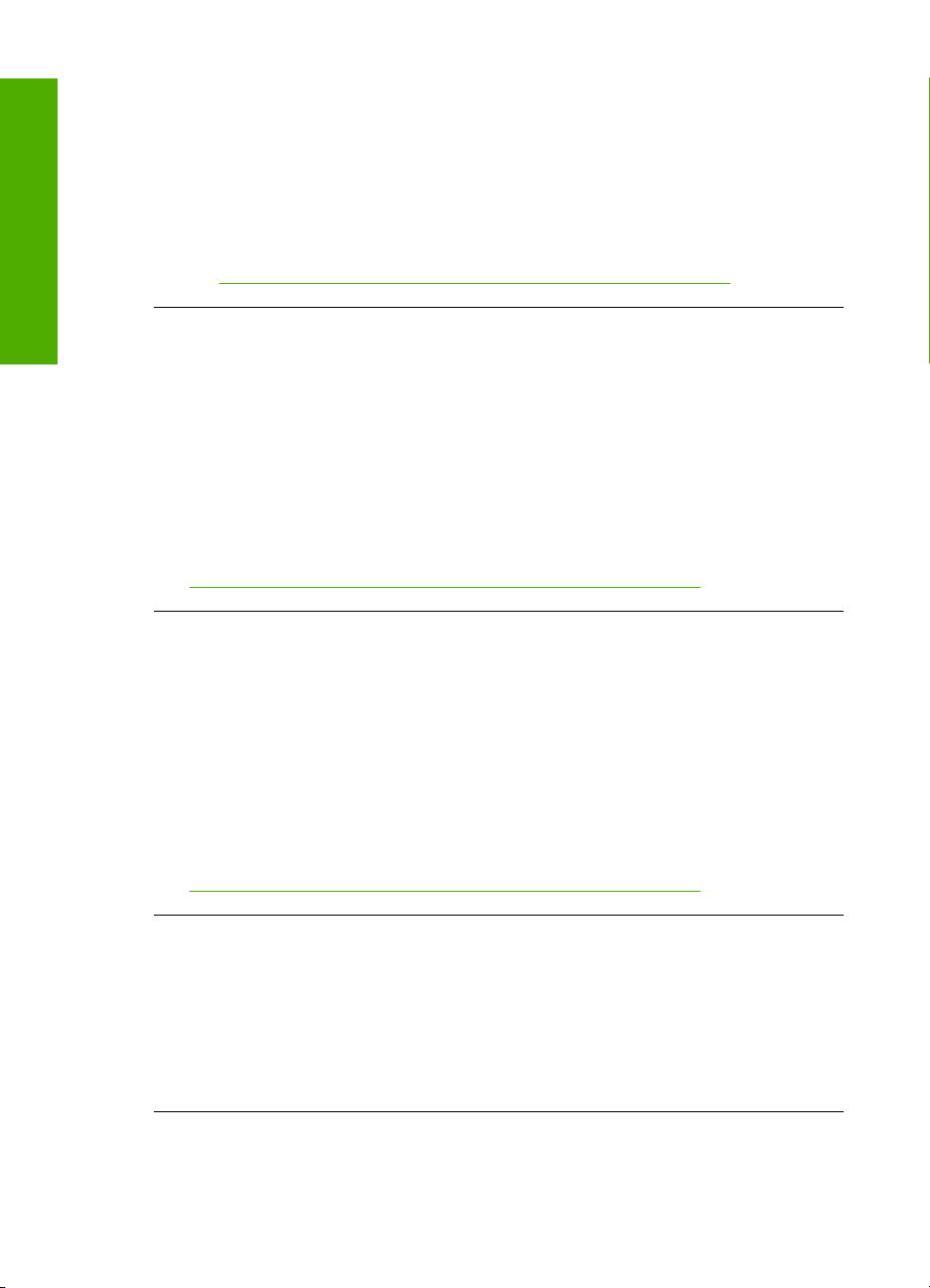
Глава 12
Устранение
неполадок
5. Продолжите процедуру установки и перезагрузите компьютер при
появлении соответствующего запроса.
6. При использовании компьютера, работающего под управлением ОС
Windows, запустите программу Центр решений HP и проверьте работу
соответствующих кнопок на устройстве (например, Создать копии). Если
кнопки не отображаются, удалите программное обеспечение и
переустановите его.
Подробнее см.:
"
Удаление и повторная установка программного обеспечения" на стр. 91
Отображается сообщение о том, что произошла неизвестная ошибка
Причина: Причина ошибки неизвестна.
Решение: Попробуйте продолжить установку. Если это не поможет,
остановите, а затем снова запустите процедуру установки и следуйте
инструкциям на экране. Если возникла ошибка, может потребоваться удалить
ПО, а затем установить его снова. Не удаляйте файлы программы HP All-in-One
вручную с компьютера. При
установке ПО HP All-in-One обязательно удаляйте
файлы согласно инструкции с помощью программы удаления.
Подробнее см.:
"
Удаление и повторная установка программного обеспечения" на стр. 91
Отсутствуют некоторые значки в программе Центр решений HP
Причина: Возможно, установка не завершена.
Решение: Если соответствующие кнопки для устройства (например,
Копирование) не отображаются, установка может быть не завершена, и,
возможно, необходимо удалить, а затем заново установить программное
обеспечение. Не удаляйте файлы прикладной программы HP All-in-One с
жесткого диска вручную. Для правильного удаления программы используйте
утилиту
удаления, которая находится в группе программ HP All-in-One.
Подробнее см.:
"
Удаление и повторная установка программного обеспечения" на стр. 91
Не отображается экран регистрации
Причина: Экран регистрации изделия не запускается автоматически.
Решение: Можно получить доступ к экрану регистрации (Зарегистрироваться
сейчас) с помощью панели задач Windows, щелкнув Пуск, выбрав
Программы или Все программы, HP, Deskjet F2100 All-In-One series,
Регистрация продукта.
90 Устранение неполадок
Page 93

Значок Контроль цифровой обработки изображений не отображается
в системной области панели задач
Причина: Возможно, установка не была завершена.
Решение: Если значок Контроль цифровой обработки изображений HP не
отображается в системной области панели задач (как правило, в правом
нижнем углу рабочего стола), запустите программу Центр решений HP.
Если соответствующие кнопки устройства (например, Создать копии) не
отображаются
, установка могла быть не завершена, возможно, требуется
удалить программное обеспечение и установить его заново. Не удаляйте
файлы программы HP All-in-One вручную с жесткого диска. Для правильного
удаления программы используйте утилиту удаления, которая находится в
группе программ HP All-in-One.
Подробнее см.:
"
Удаление и повторная установка программного обеспечения" на стр. 91
Удаление и повторная установка программного обеспечения
Если процедура установки не завершена или кабель USB был подключен
к компьютеру до появления соответствующего приглашения программы установки,
возможно, потребуется удалить, а затем снова установить программное
обеспечение. Не удаляйте файлы программы HP All-in-One вручную с компьютера.
При установке ПО HP All-in-One обязательно удаляйте файлы согласно инструкции
с помощью программы удаления.
неполадок
Устранение
Удаление с компьютера Windows (1-й способ)
1. Отсоедините аппарат
HP All-in-One от компьютера. Не подсоединяйте
аппарат HP All-in-One к компьютеру, если программное обеспечение не
установлено.
2. На панели задач Windows нажмите кнопку Пуск, Программы или Все
программы, HP, Deskjet F2100 All-In-One series, Удалить.
3. Следуйте инструкциям на экране.
4. При получении запроса на удаление совместно используемых файлов
нажмите Нет.
Если файлы будут удалены, то другие программы, использующие их, могут
работать ненадлежащим
образом.
5. Перезагрузите компьютер.
Примечание. Необходимо отсоединить аппарат HP All-in-One, прежде чем
перезагружать компьютер. Не подсоединяйте аппарат HP All-in-One к
компьютеру, если программное обеспечение не установлено.
6. Чтобы переустановить программное обеспечение, вставьте компакт-диск
HP All-in-One в дисковод для компакт-дисков компьютера и следуйте
инструкциям на экране, а также инструкциям, имеющимся в руководстве по
установке, прилагаемом к аппарату HP All-in-One.
7. По окончании установки программного обеспечения подсоедините аппарат
HP All-in-One к компьютеру.
Устранение неполадок при установке программного обеспечения 91
Page 94

Глава 12
Устранение
неполадок
8. Нажмите кнопку Вкл., чтобы включить аппарат HP All-in-One.
После подсоединения и включения аппарата HP All-in-One, возможно,
потребуется подождать несколько минут, пока не завершится процедура Plug
and Play.
9. Следуйте инструкциям на экране.
Удаление с компьютера, работающего под управлением ОС Windows (2-й
способ)
Примечание. Используйте этот способ, если в меню "Пуск" Windows
отсутствует пункт Удалить.
1. На панели задач Windows нажмите кнопку Пуск, выберите Настройка, затем
Панель управления.
2. Дважды нажмите Установка и удаление программ.
3. Выберите Драйвер программного обеспечения HP Deskjet All-In-One, затем
щелкните Изменить/Удалить.
Следуйте инструкциям на экране.
4. Отсоедините аппарат HP All-in-One от компьютера.
5. Перезагрузите компьютер.
Примечание. Необходимо отсоединить аппарат HP All-in-One, прежде чем
перезагружать компьютер. Не подсоединяйте аппарат HP All-in-One к
компьютеру, если программное обеспечение не установлено.
6. Поместите компакт-диск HP All-in-One в дисковод для компакт-дисков своего
компьютера и запустите программу установки.
7. Следуйте инструкциям на экране, а также инструкциям, приведенным в
руководстве по установке, которое входит в комплект поставки аппарата
HP All-in-One.
Удаление с компьютера Windows (3-й способ)
Примечание. Используйте этот способ, если в меню "Пуск" Windows
отсутствует пункт Удалить.
1. Вставьте компакт-диск HP All-in-One в дисковод своего компьютера и запустите
программу установки.
2. Отсоедините аппарат HP All-in-One от компьютера.
3. Выберите Удалить и следуйте инструкциям на экране.
4. Перезагрузите компьютер.
Примечание. Необходимо отсоединить аппарат HP All-in-One, прежде чем
перезагружать компьютер. Не подсоединяйте аппарат HP All-in-One к
компьютеру, если программное обеспечение не установлено.
5. Снова запустите программу установки HP All-in-One.
6. Выберите Установить.
7. Следуйте инструкциям на экране, а также инструкциям в руководстве по
установке, прилагаемом к аппарату HP All-in-One.
92 Устранение неполадок
Page 95

После завершения установки программного обеспечения в системной области
панели задач Windows будет показан значок Контроль цифровой обработки
изображений.
Чтобы проверить правильность установки, дважды щелкните по значку Центр
решений HP на рабочем столе. Если в окне программы Центр решений HP
отображаются базовые значки (Сканировать изображение и Сканировать
документ), программное обеспечение установлено правильно.
Устранение неполадок с картриджами
Если при печати возникают проблемы, они могут быть вызваны проблемой с одним
из картриджей. Если появилось сообщение об ошибке, связанной с картриджем,
см. дополнительную информацию в разделе "
на стр. 134.
Попробуйте выполнить следующее:
Устранение неполадок с картриджами
1. Извлеките черный картридж из правого гнезда. Не дотрагивайтесь до медных
контактов или сопел. Проверьте картридж на наличие возможного повреждения
медных контактов или сопел.
Убедитесь, что пластиковая лента удалена. Если лента закрывает сопла,
аккуратно удалите ее, потянув за розовый язычок.
2. Снова вставьте картридж в гнездо. Затем надавите на картридж, направляя его
в держатель, до щелчка в гнезде.
Сообщения о картриджах"
неполадок
Устранение
3. Повторите шаги 1 и 2 для расположенного слева трехцветного картриджа.
4. Если устранить неполадку не удалось, распечатайте отчет самодиагностики,
чтобы проверить правильность работы картриджей.
Этот отчет содержит полезную информацию о картриджах, включая
информацию об их состоянии.
5. Если в отчете самодиагностики выявлена неполадка, выполните чистку
картриджей.
Устранение неполадок с картриджами 93
Page 96

Глава 12
Устранение
неполадок
6. Очистите только медные контакты. Подождите, пока картридж высохнет
(приблизительно 10 минут) перед повторной установкой.
1 Медные контакты
2 Сопла (не чистить)
7. Если неполадка при печати все еще не устранена, определите, какой картридж
неисправен, и замените его.
Проверка уровня чернил с помощью программного обеспечения
HP Photosmart
1. В программе Центр решений HP выберите Параметры, Параметры печати, а
затем Обслуживание принтера.
Примечание. Окно Панель инструментов принтера можно также
открыть из диалогового окна Свойства печати. В диалоговом окне
Свойства печати выберите вкладку Службы, а затем выберите
Обслуживание этого устройства.
Отображается окно Настройки печати.
2. Выберите вкладку Предполагаемый уровень чернил.
Отображается примерный уровень чернил в картридже.
94 Устранение неполадок
Page 97

Печать отчета самопроверки
1. Загрузите обычную чистую белую бумагу формата A4 или Letter во входной
лоток.
2. Нажмите кнопку Отмена и удерживайте ее в нажатом положении, затем
нажмите кнопку Запуск копирования, Цвет.
Аппарат HP All-in-One распечатает отчет самопроверки, в котором может быть
указана причина неполадки печати. Ниже показан пример области проверки
уровня чернил на отчете.
3. Убедитесь, что на тестовых шаблонах отображается вся решетка, и что толстые
цветные линии непрерывны.
• Если некоторые линии в шаблоне прерываются, это может означать
неисправность сопел. Возможно, необходимо очистить картриджи.
• Если черная полоса отсутствует, является блеклой или на ней имеются
полоски, возможно, возникла проблема с черным картриджем в правом
гнезде.
• Если одна
из цветных полос отсутствует, является блеклой или на ней
имеются полоски, возможно, возникла проблема с трехцветным картриджем
в левом гнезде.
неполадок
Устранение
Чистка картриджей с помощью программы HP Photosmart
1. Загрузите белую чистую бумагу формата letter, A4 или legal во входной лоток.
2. В программе Центр решений HP выберите Параметры, Параметры печати, а
затем Обслуживание принтера.
Примечание. Окно Панель инструментов принтера можно также
открыть из диалогового окна Свойства печати. В диалоговом окне
Свойства печати выберите вкладку Службы, а затем выберите
Обслуживание этого устройства.
Отображается окно Настройки печати.
3. Откройте вкладку Службы устройства
4. Выберите Чистка картриджей.
5. Следуйте инструкциям до получения распечатки приемлемого качества, а
затем щелкните Готово.
Если чистка картриджа не улучшает качества копирования или печати, перед
заменой картриджа попробуйте почистить его контакты.
Устранение неполадок с картриджами 95
Page 98

Глава 12
Устранение
неполадок
Чистка контактов картриджа
1. Включите аппарат HP All-in-One и откройте дверцу доступа к картриджам.
Каретка аппарата HP All-in-One начнет перемещаться в среднее положение.
2. После полной остановки каретки отсоедините кабель питания на задней панели
аппарата HP All-in-One.
3. Слегка нажав на картридж, освободите его из фиксаторов и извлеките его из
гнезда, потянув на себя.
Примечание. Не следует извлекать оба картриджа одновременно.
Извлекайте и выполняйте чистку картриджей по одному. Не оставляйте
картридж вне аппарата HP All-in-One более 30 минут.
4. Проверьте контакты картриджа на наличие чернил или посторонних частиц.
5. Смочите чистый тампон из пенорезины или ткань без ворса дистиллированной
водой и тщательно отожмите лишнюю воду.
6. Возьмите картридж за боковые стороны.
7. Очистите только медные контакты. Подождите, пока картриджи высохнут
(приблизительно 10 минут) перед повторной установкой.
1 Медные контакты
2 Сопла (не чистить)
8. Установите картридж обратно в гнездо. Нажмите на картридж до щелчка.
9. При необходимости чистки другого картриджа повторите описанные выше шаги.
10. Аккуратно закройте дверцу доступа к картриджам и подсоедините кабель
питания на задней панели аппарата HP All-in-One.
96 Устранение неполадок
Page 99

Замена картриджей
1. Убедитесь, что аппарат HP All-in-One включен.
Внимание Если при открытии крышки доступа к картриджам аппарат
HP All-in-One был выключен, извлечь картриджи из аппарата HP All-in-One
невозможно. Если картриджи установлены в аппарате ненадежно, попытка
их извлечения из аппарата HP All-in-One может привести к его повреждению.
2. Откройте дверцу доступа к картриджам.
Каретка аппарата HP All-in-One начнет перемещаться в среднее положение.
Если каретка не перемещается в среднее положение, выключите аппарат
HP All-in-One и включите его заново.
неполадок
Устранение
Устранение неполадок с картриджами 97
Page 100

Глава 12
Устранение
неполадок
3. После полной остановки каретки слегка нажмите на картридж и извлеките его.
При замене трехцветного картриджа следует извлечь картридж из левого
гнезда.
При замене черного картриджа или фотокартриджа следует извлечь картридж
из правого гнезда.
Примечание. Принтер может поставляться только с трехцветным
картриджем. Для получения высокого качества печати установите черный
картридж в дополнении к трехцветному картриджу. Предусмотрена печать
без черного картриджа, но в таком случае замедляется скорость печати и
распечатанные цвета отличаются от тех, которые печатаются при
использовании черного и трехцветного картриджей.
Некоторые модели HP All-in-One не поддерживают фотокартриджи.
Для
заказа картриджей перейдите по адресу www.hp.com. Выберите страну/
регион, затем выберите Buy или Online Shopping.
1 Гнездо для трехцветного картриджа
2 Гнездо для черного картриджа и фотокартриджа
4. Потянув на себя, извлеките картридж из гнезда.
5. При замене черного картриджа, его следует хранить в защитном футляре или
герметичном пластиковом контейнере.
После извлечения картриджа, в котором закончились чернила, его можно
утилизировать. Во многих странах и регионах действует программа по
утилизации расходных материалов для струйных принтеров HP, которая
позволяет бесплатно сдавать использованные картриджи на
переработку. Дополнительную информацию см. на следующем Web-сайте:
www.hp.com/hpinfo/globalcitizenship/environment/recycle/inkjet.html
98 Устранение неполадок
вторичную
